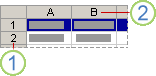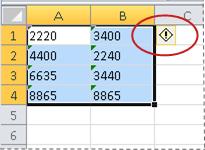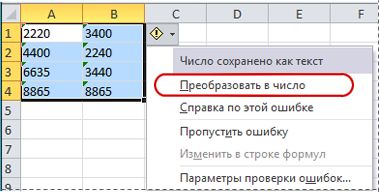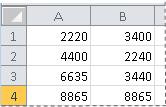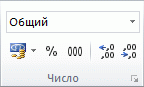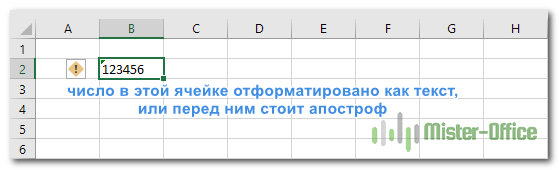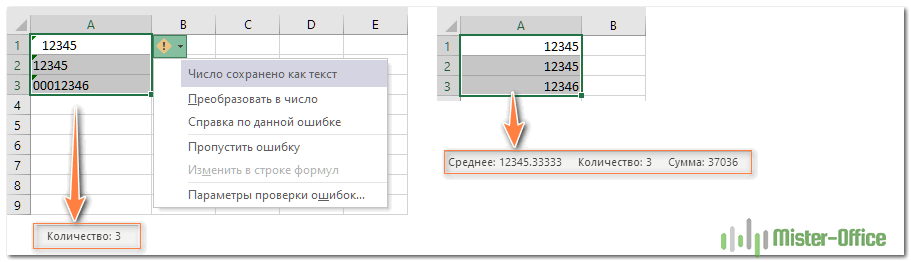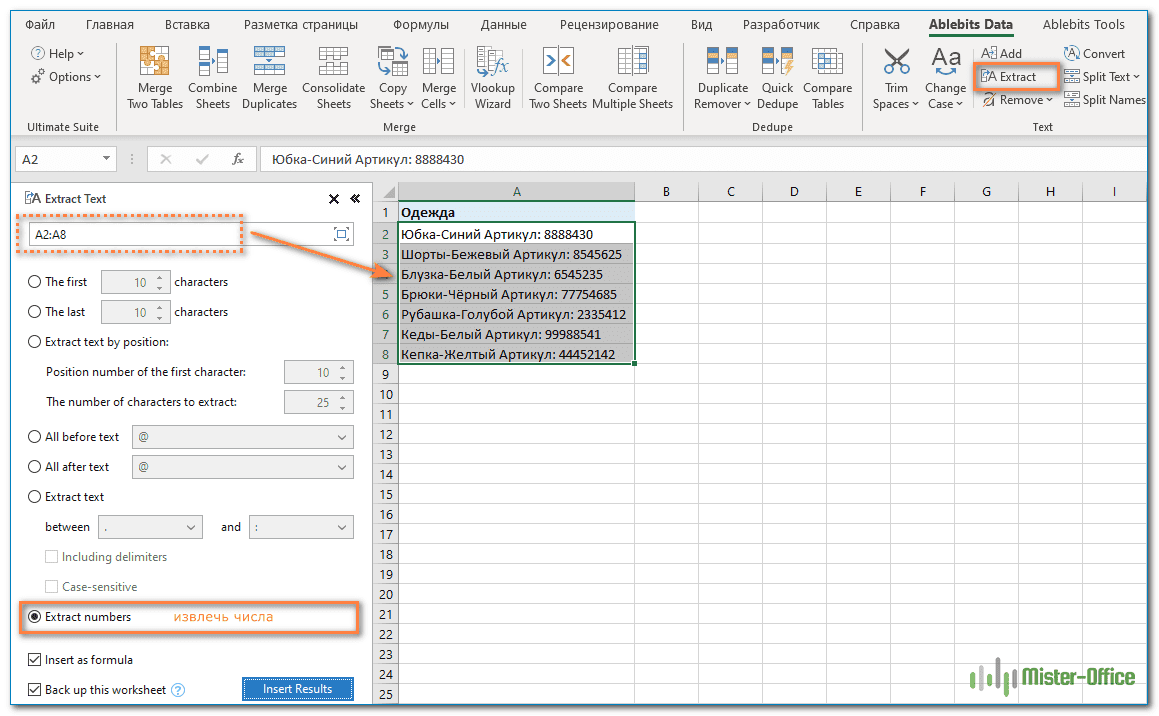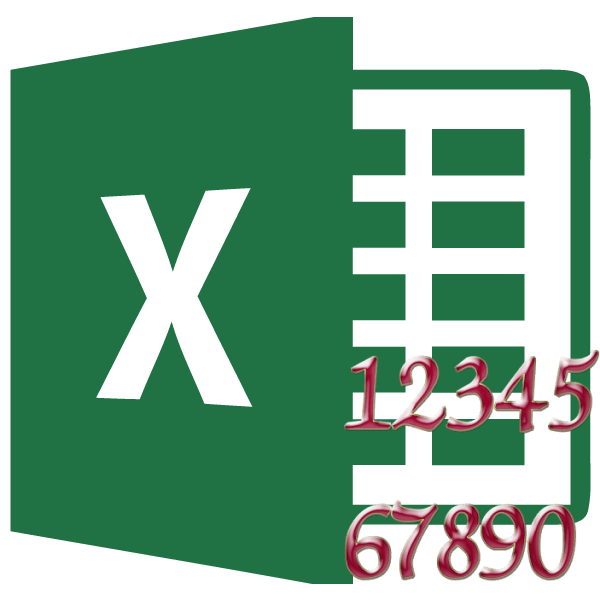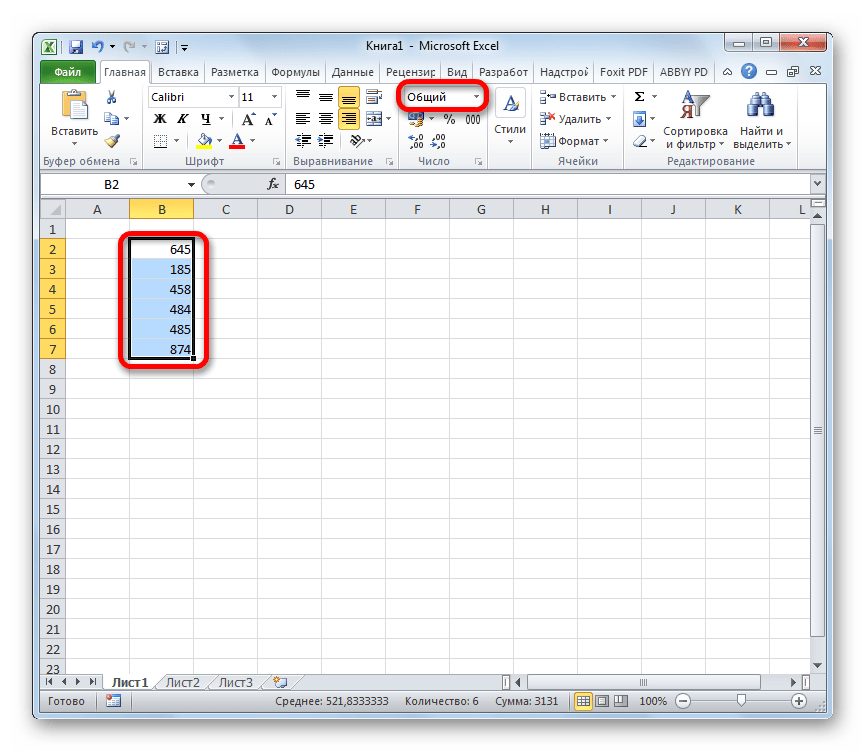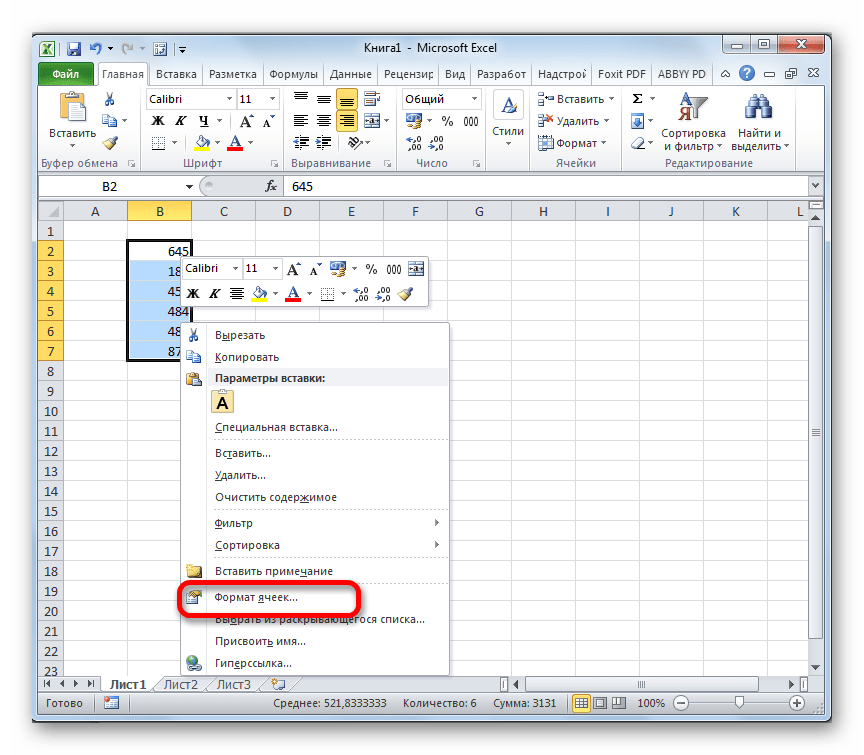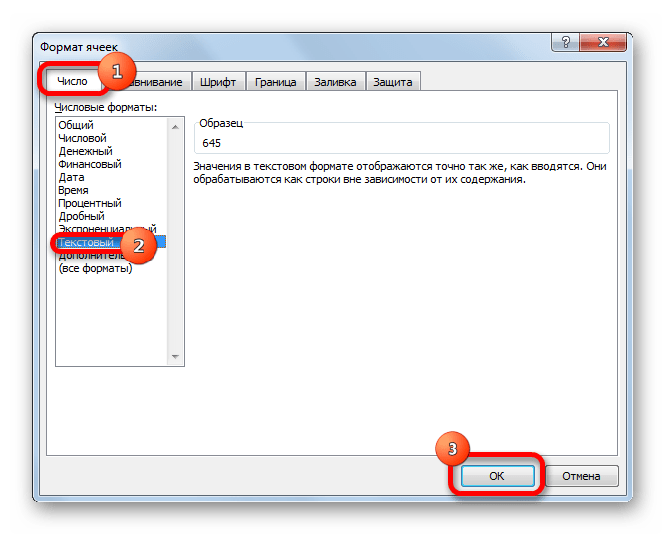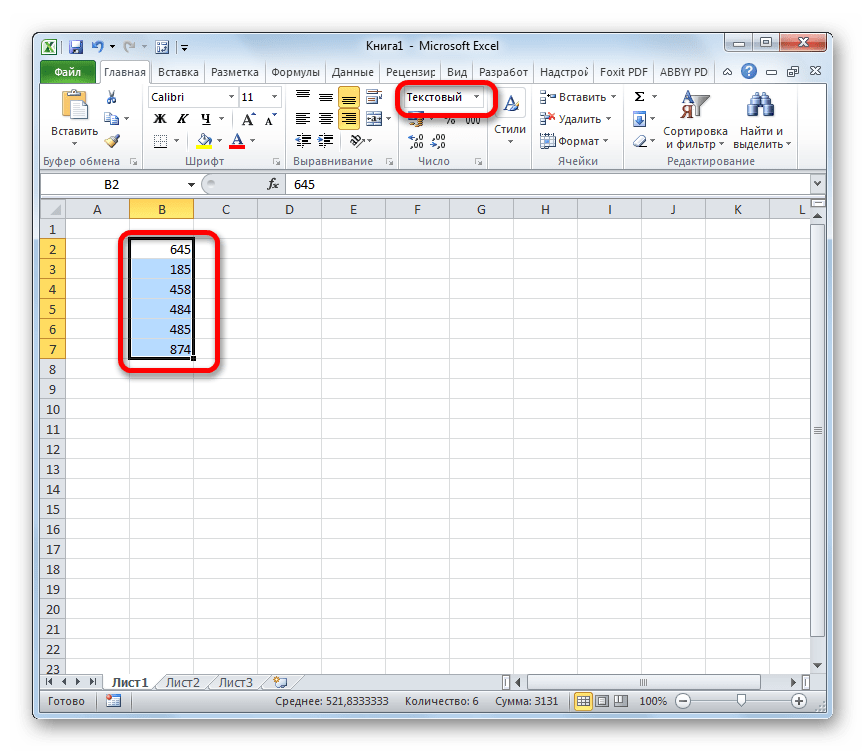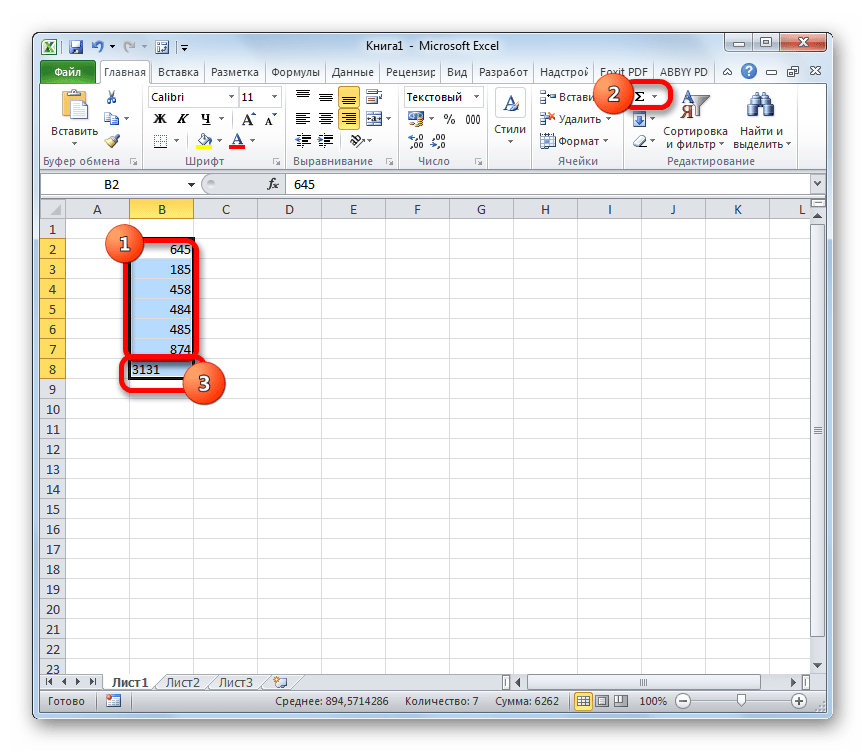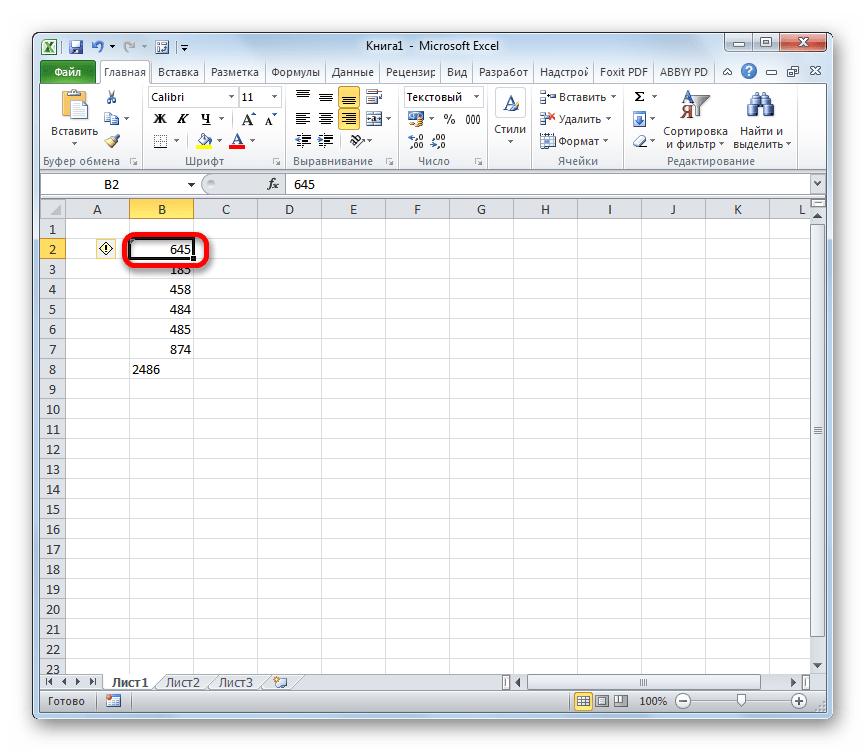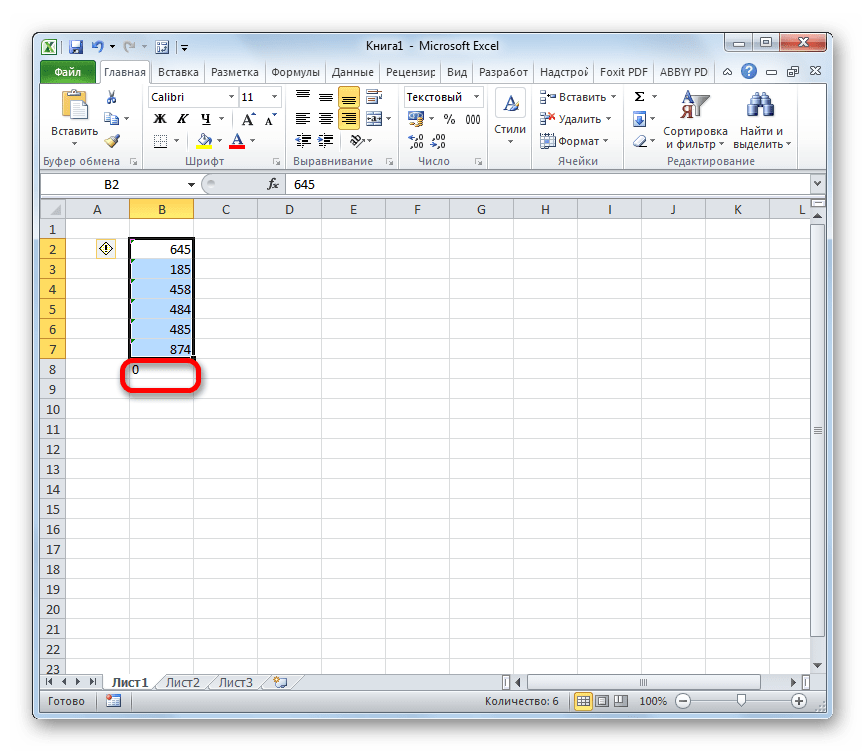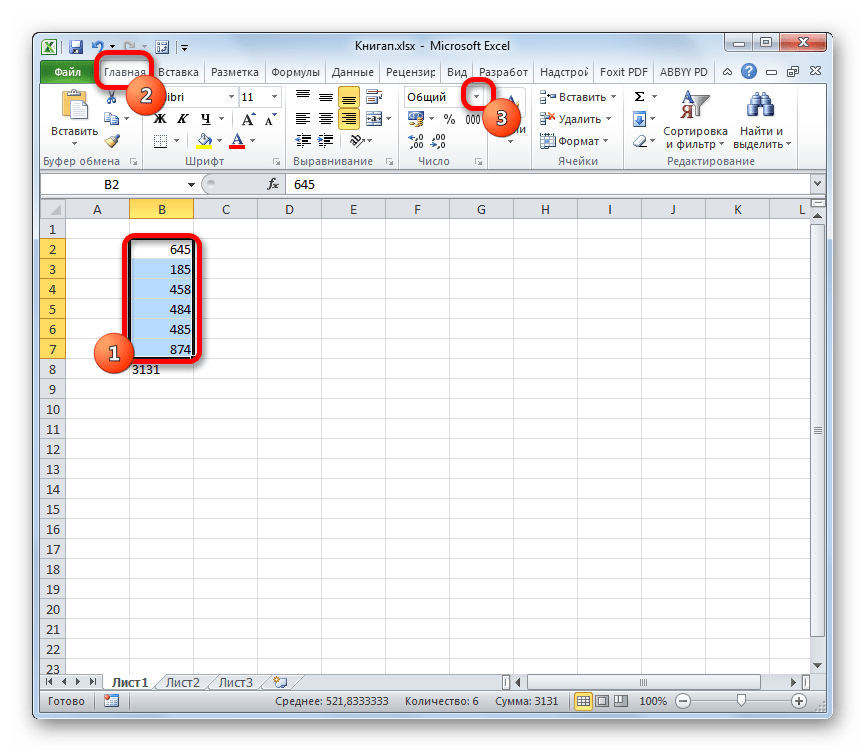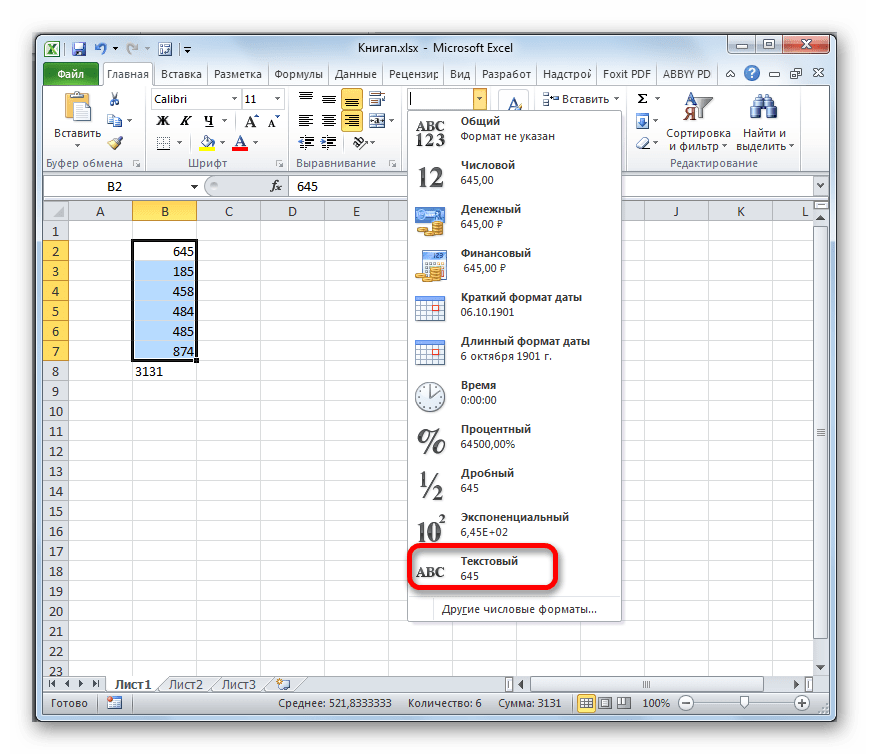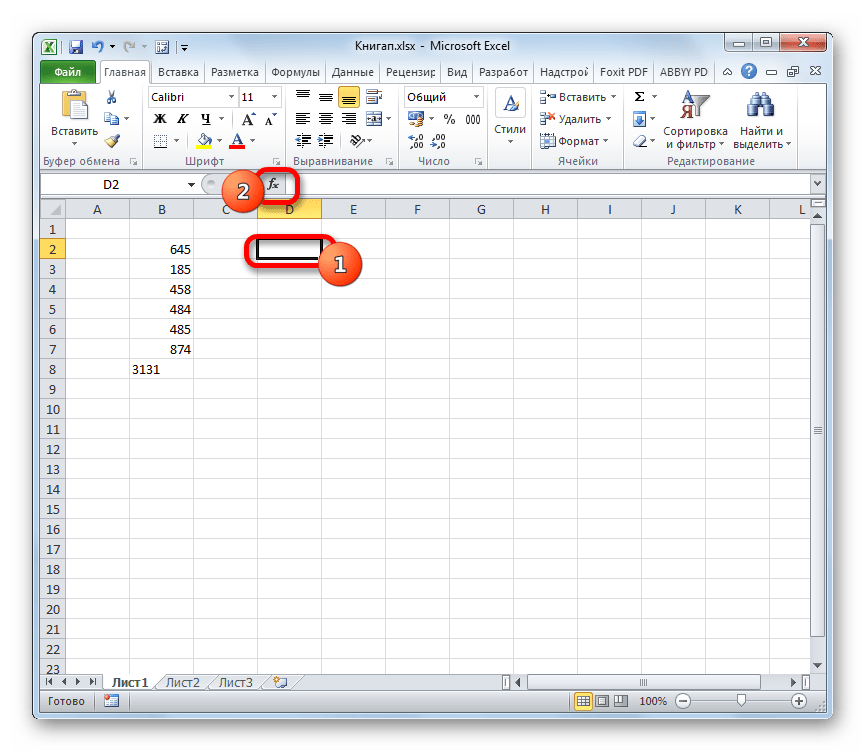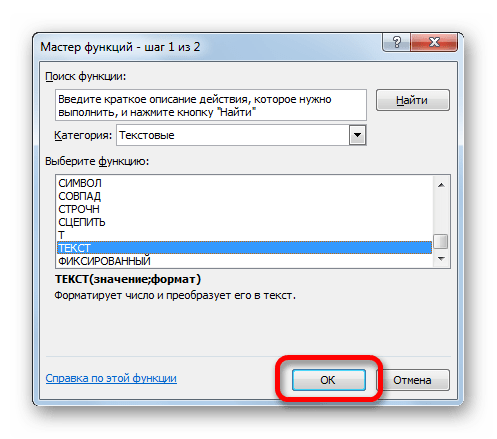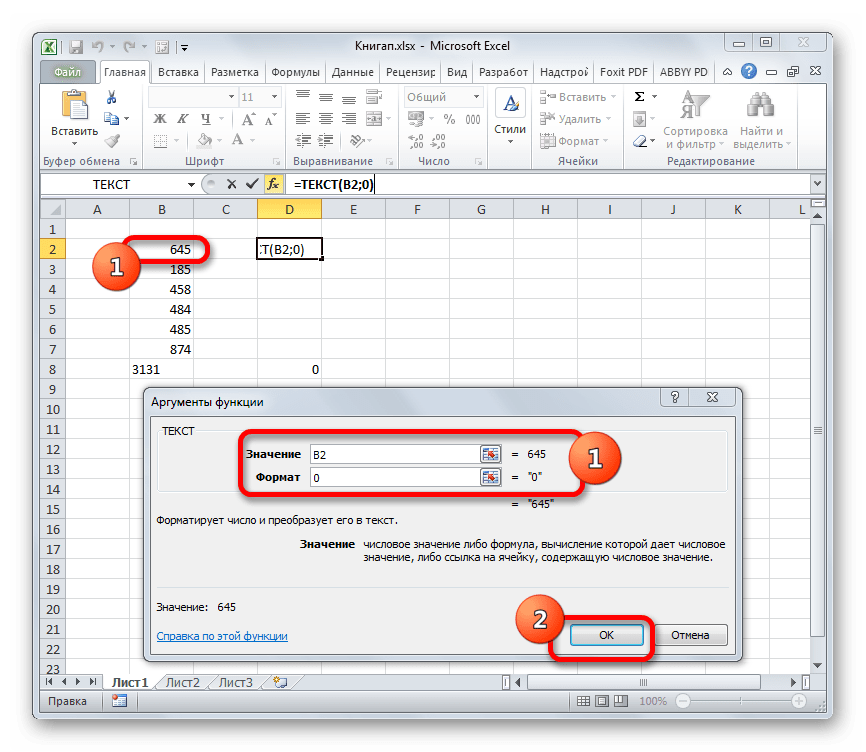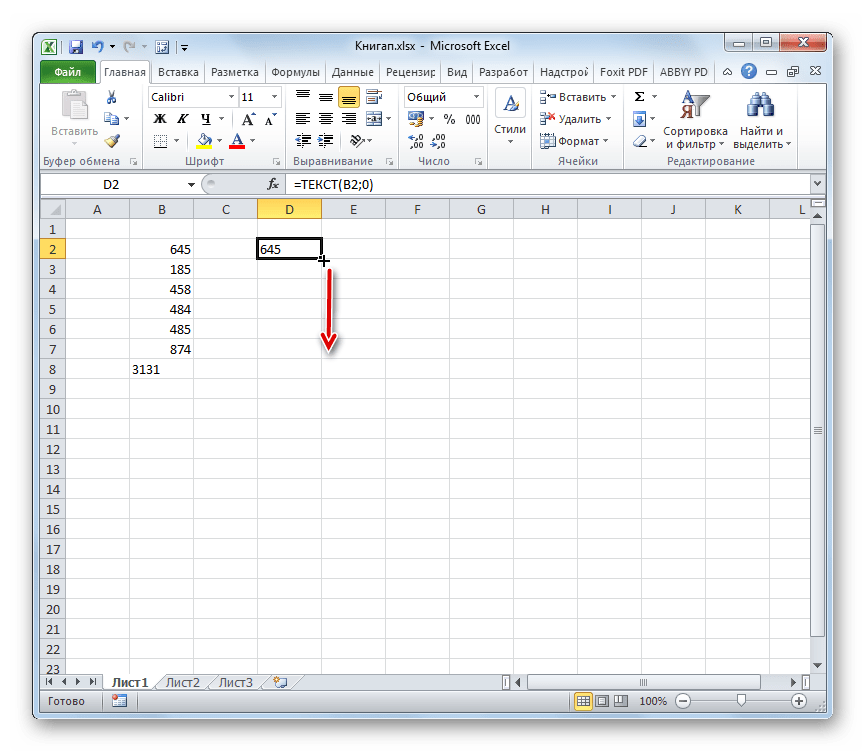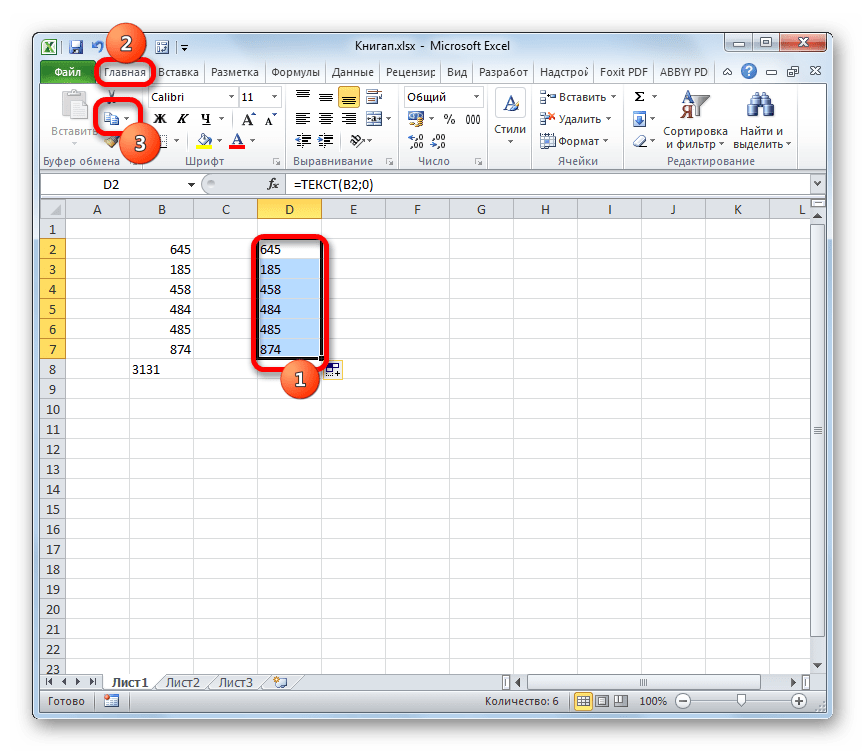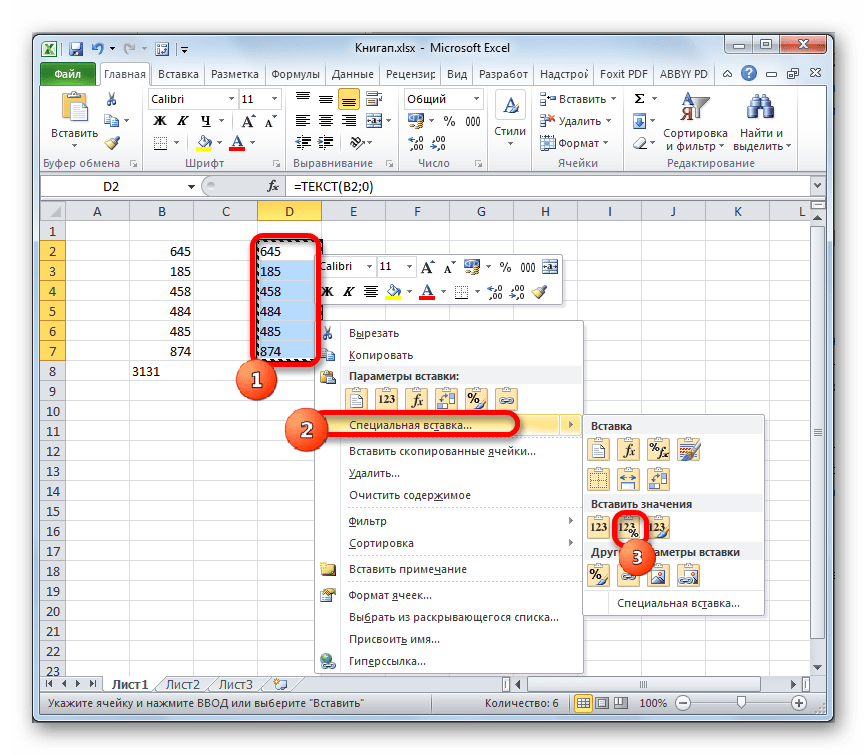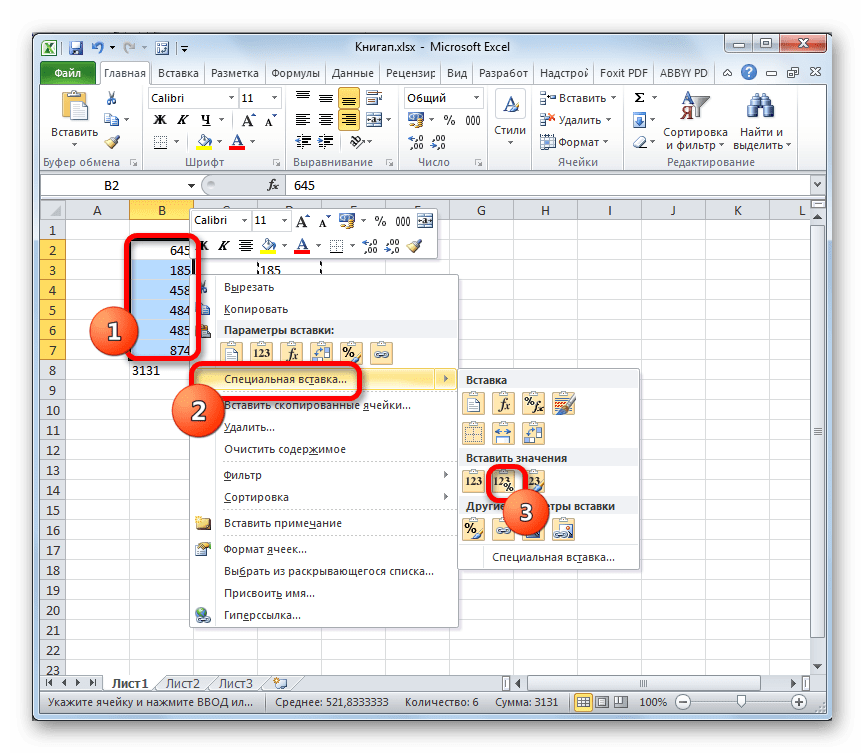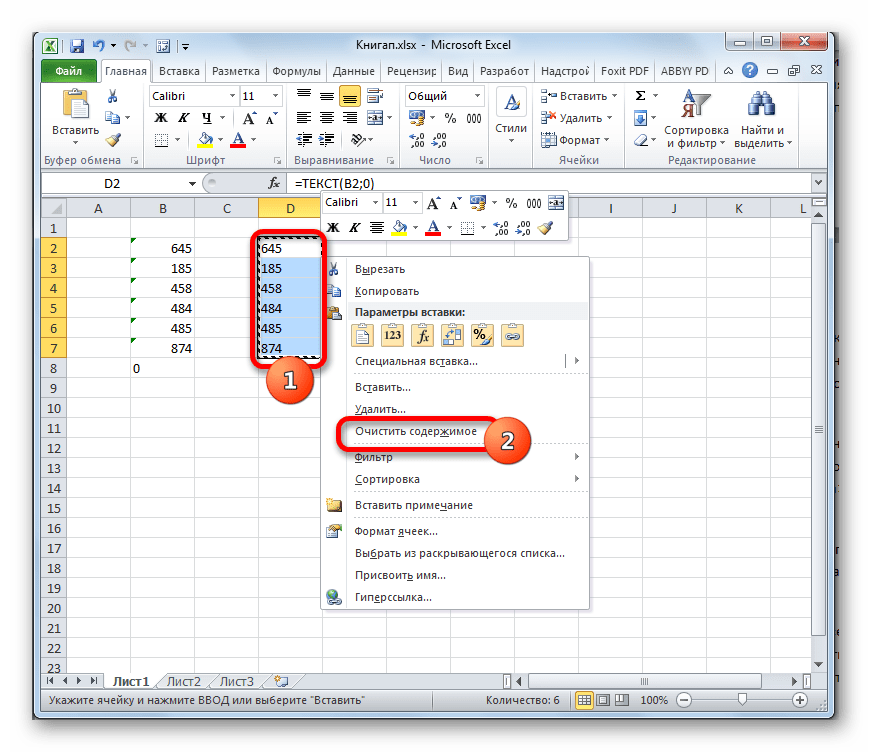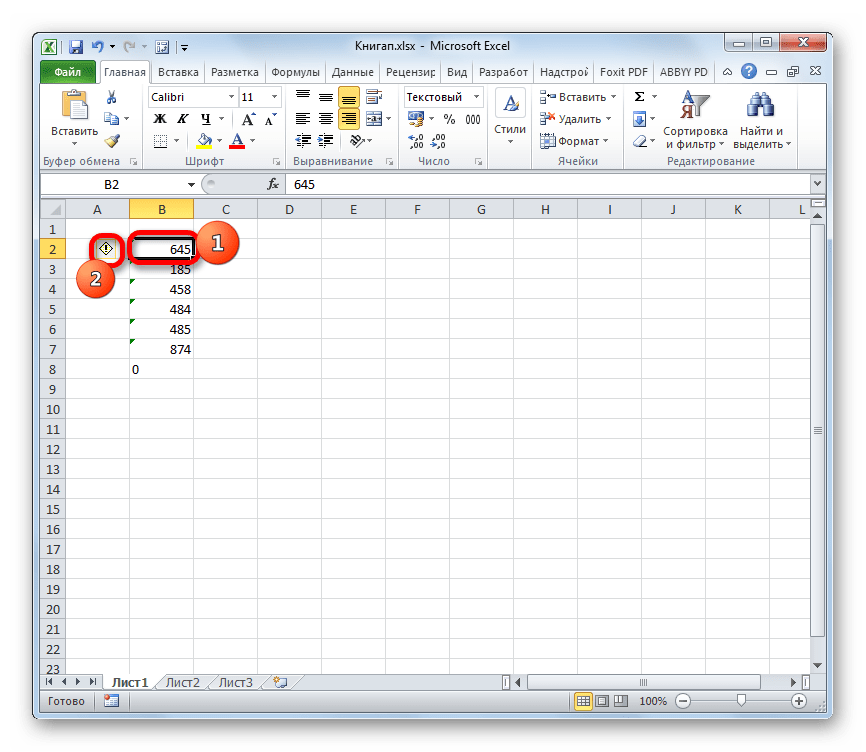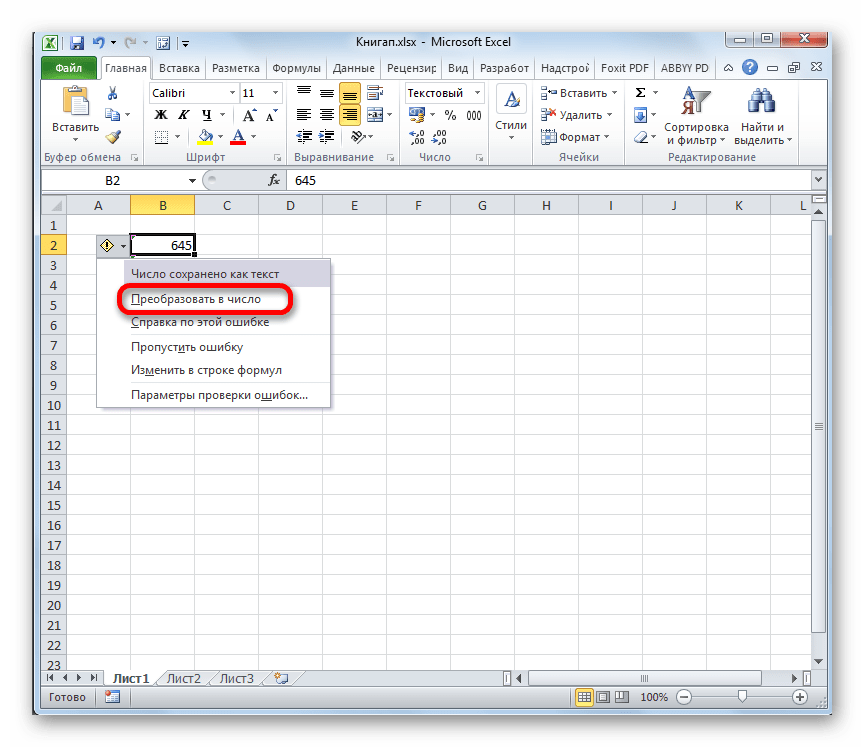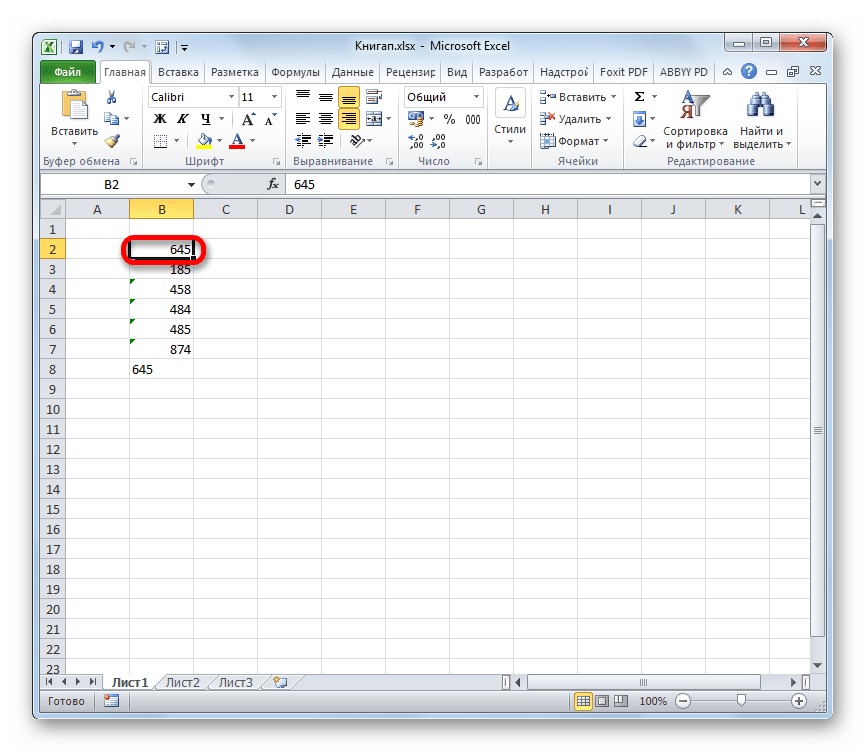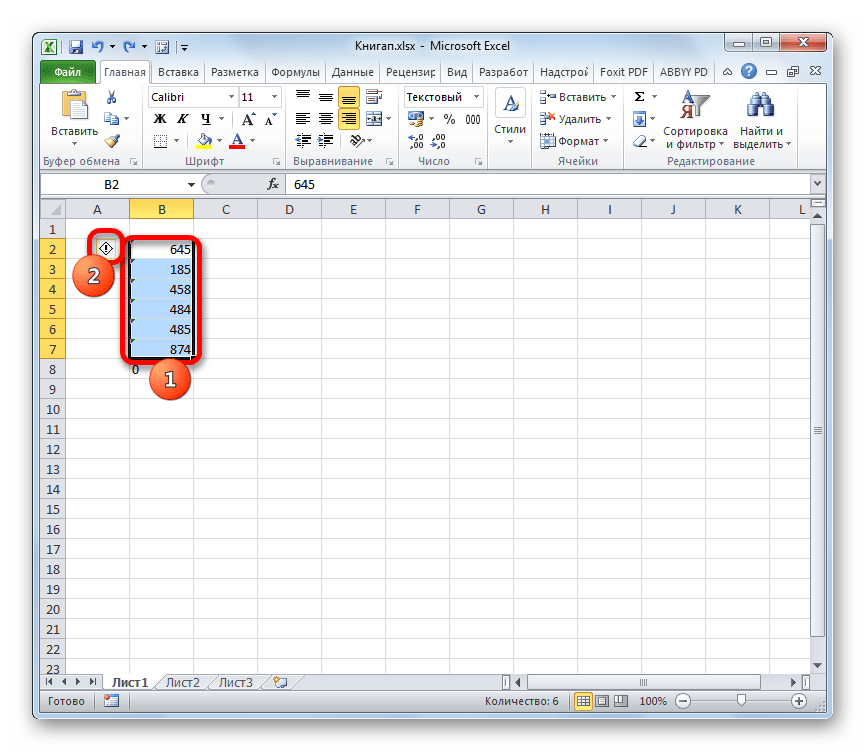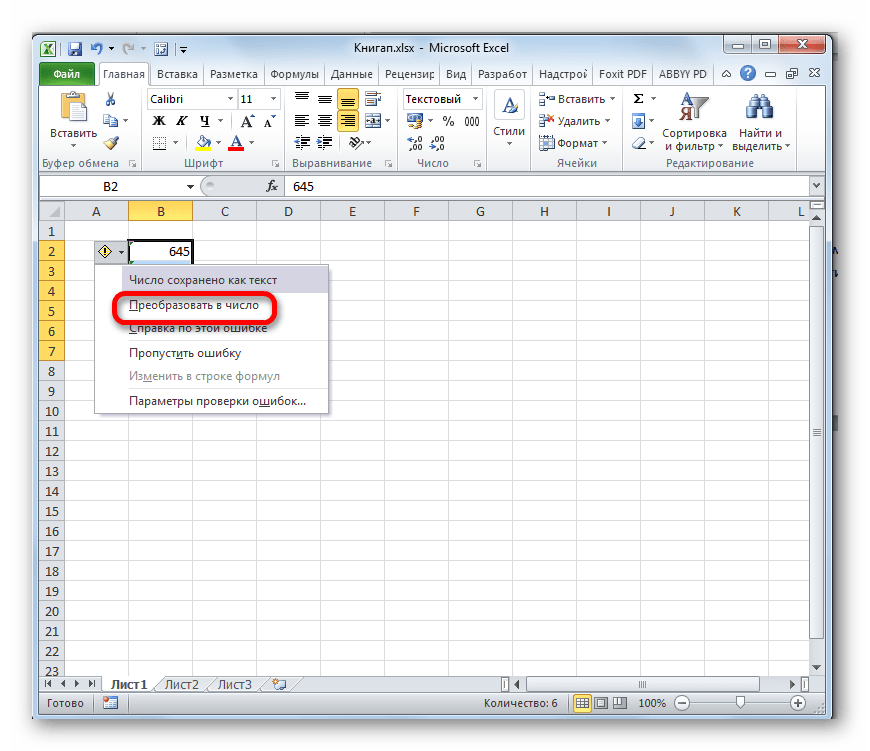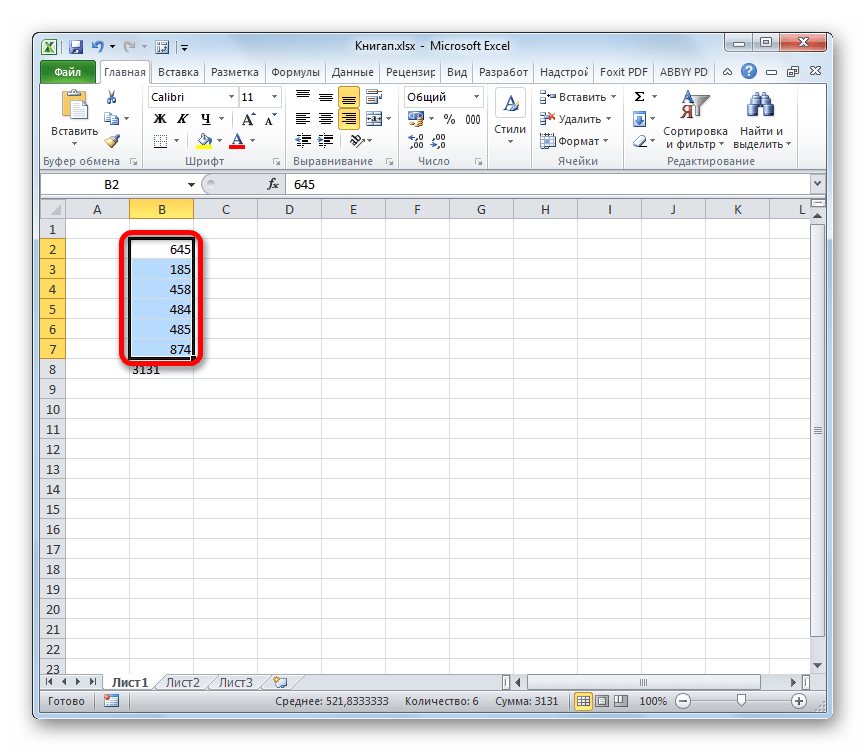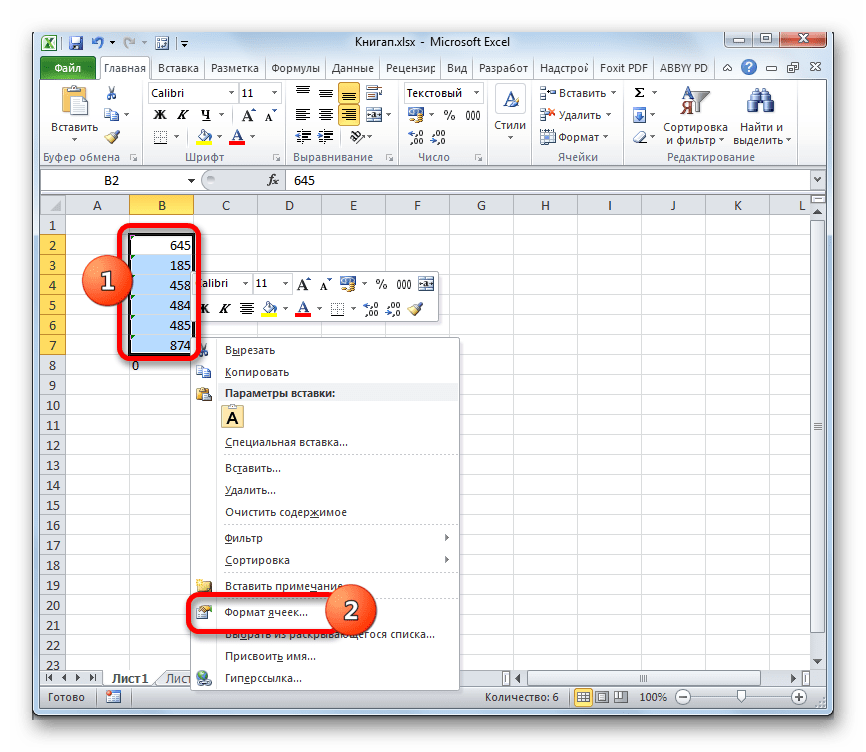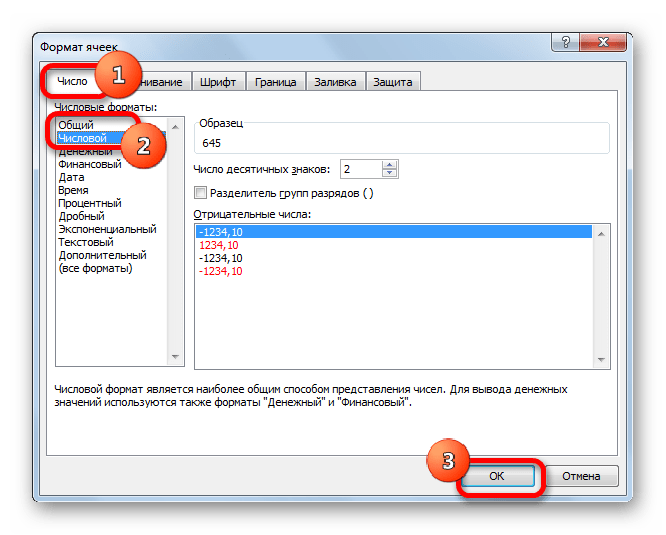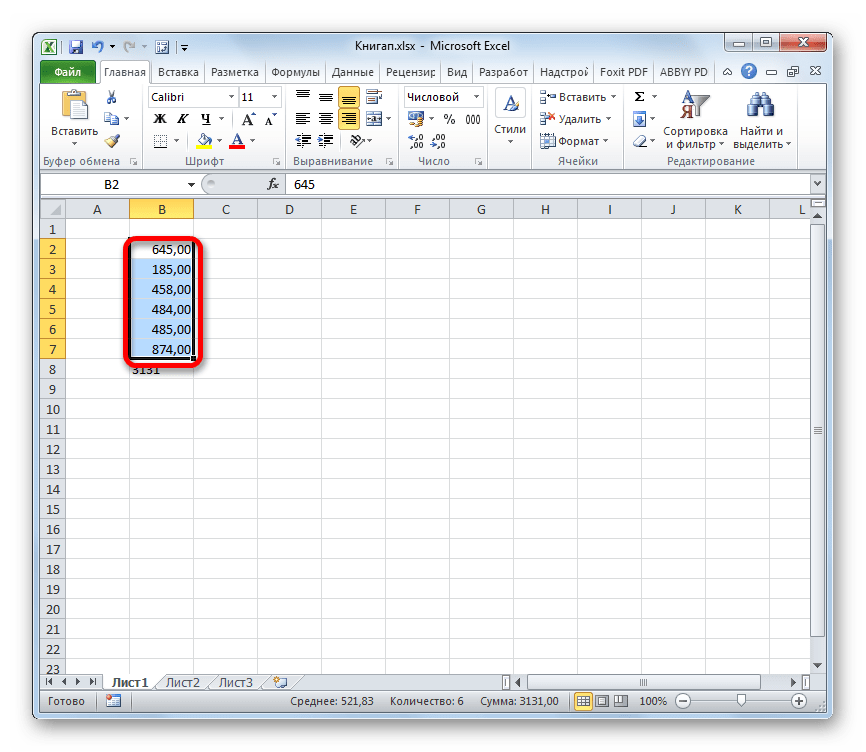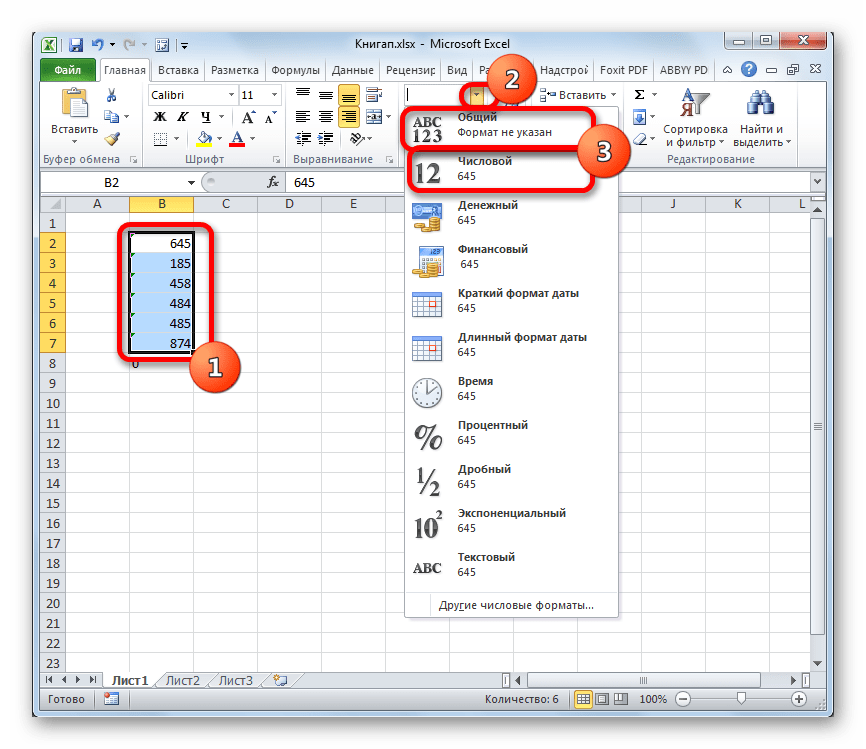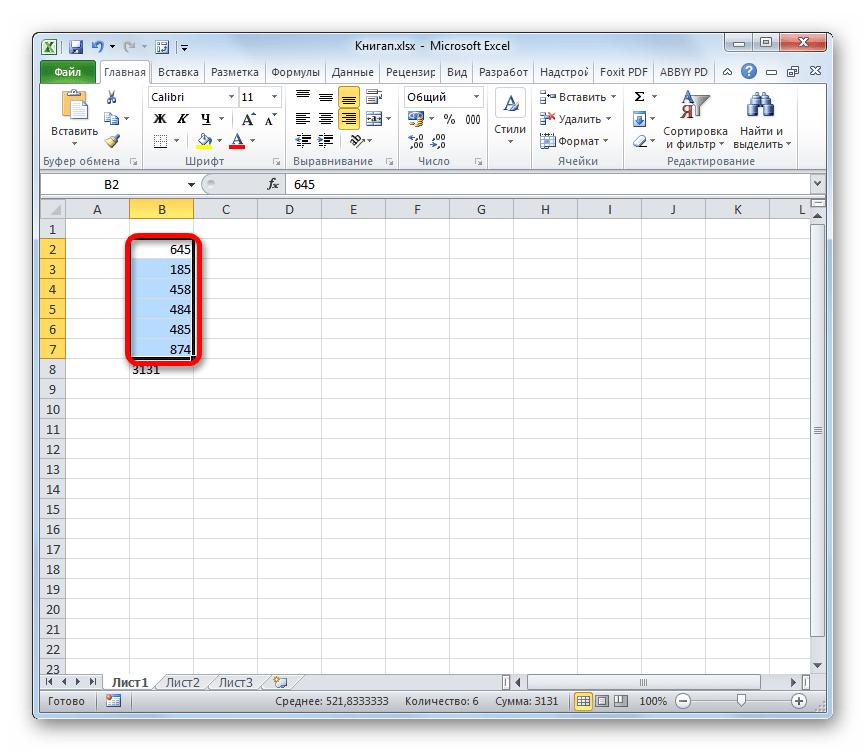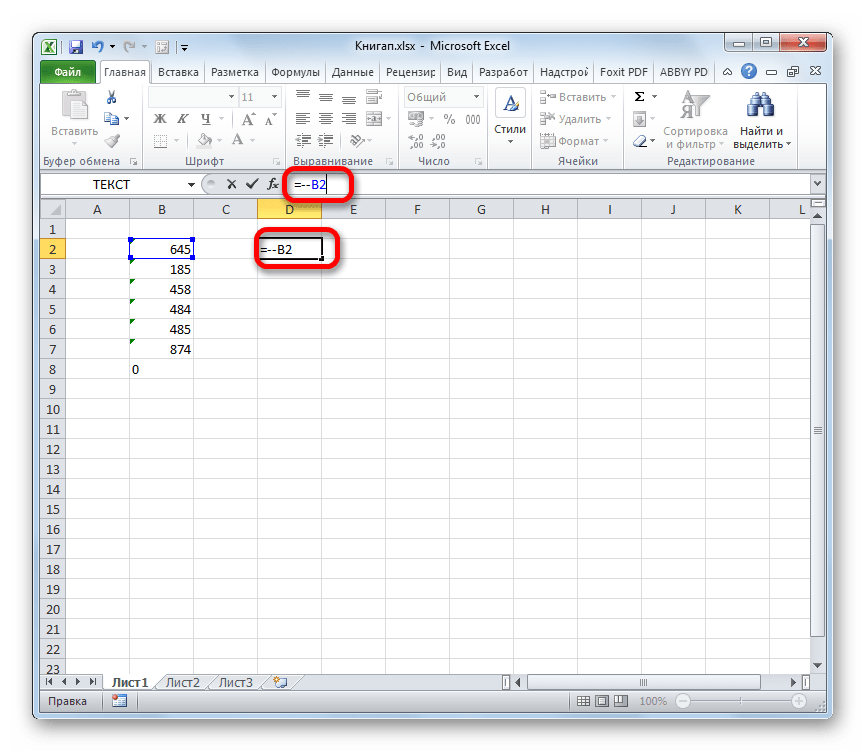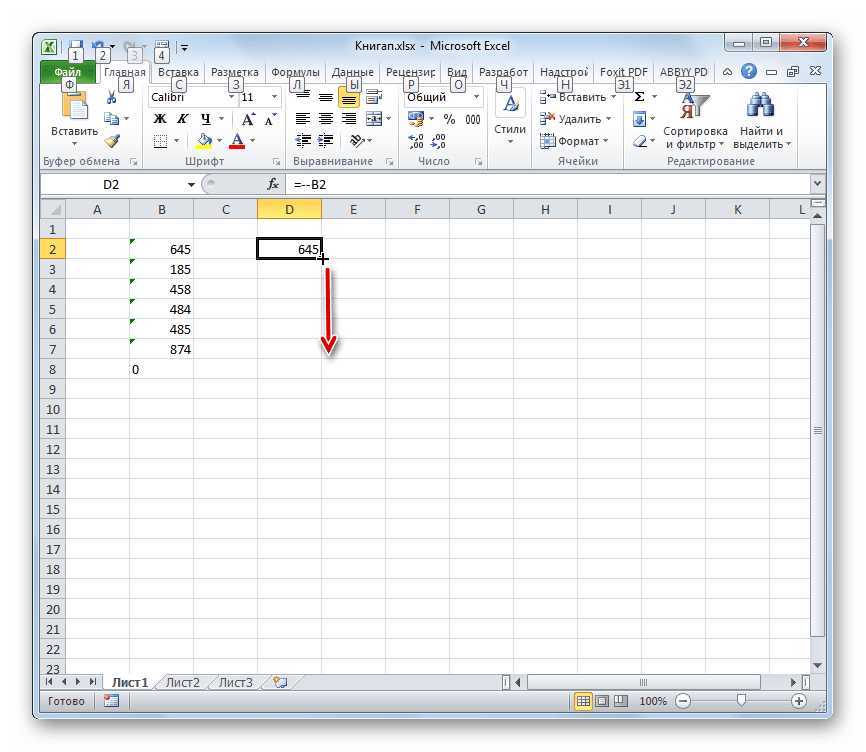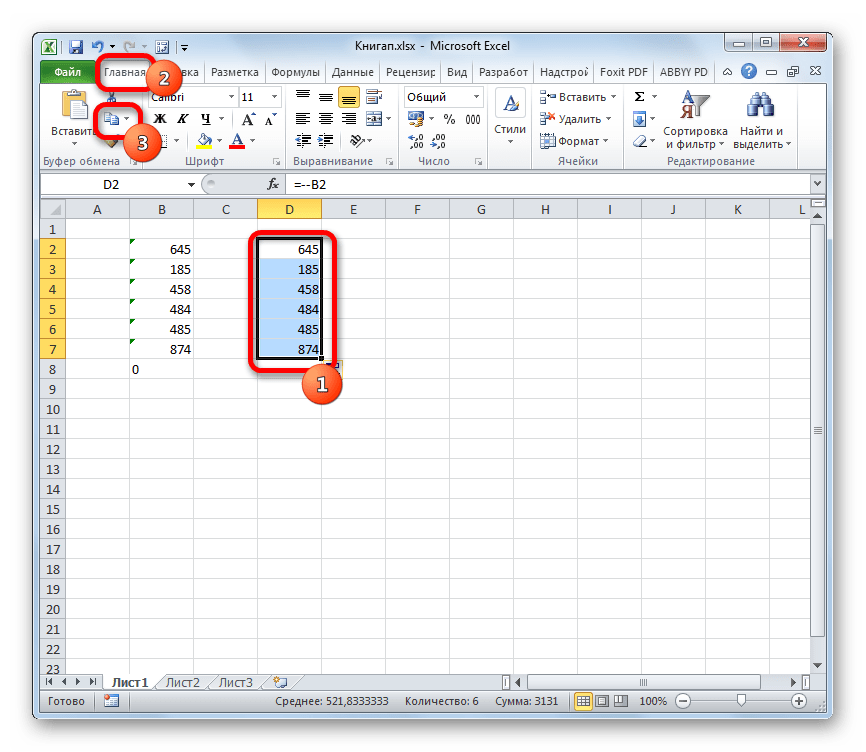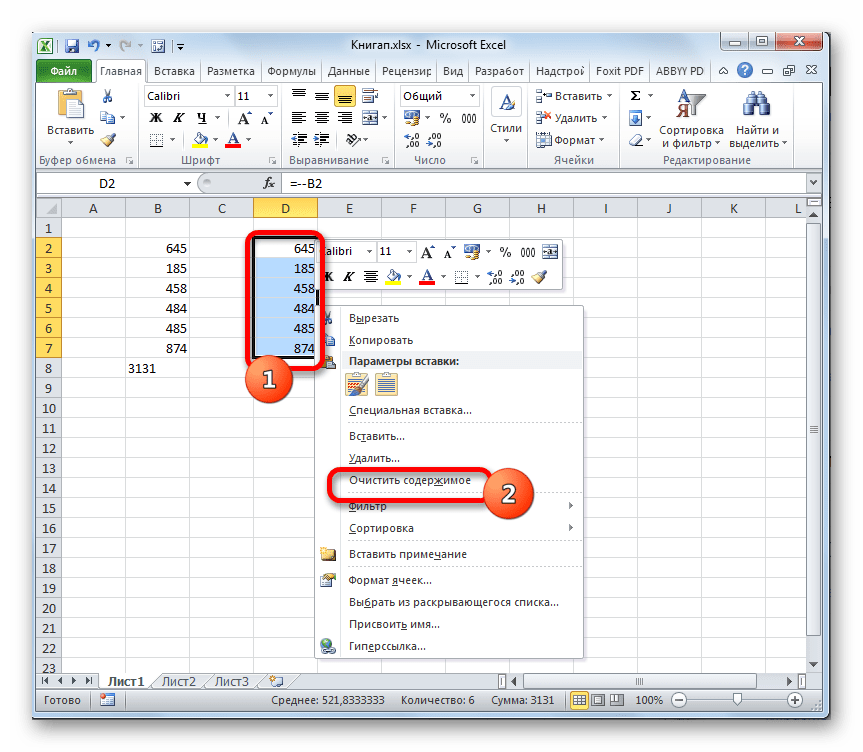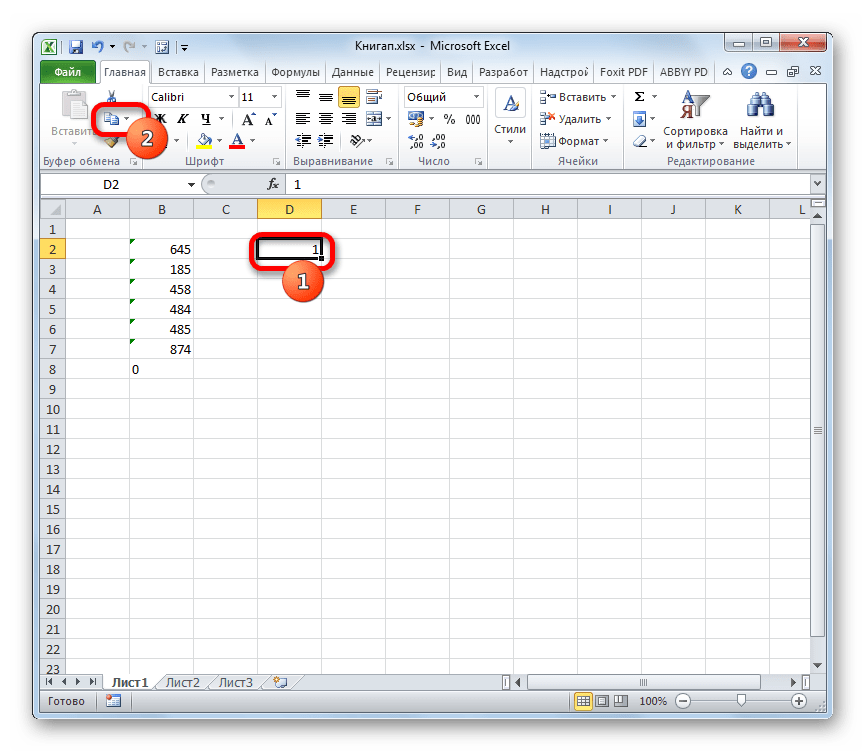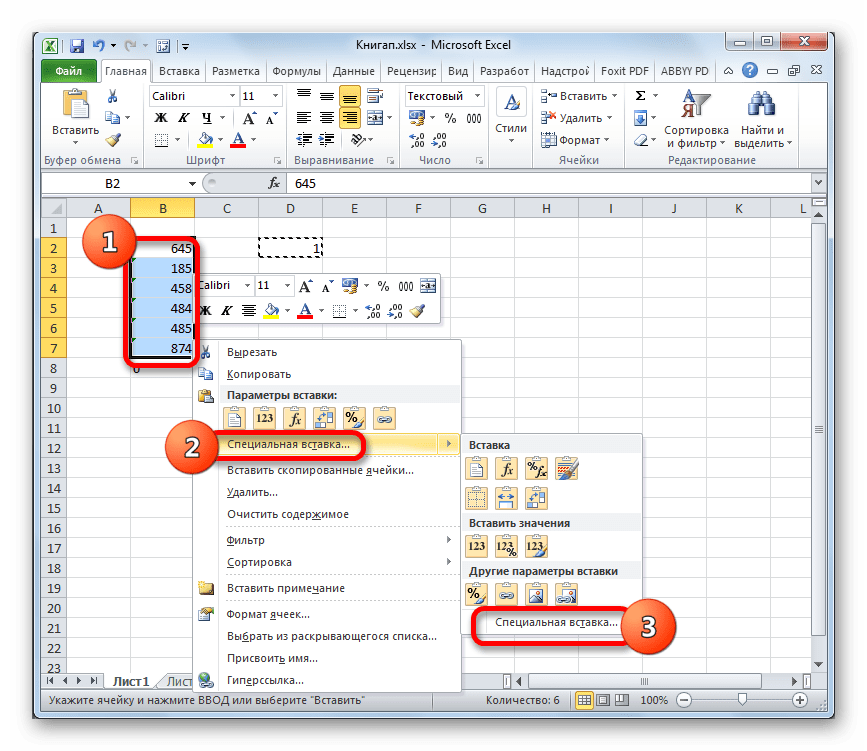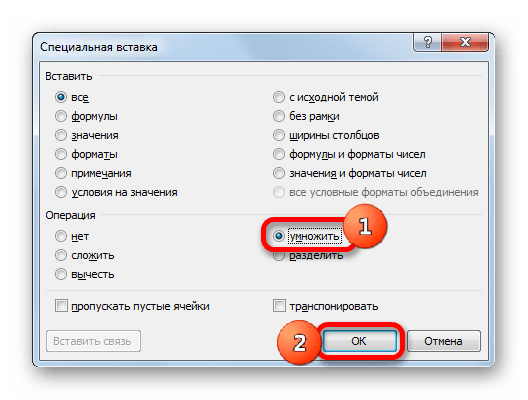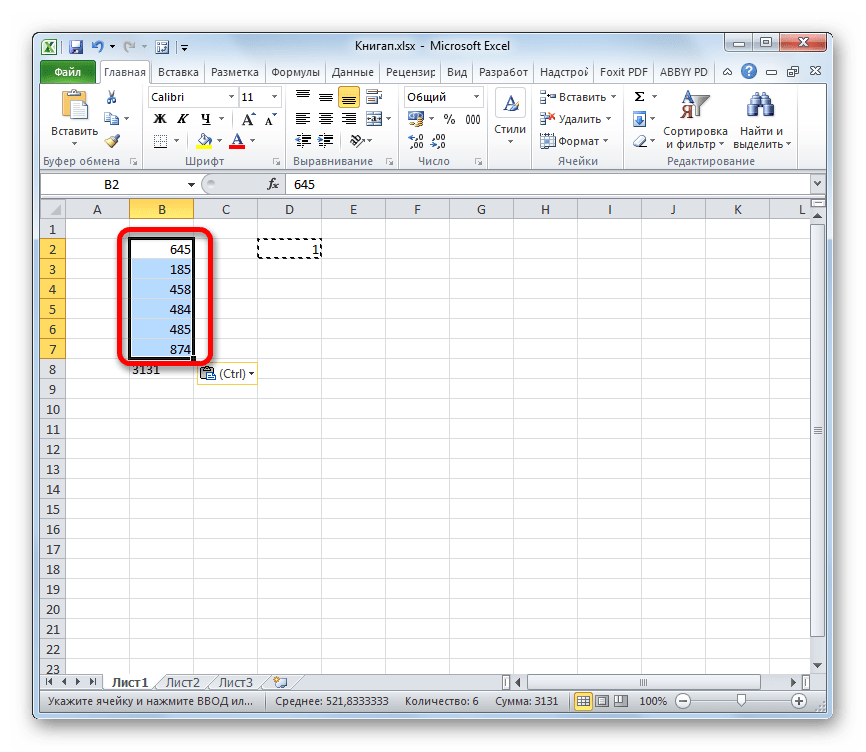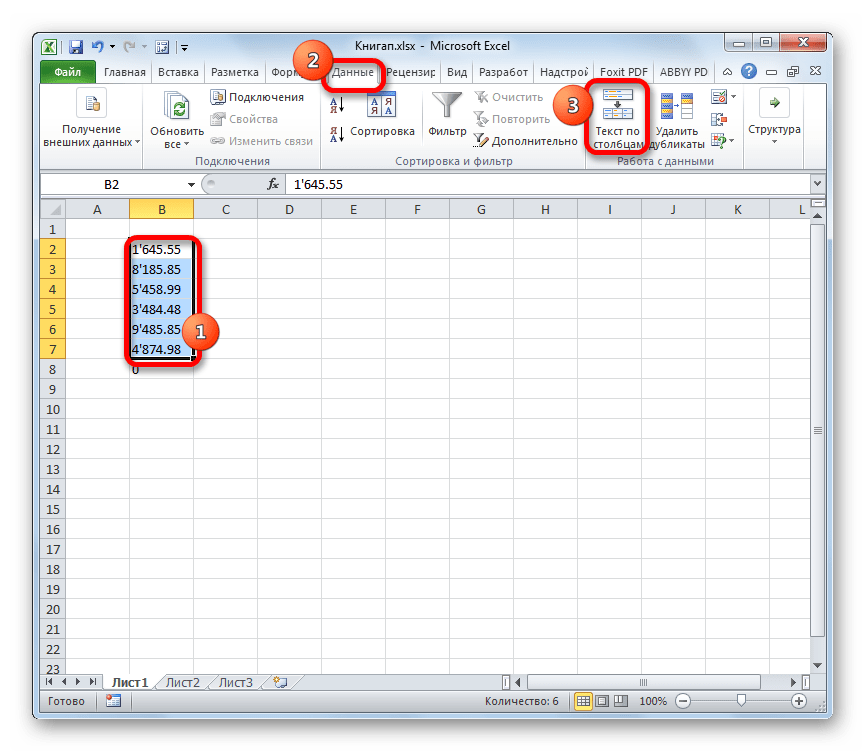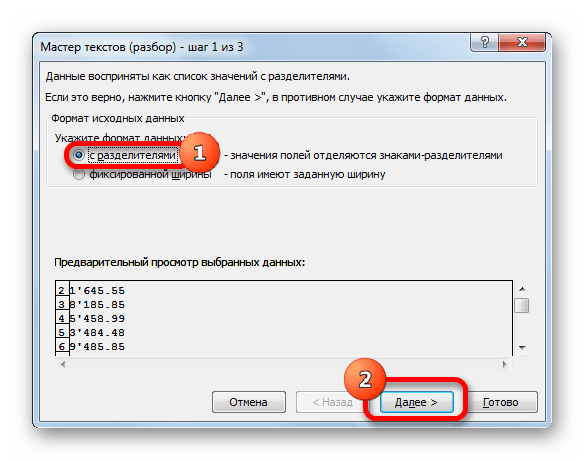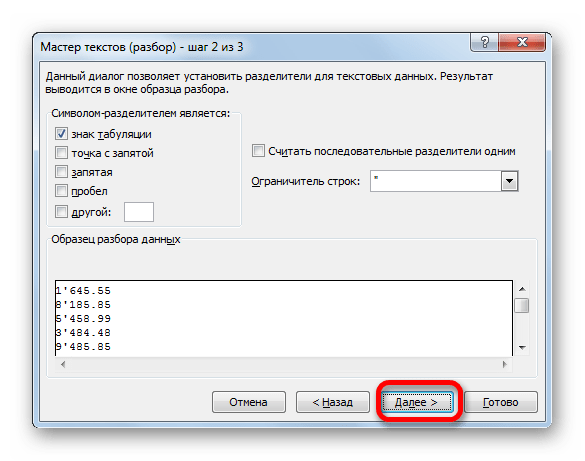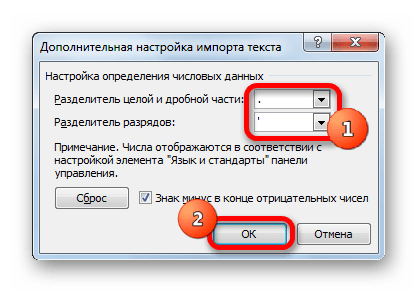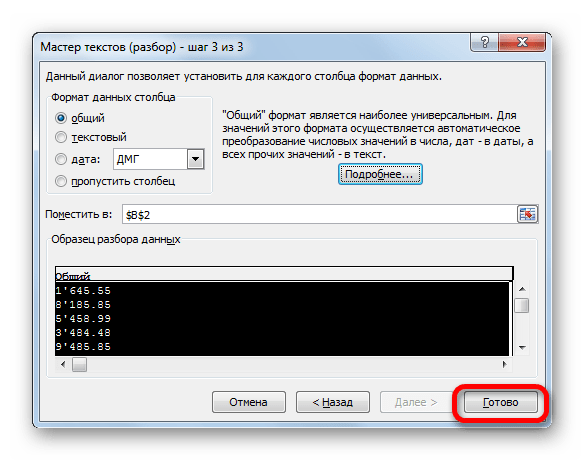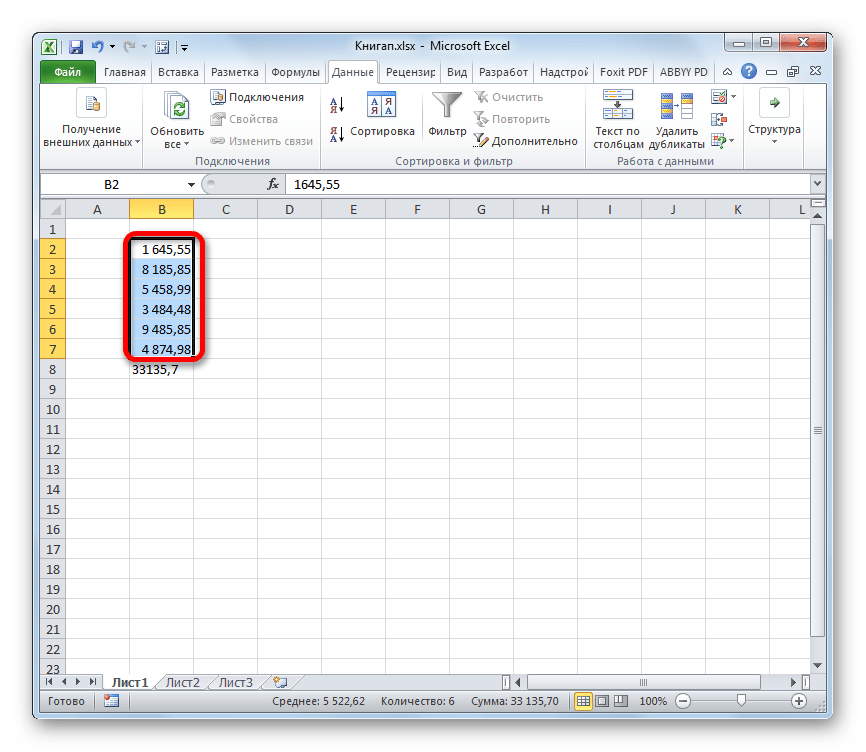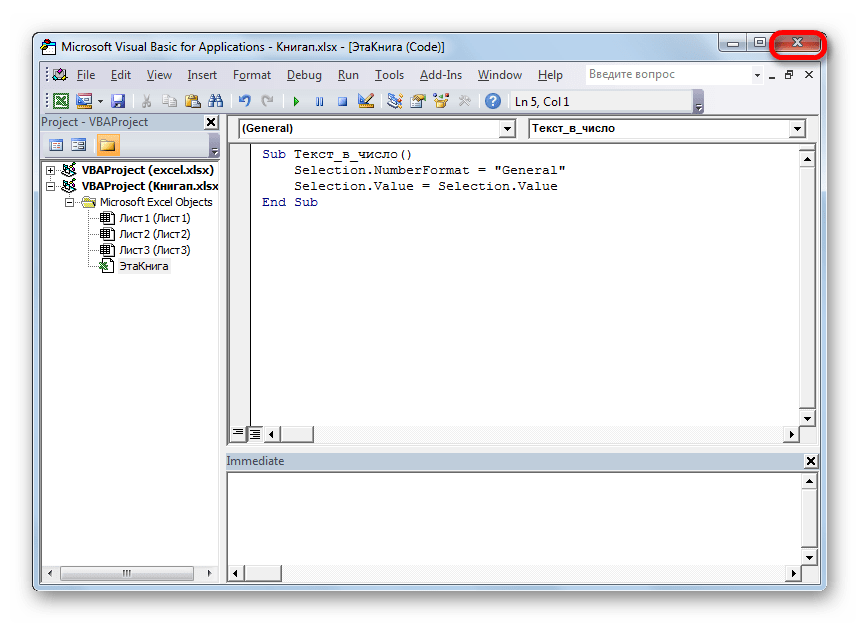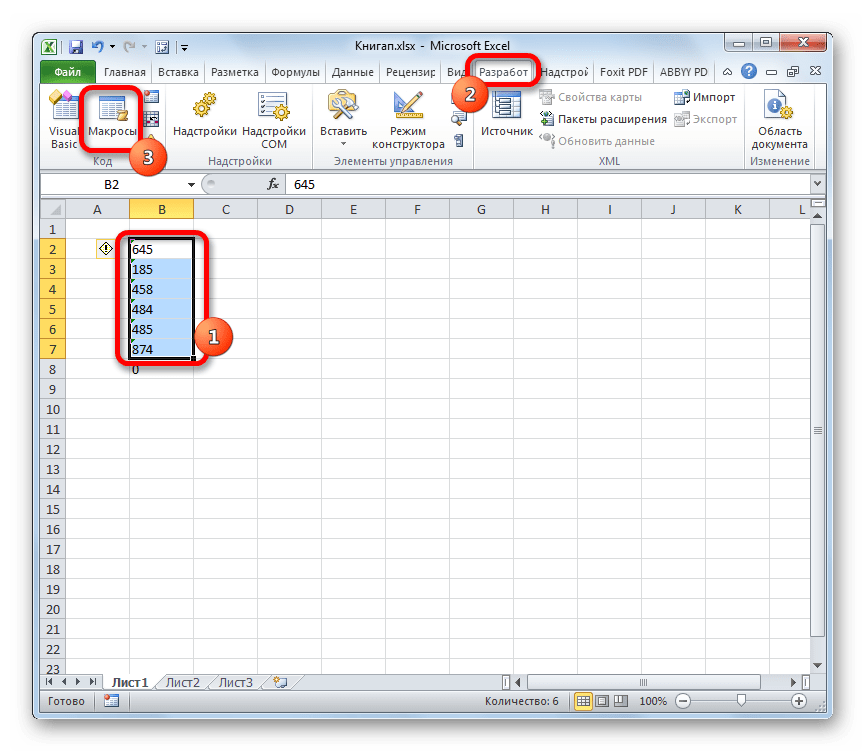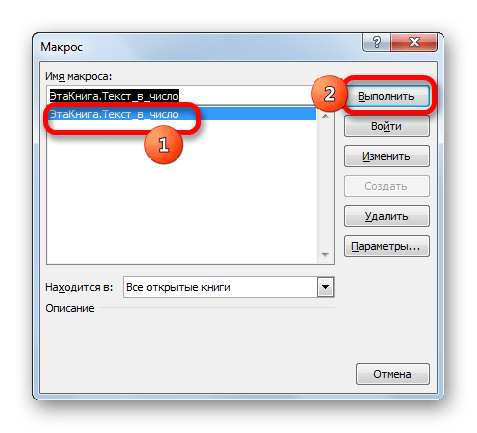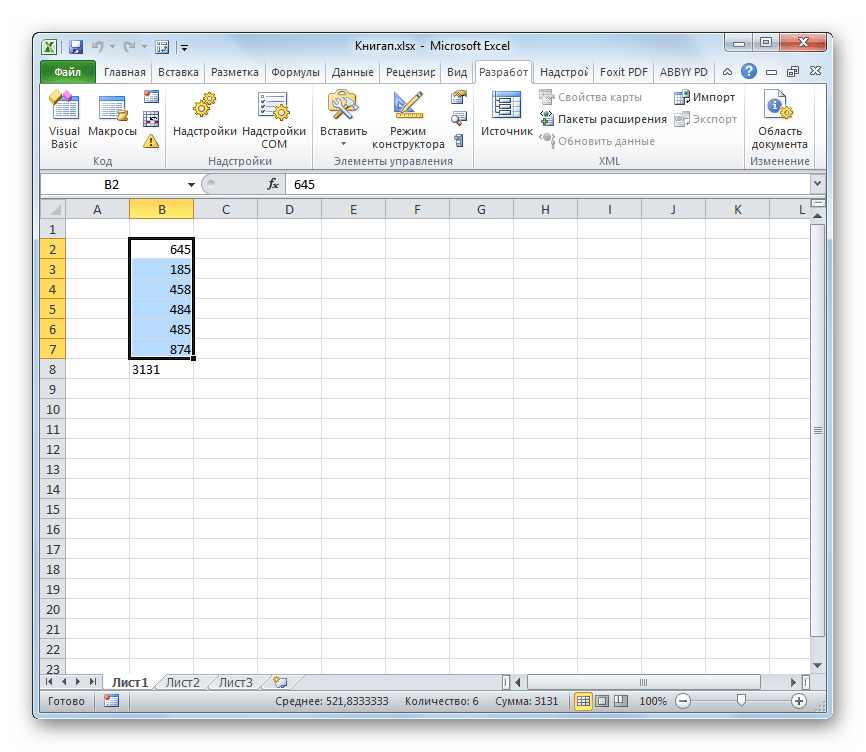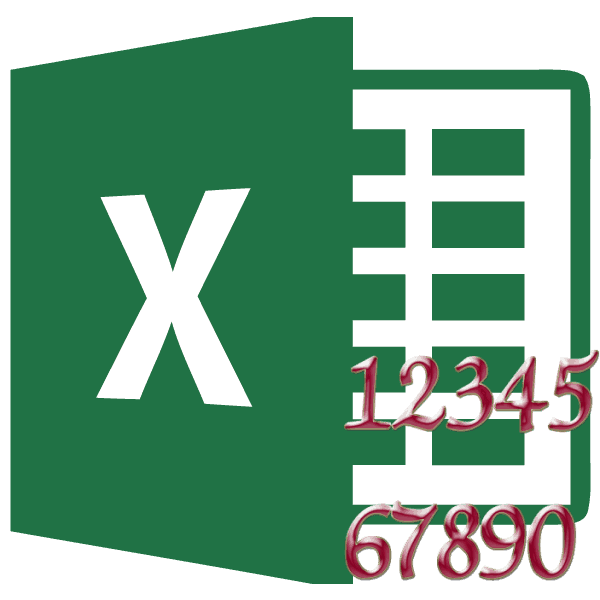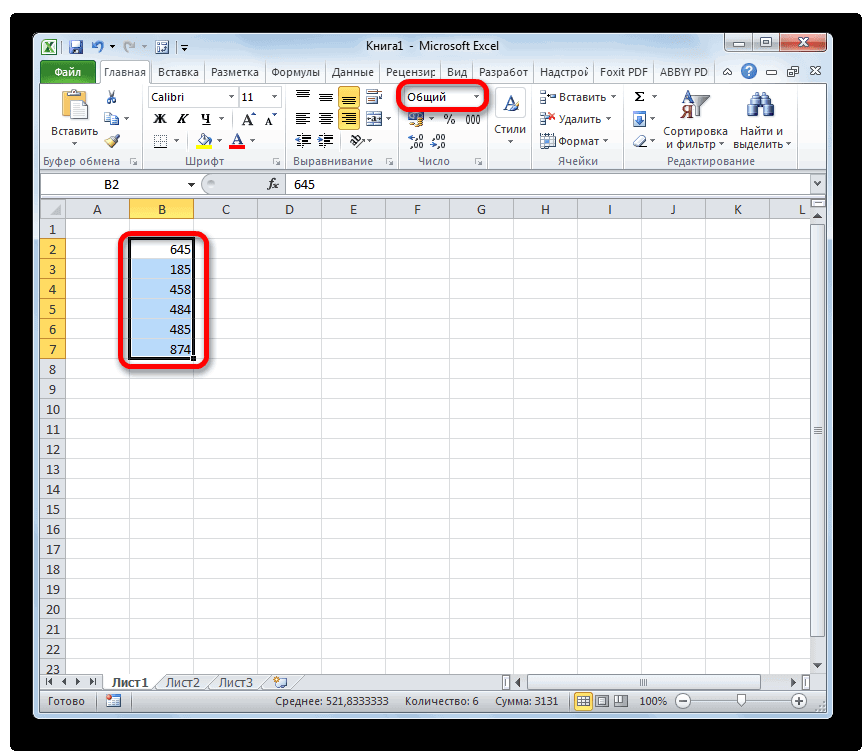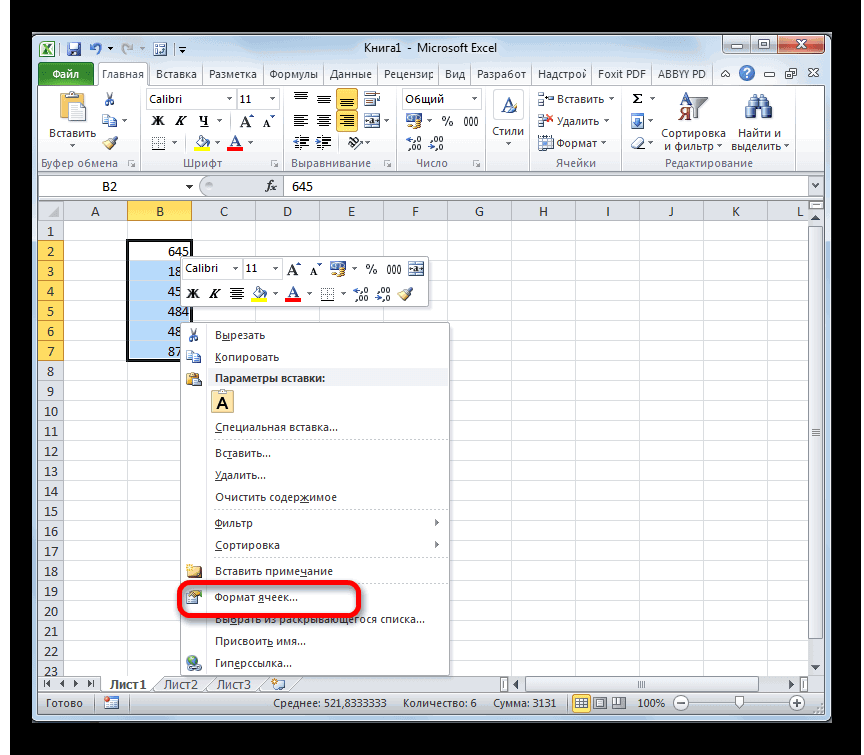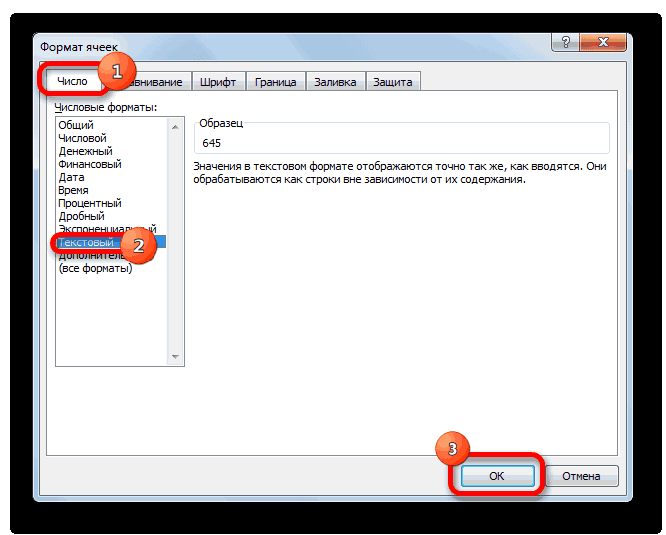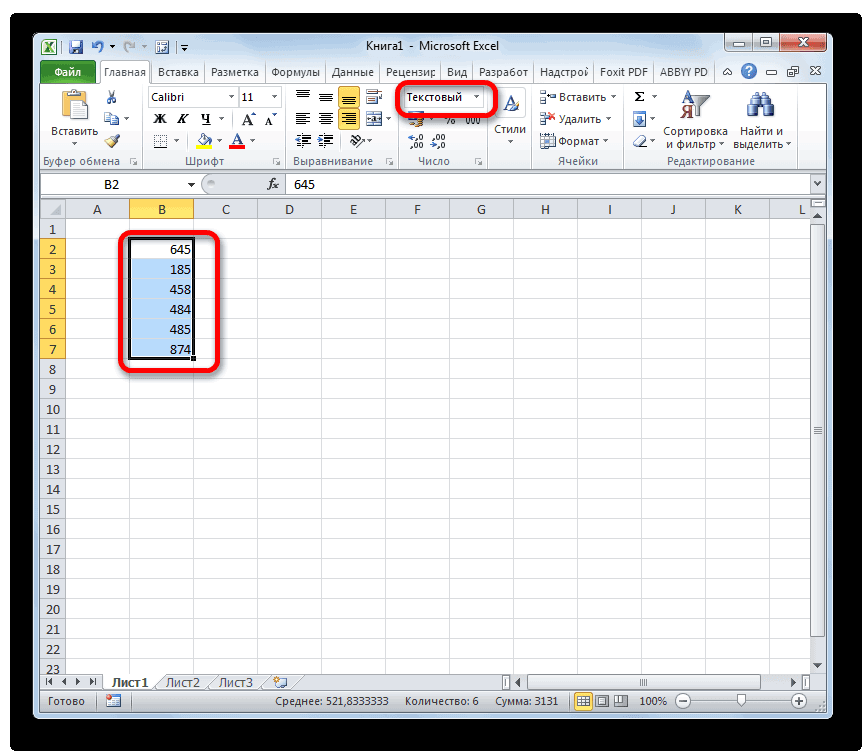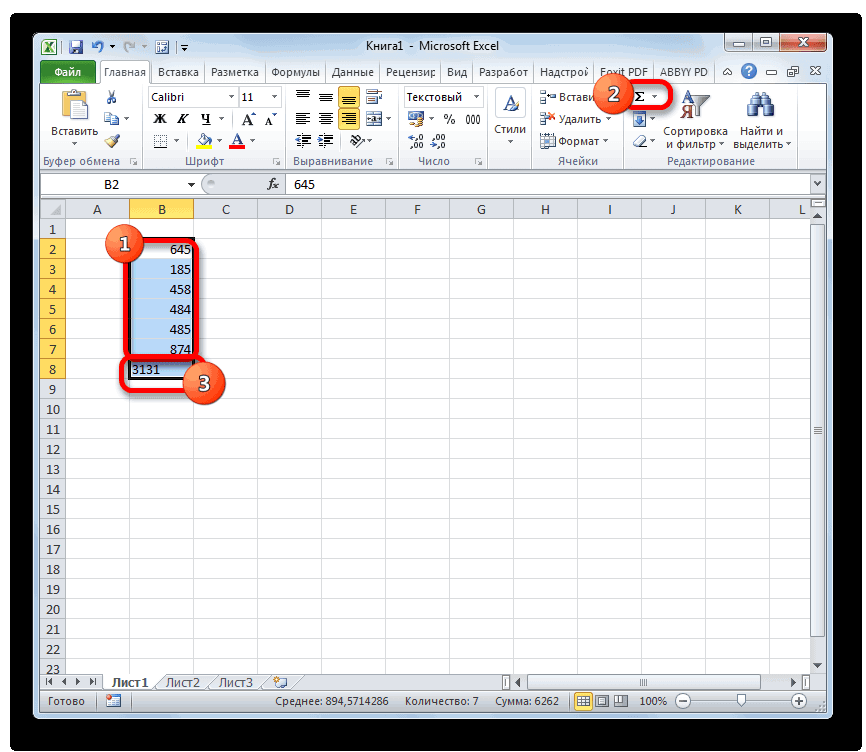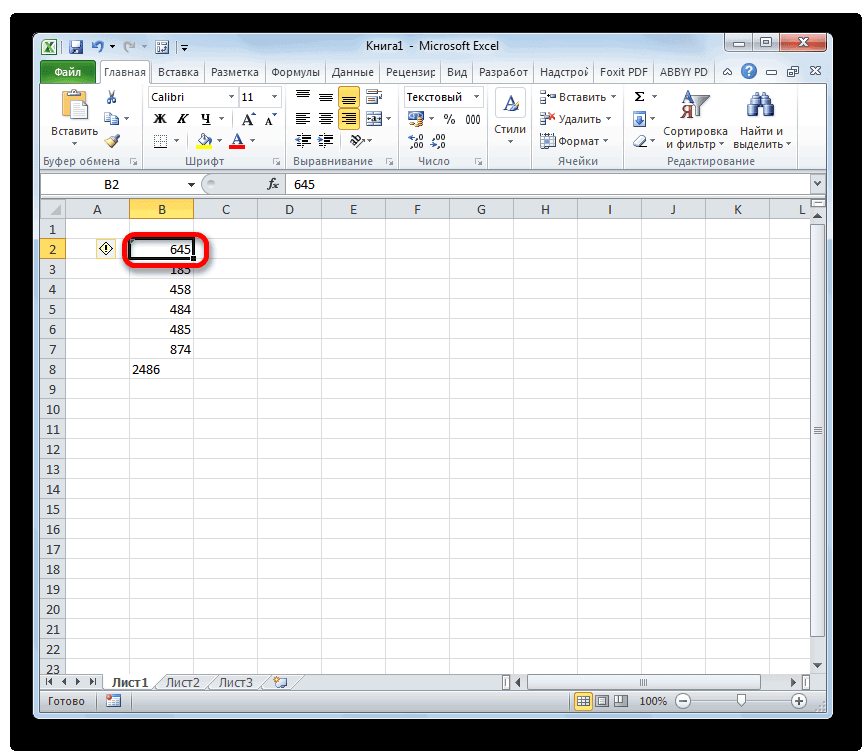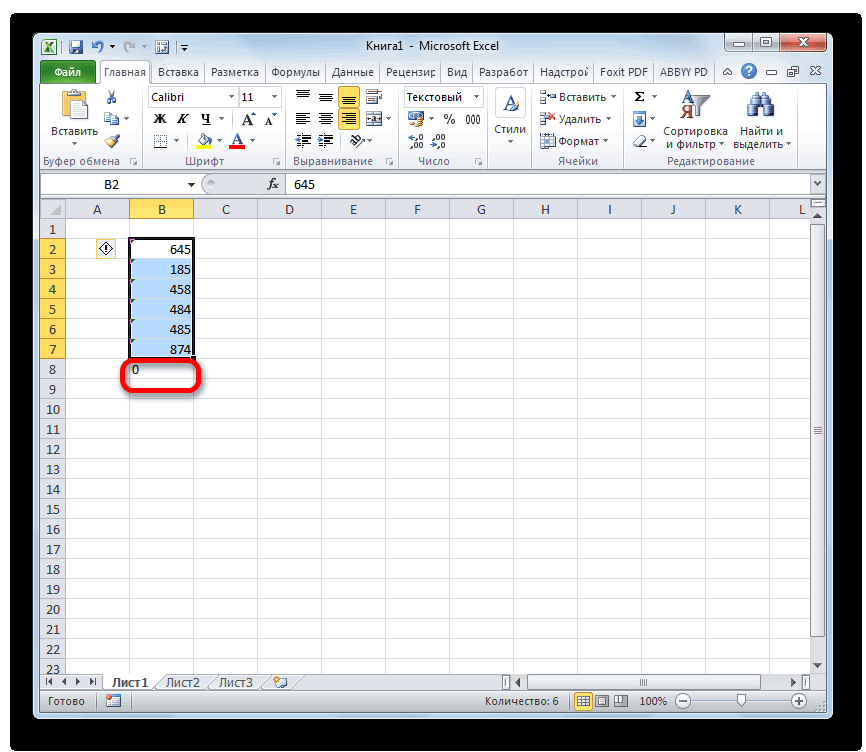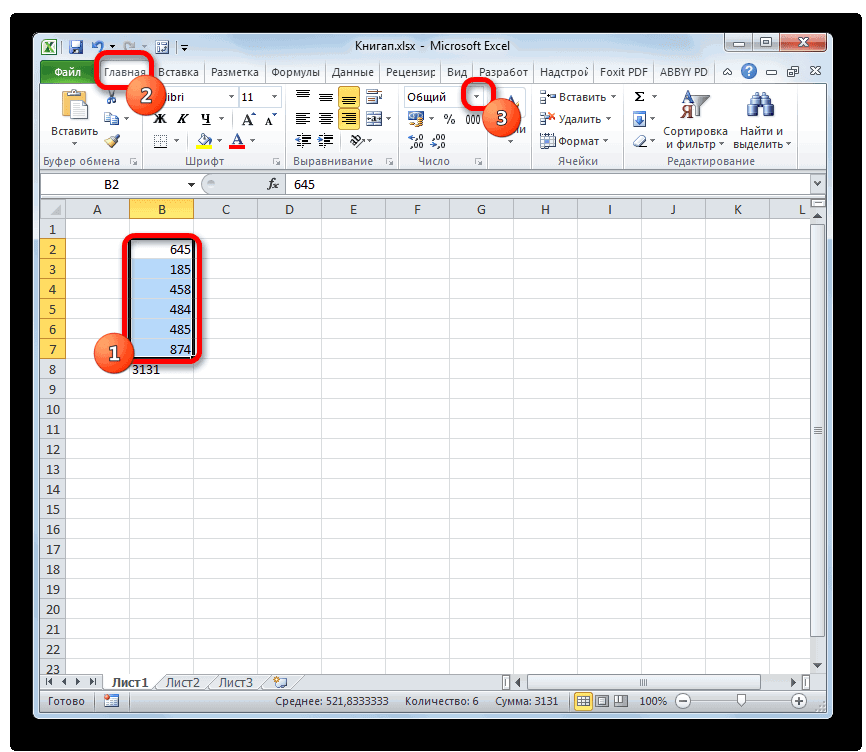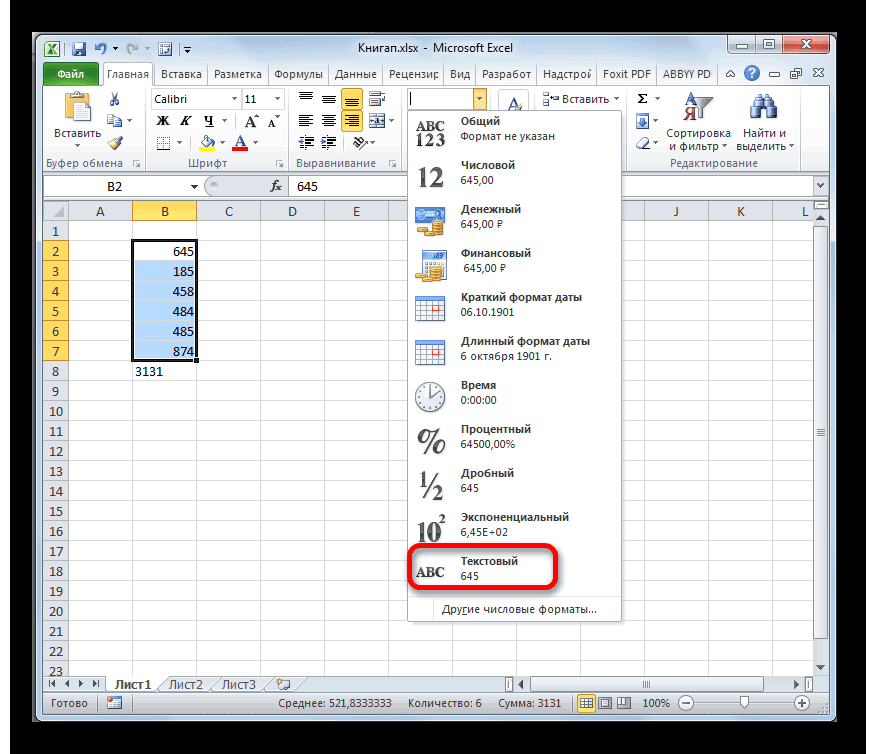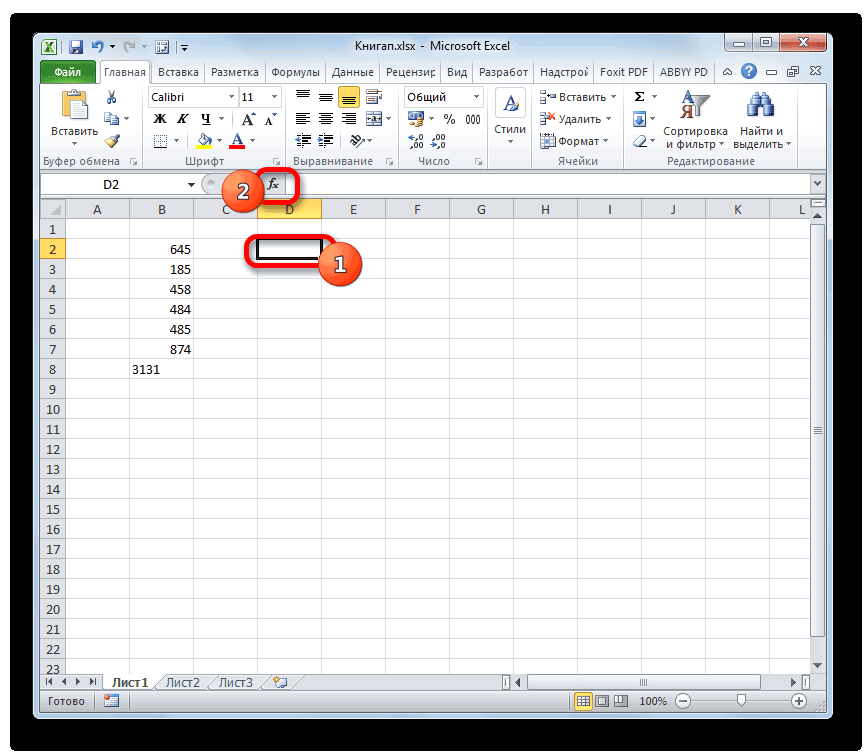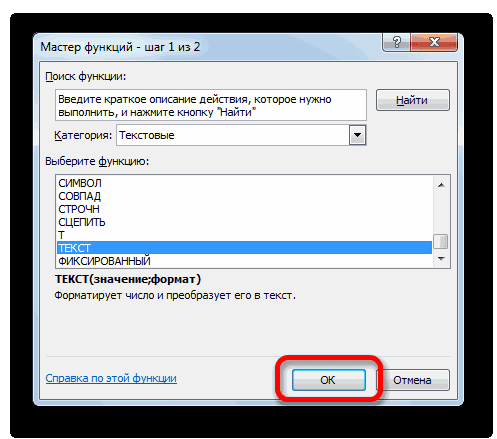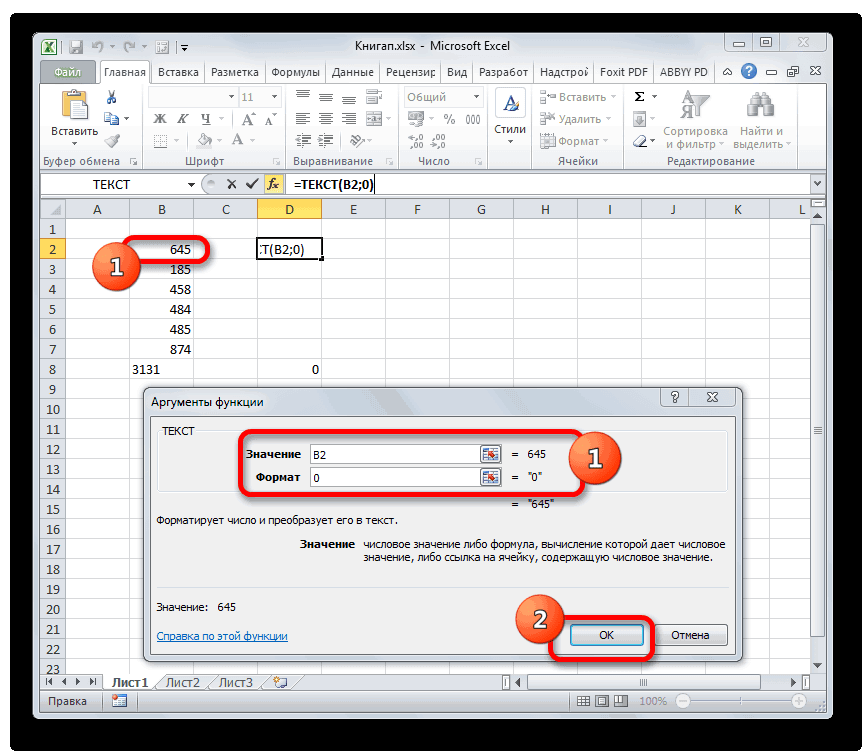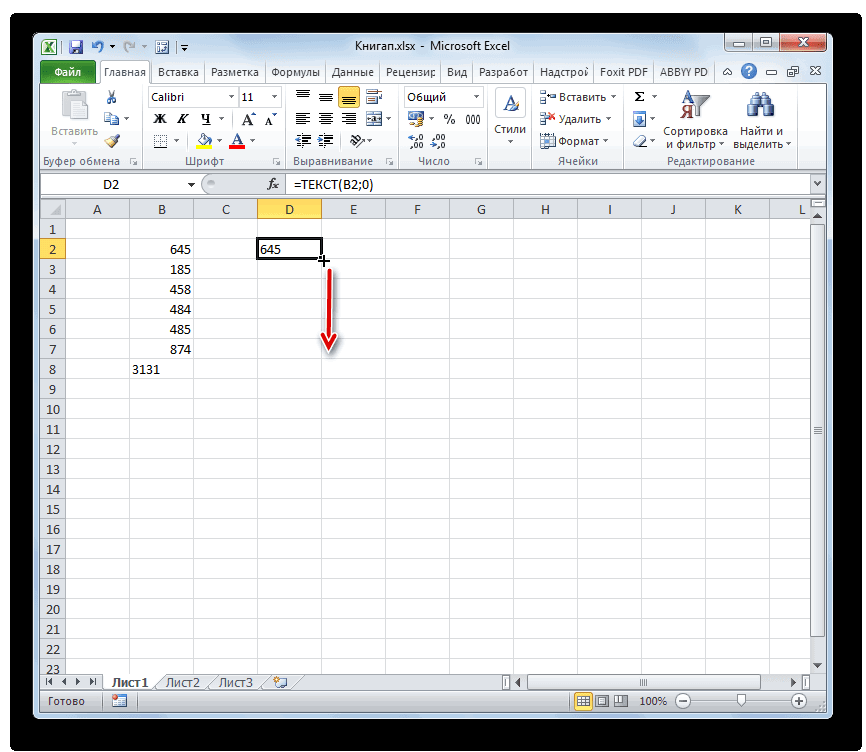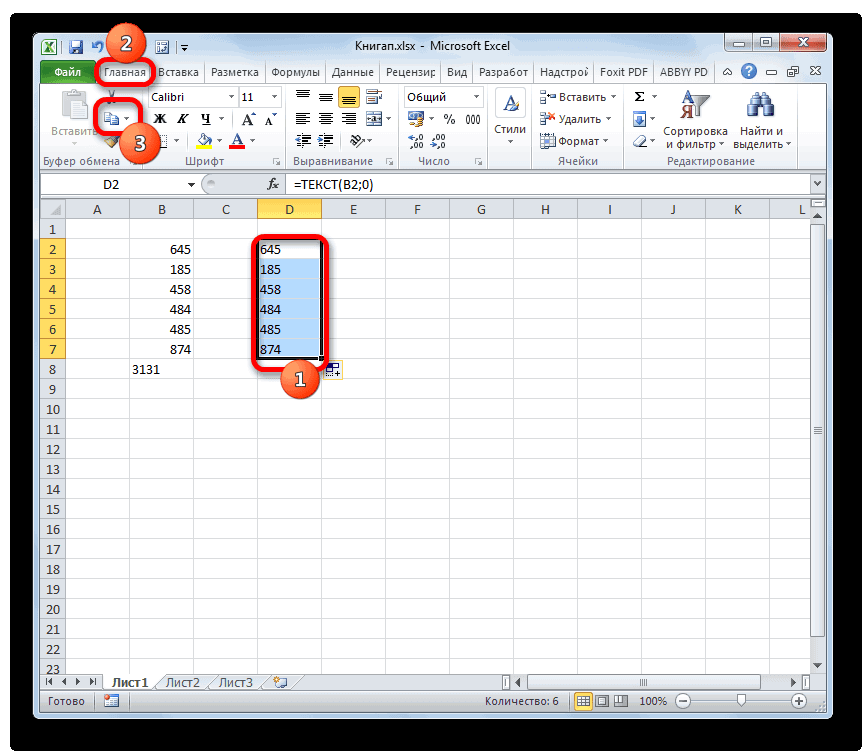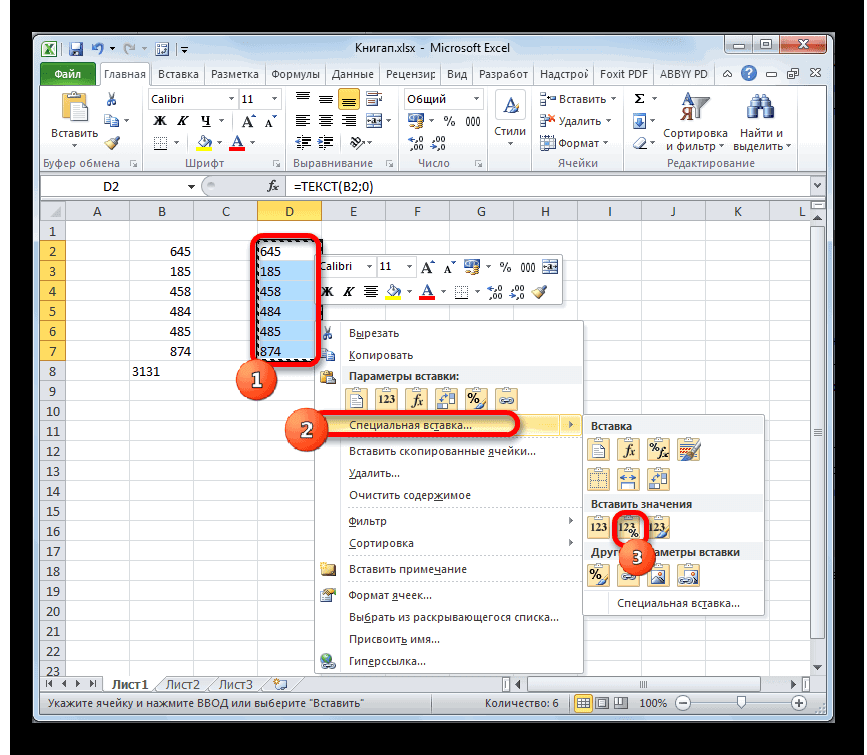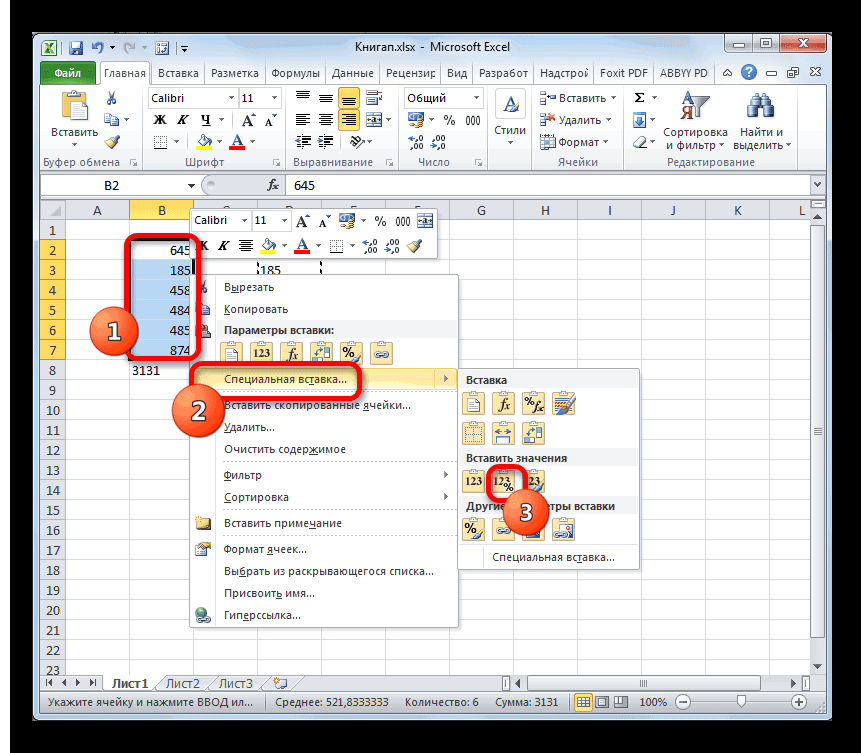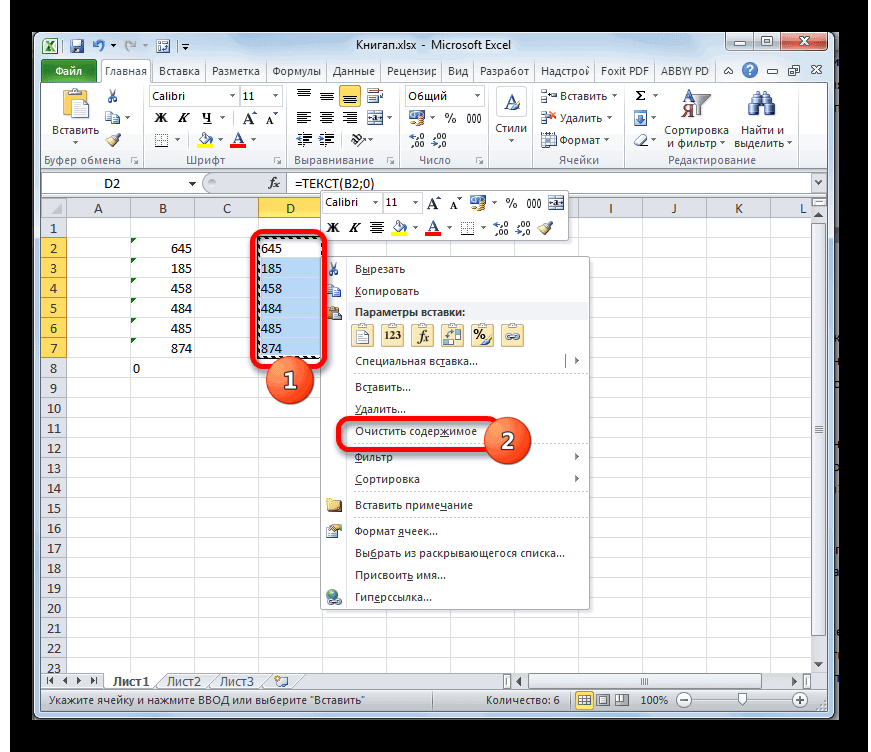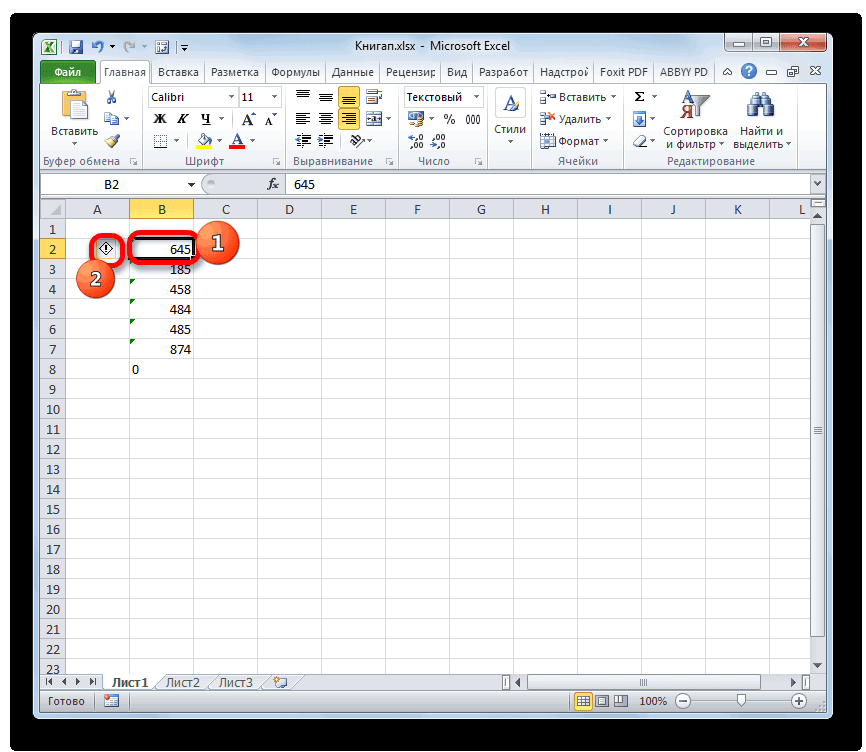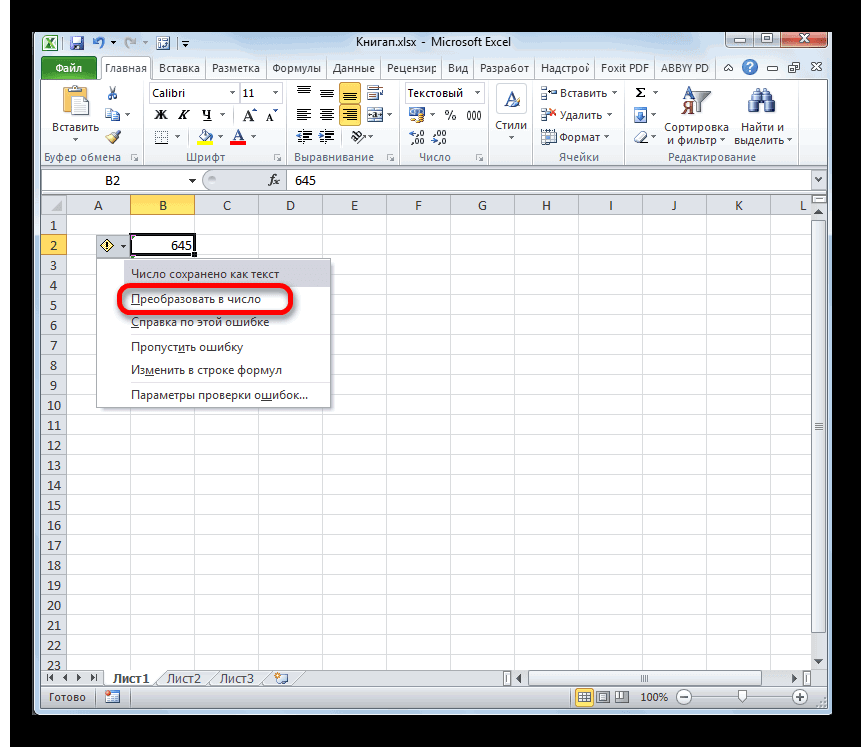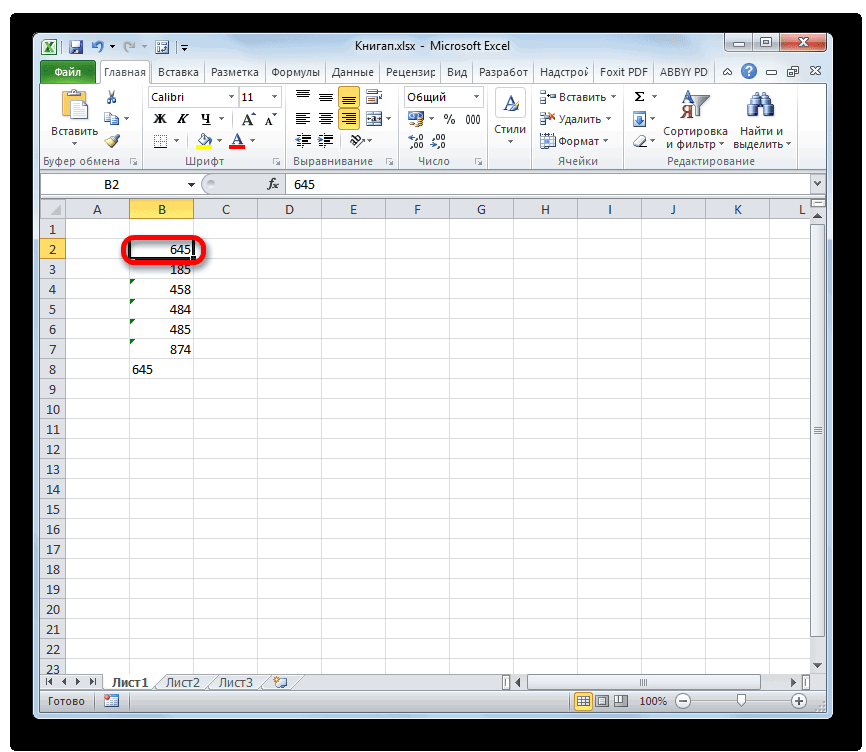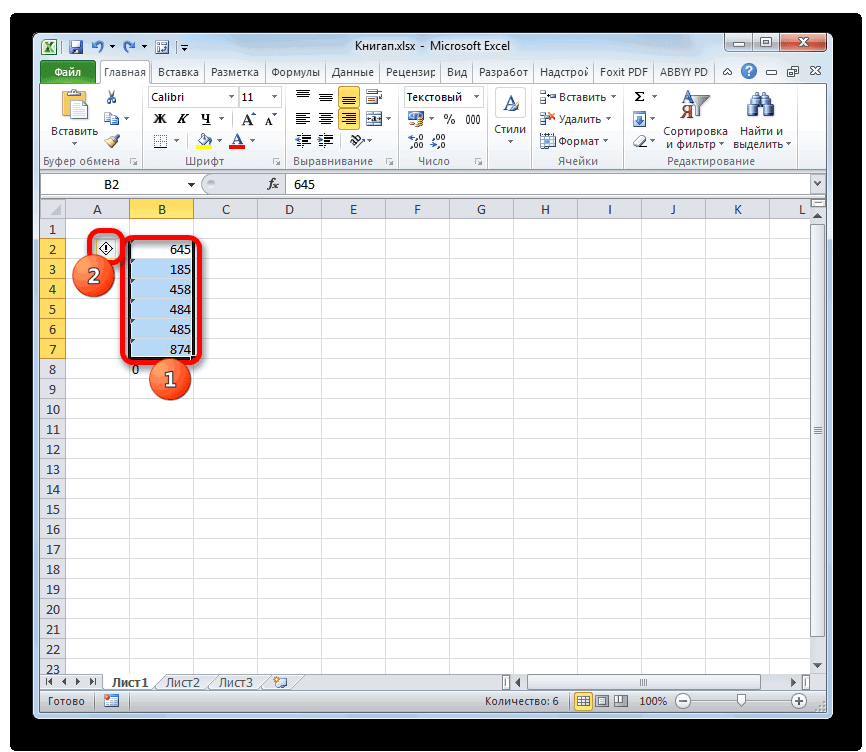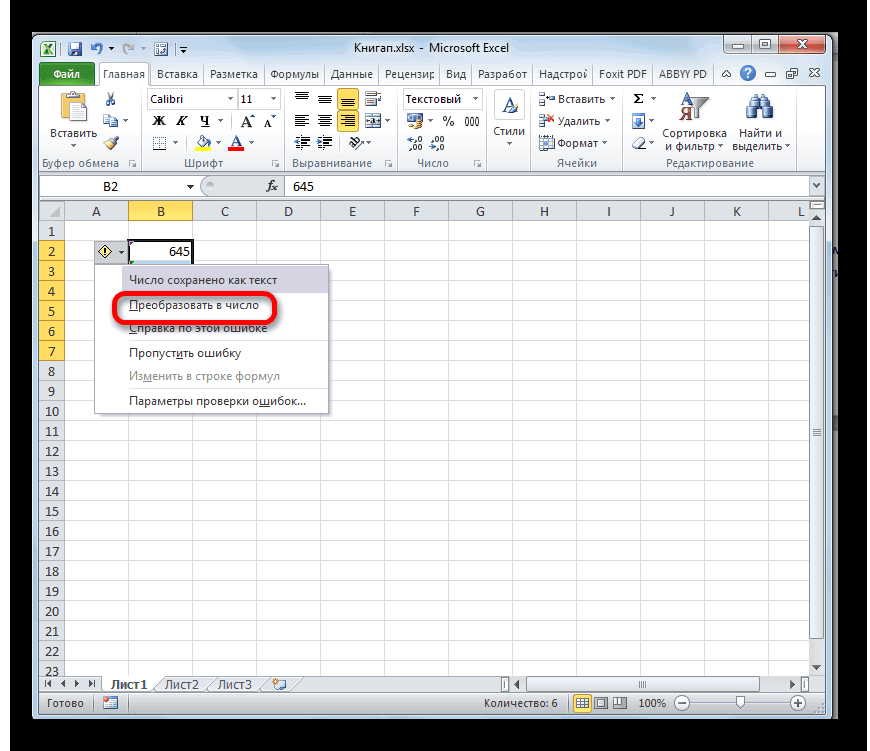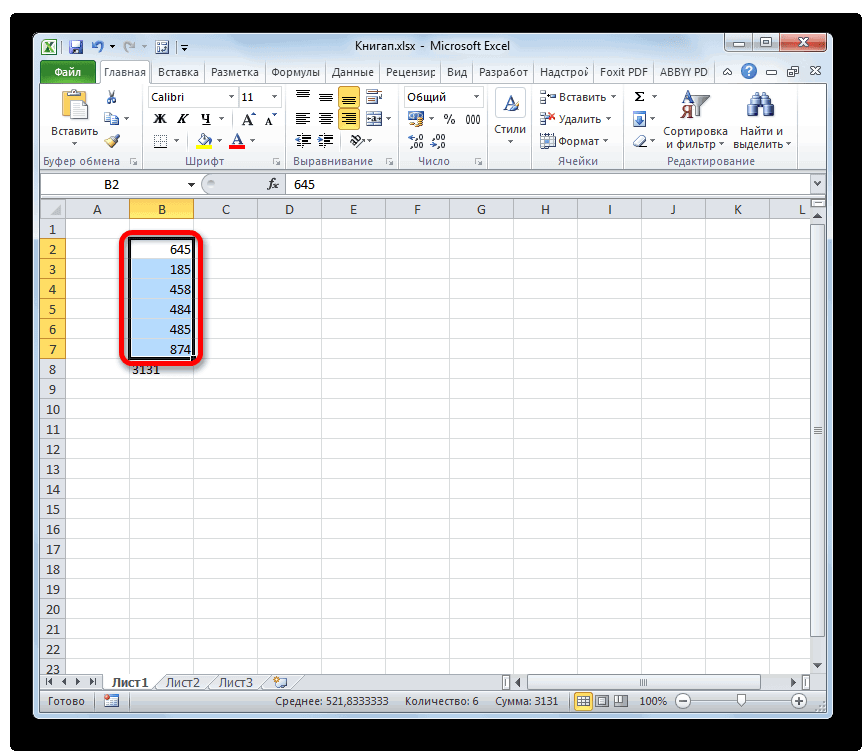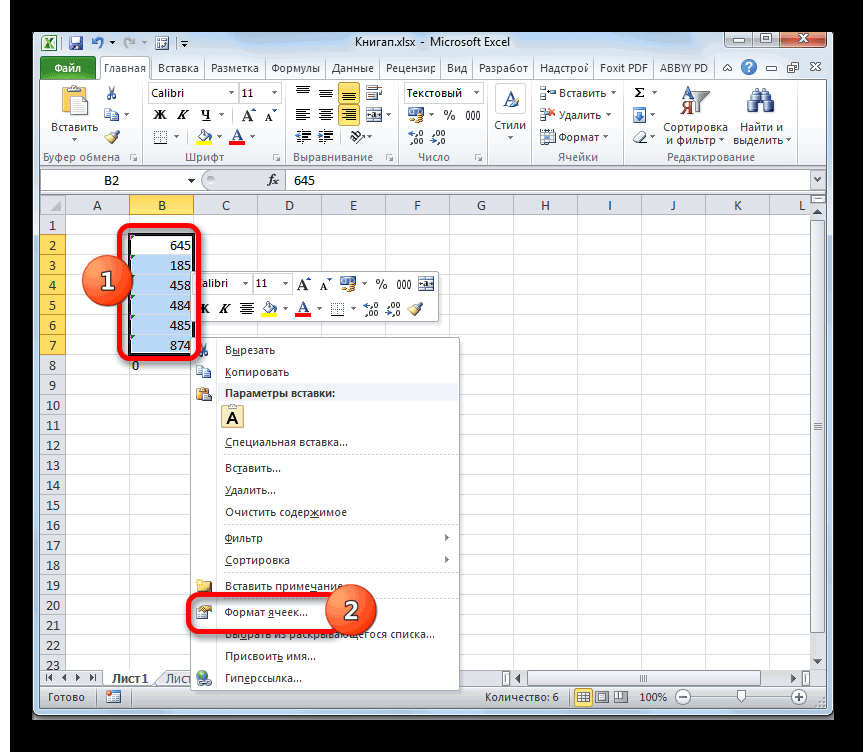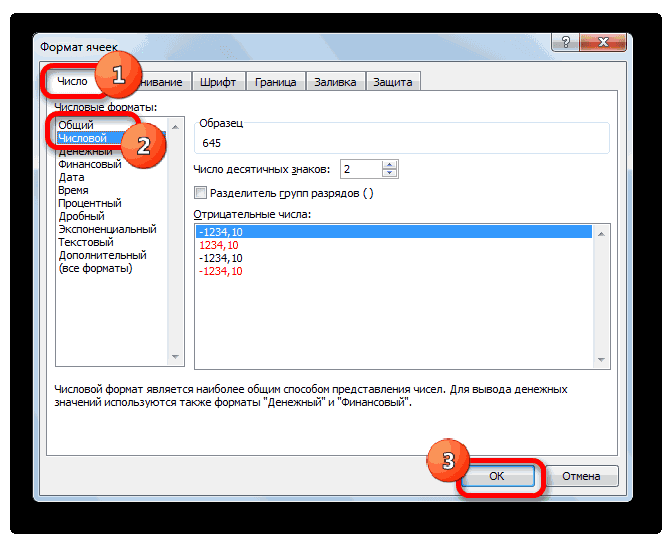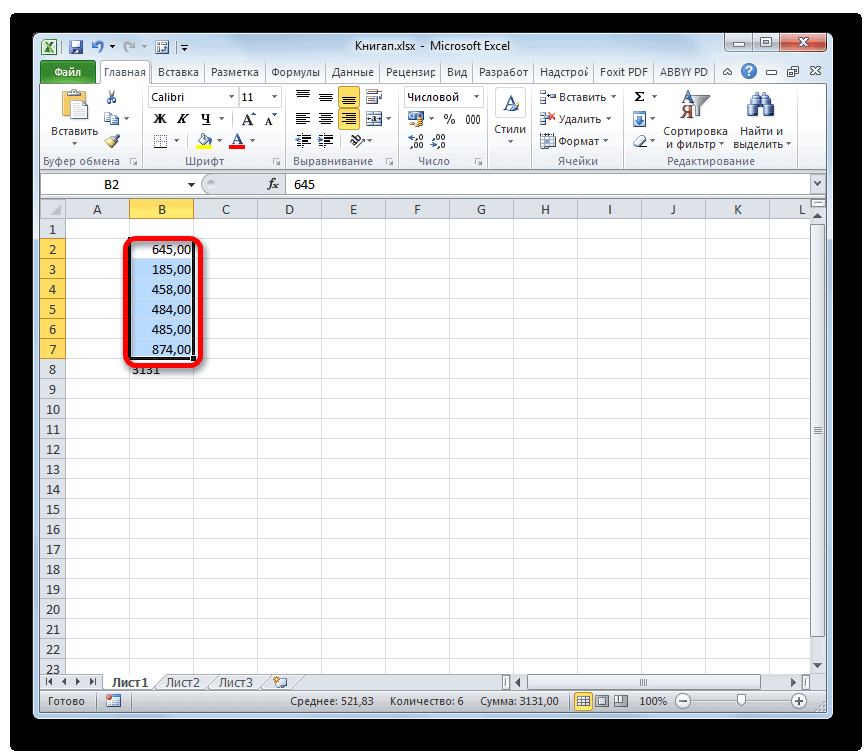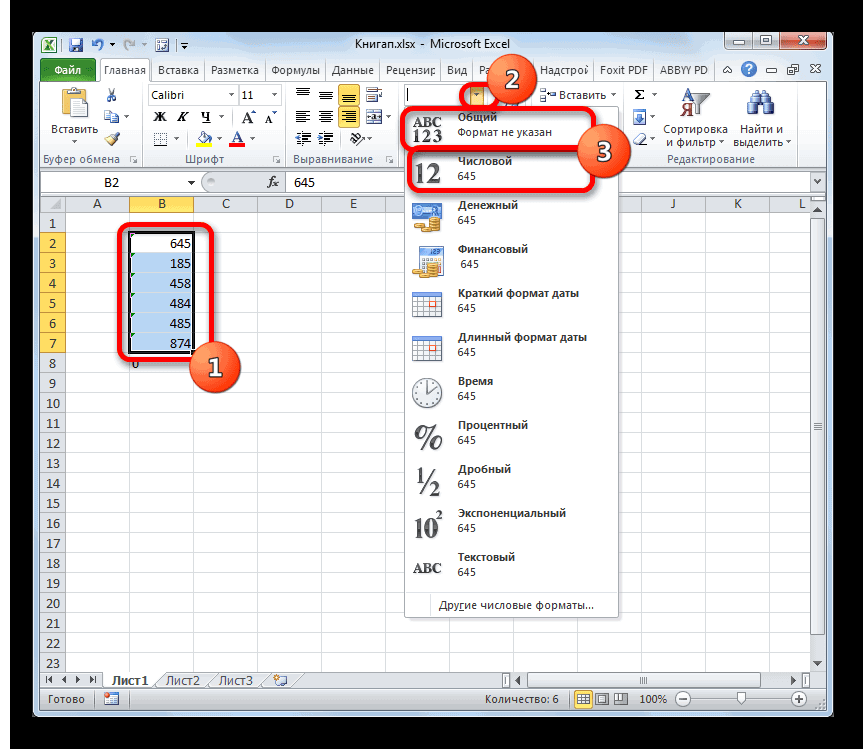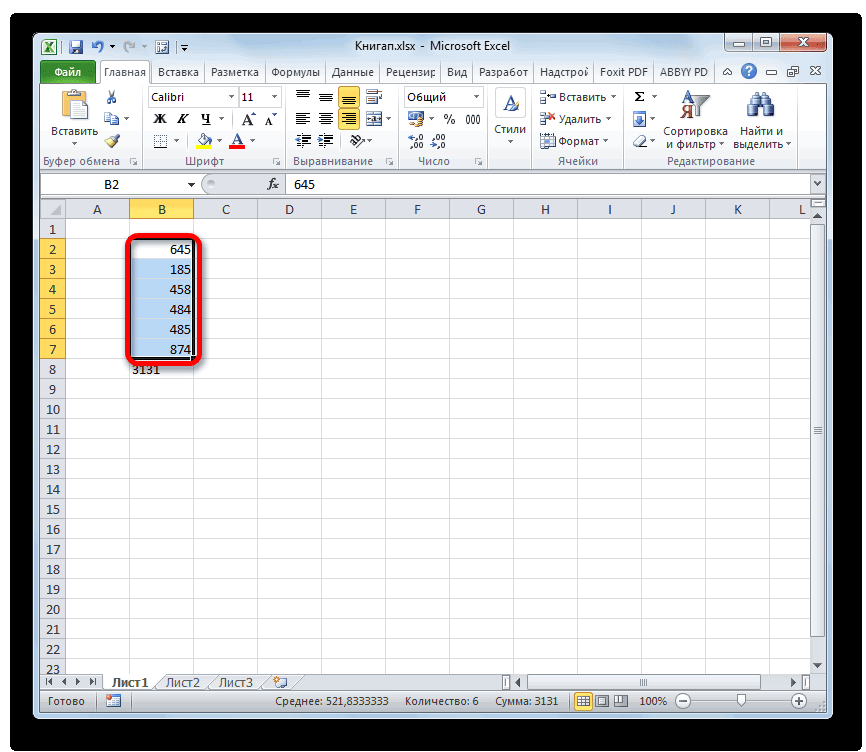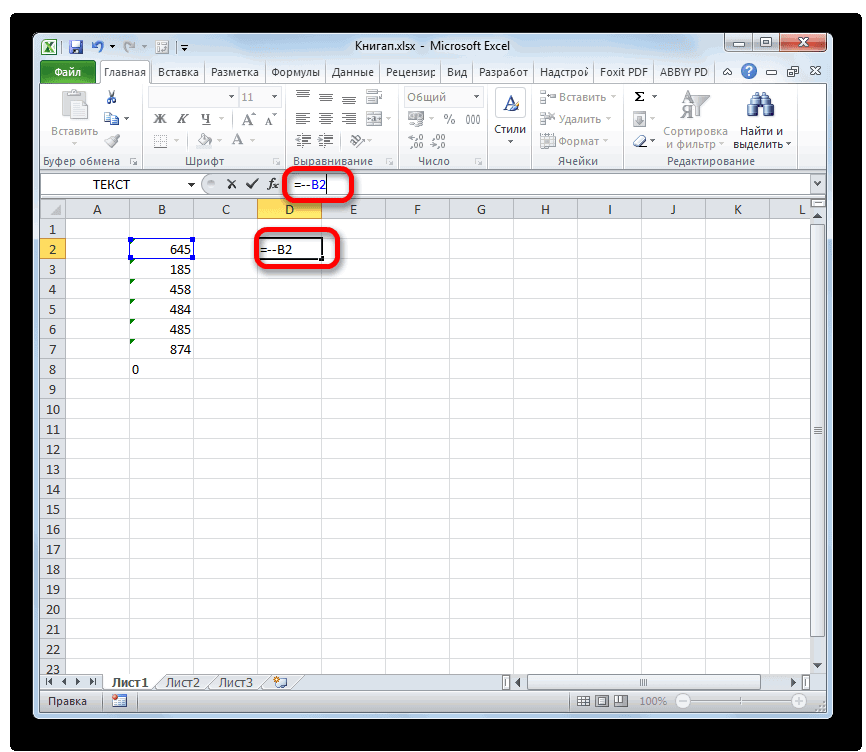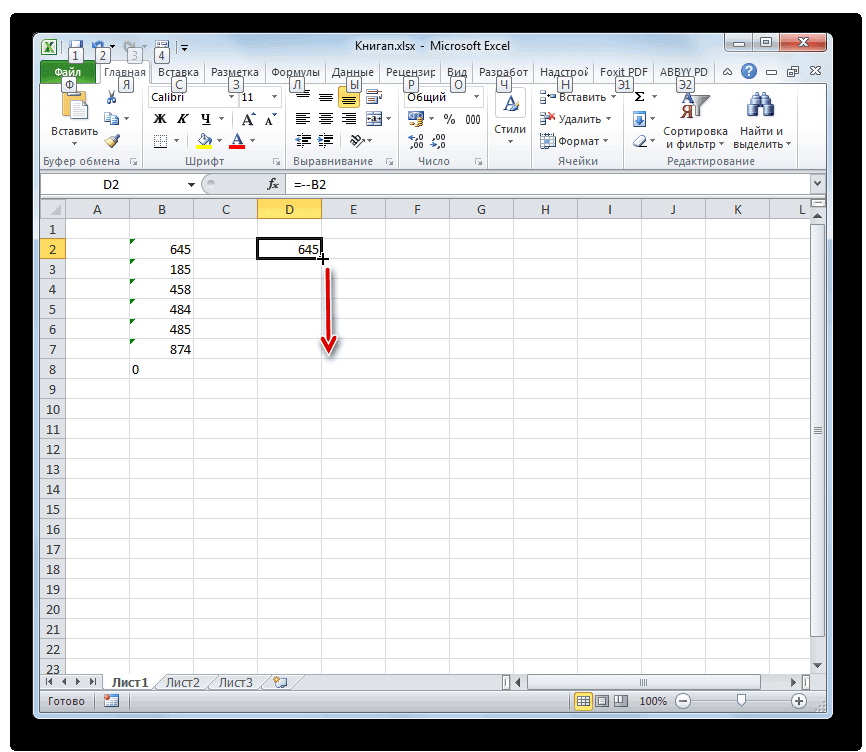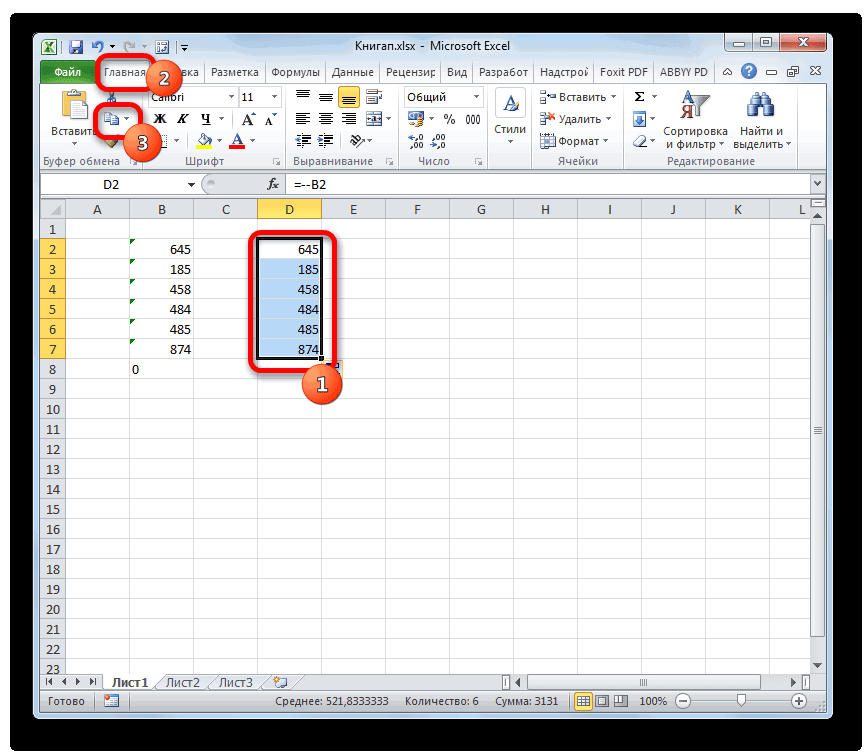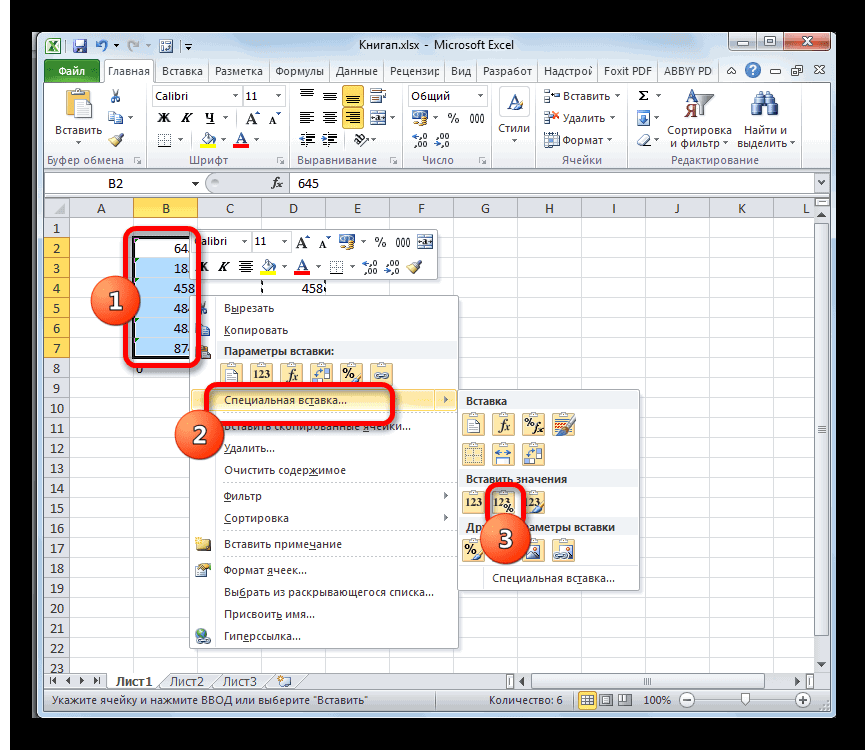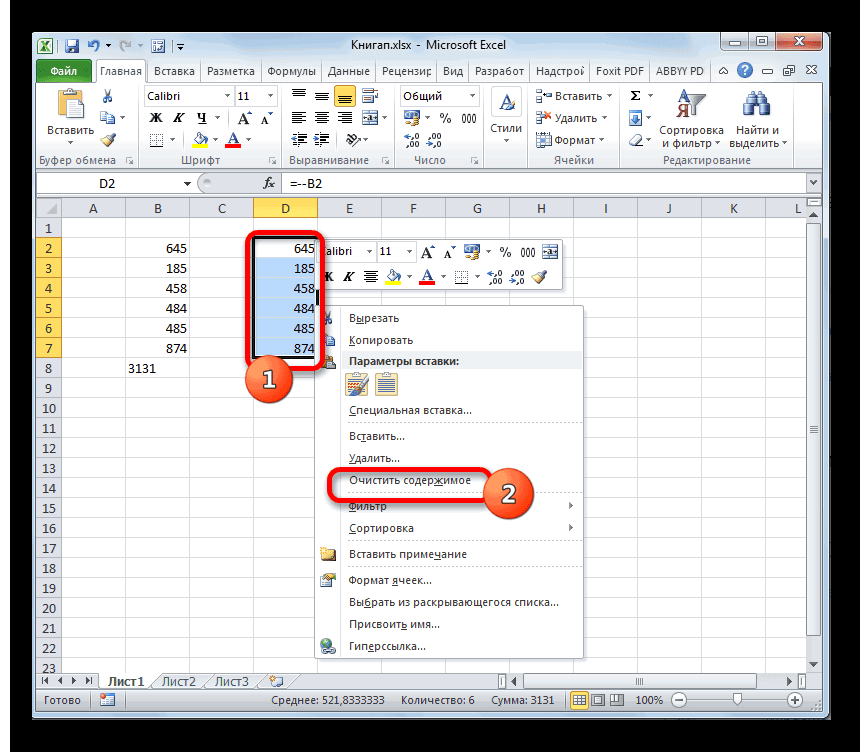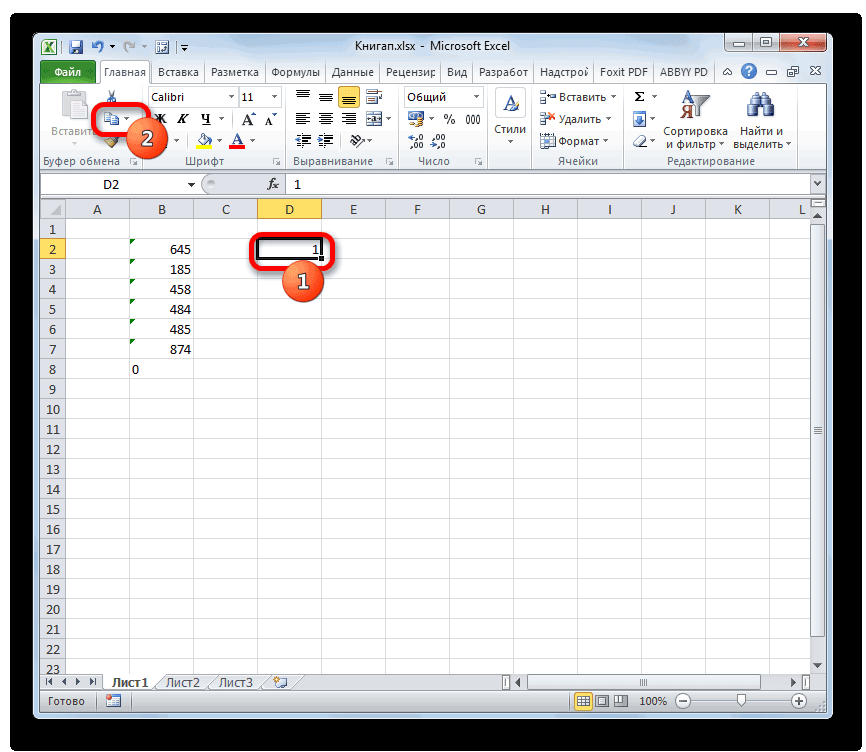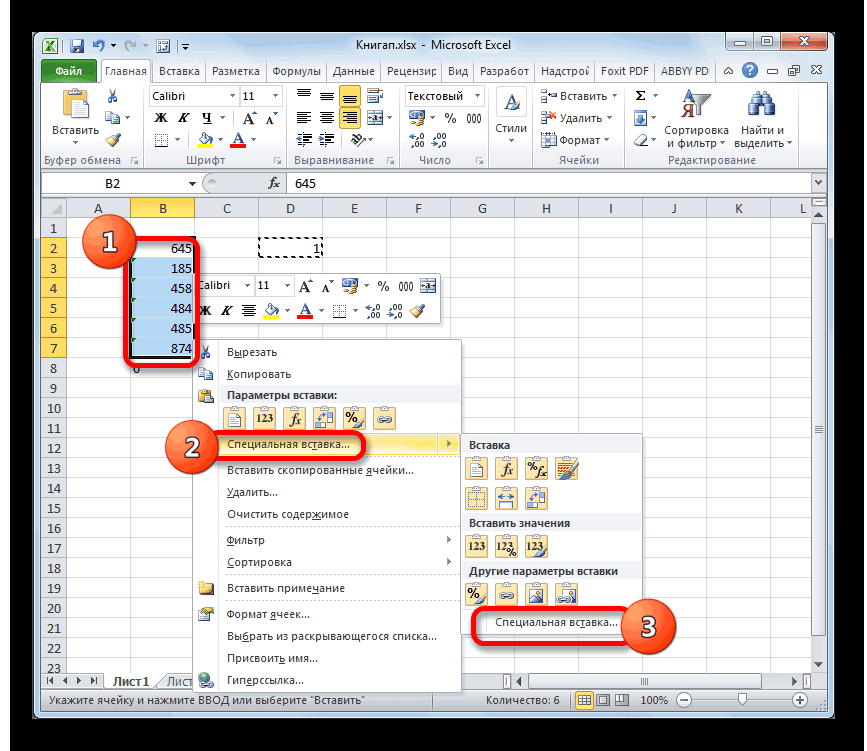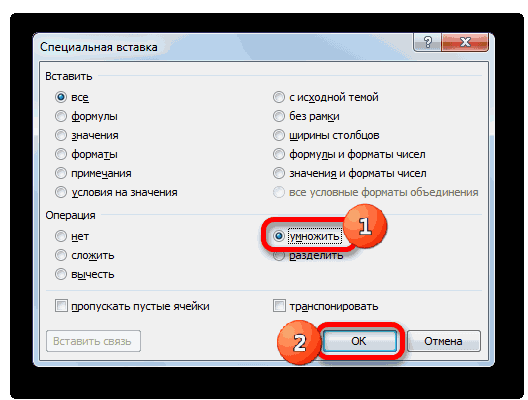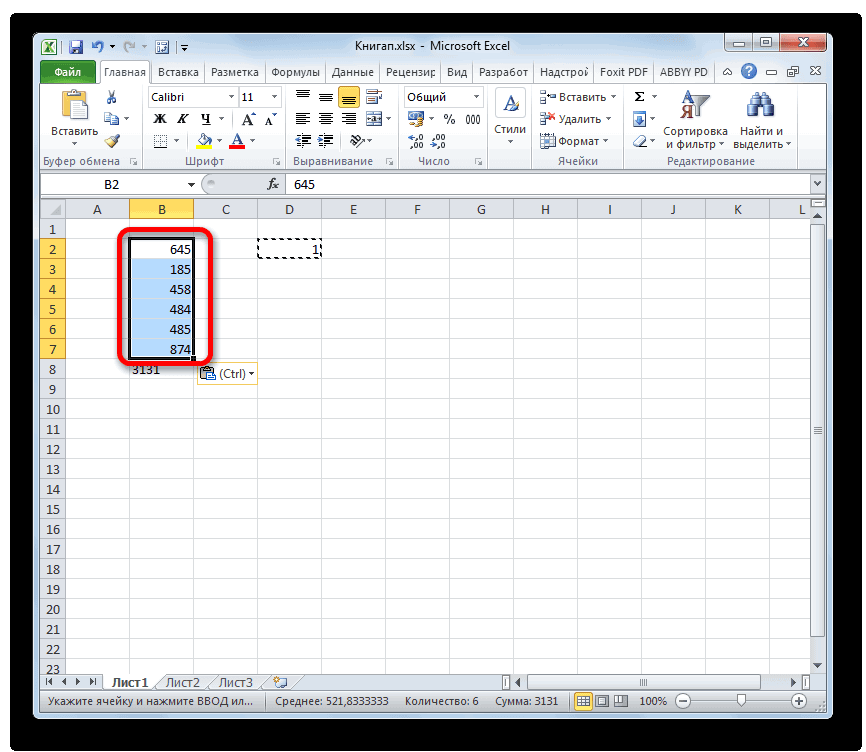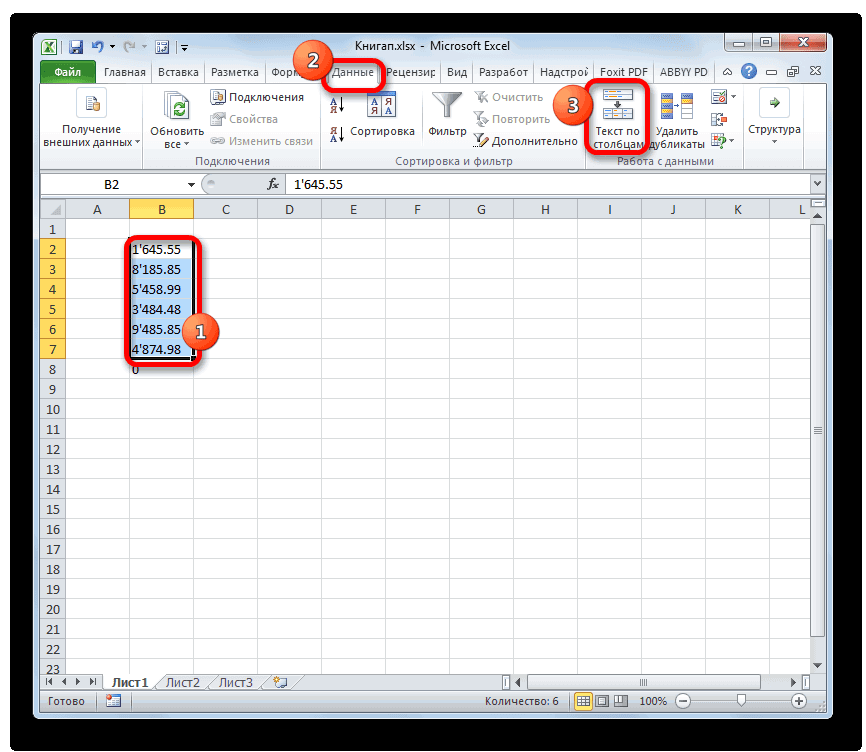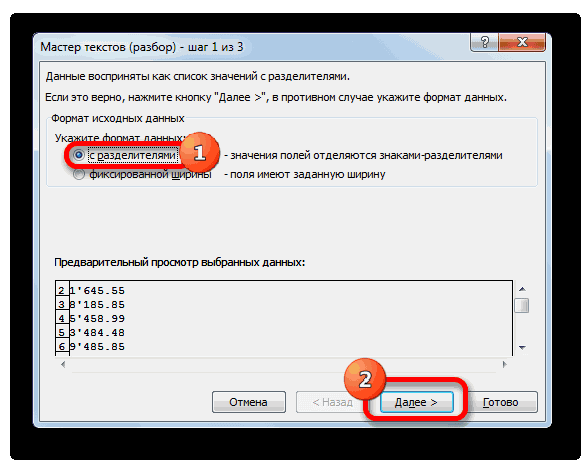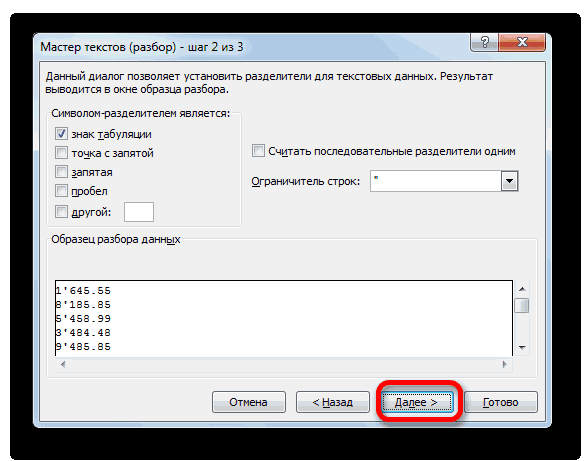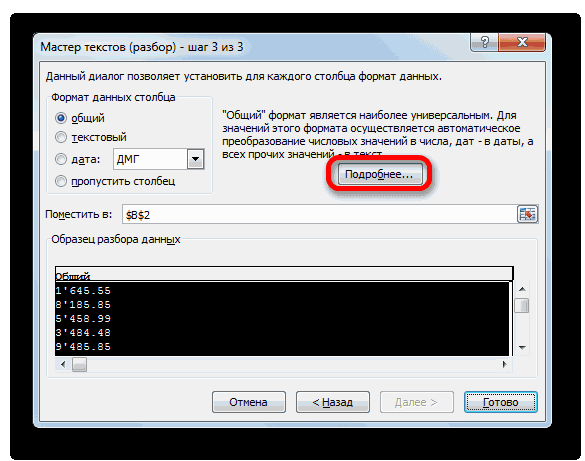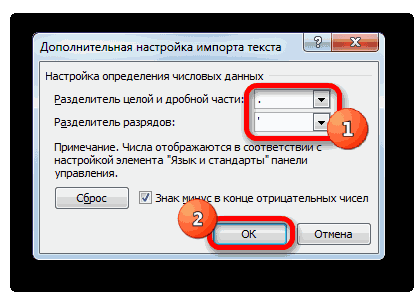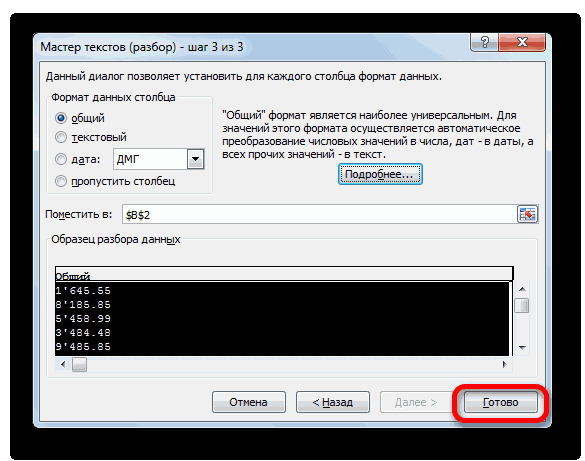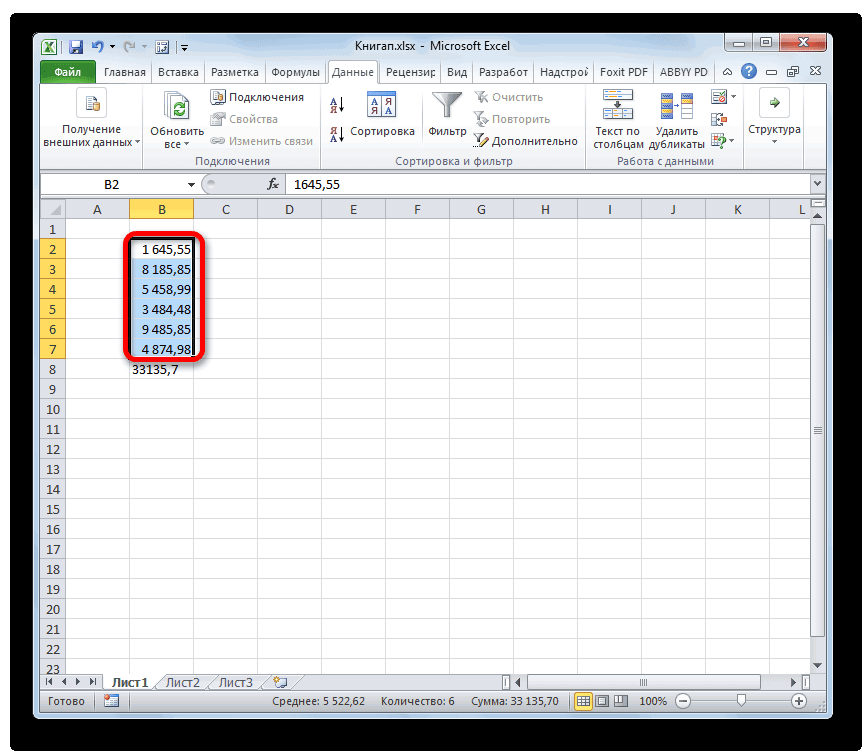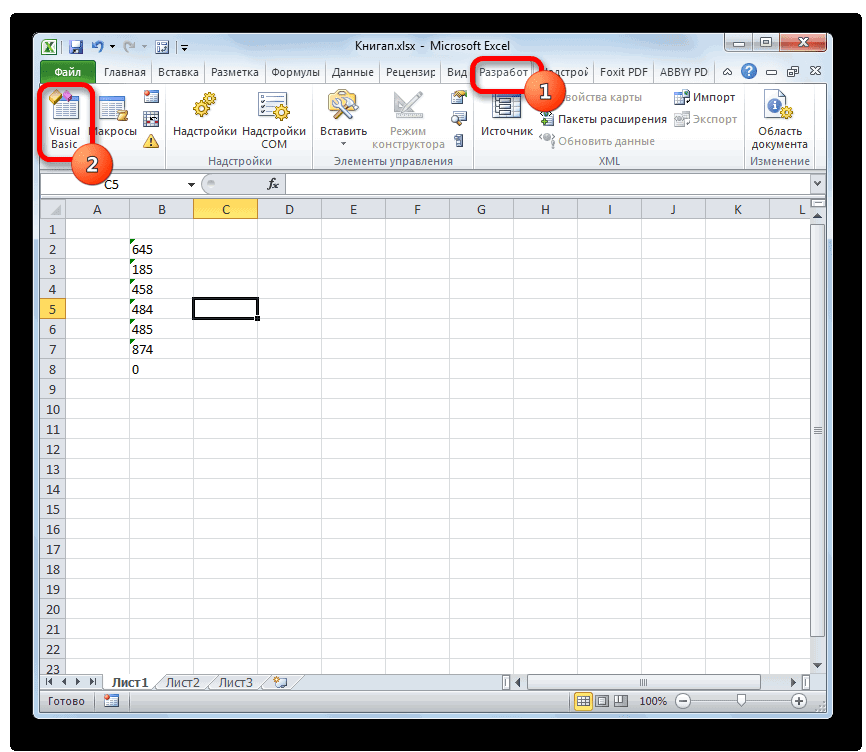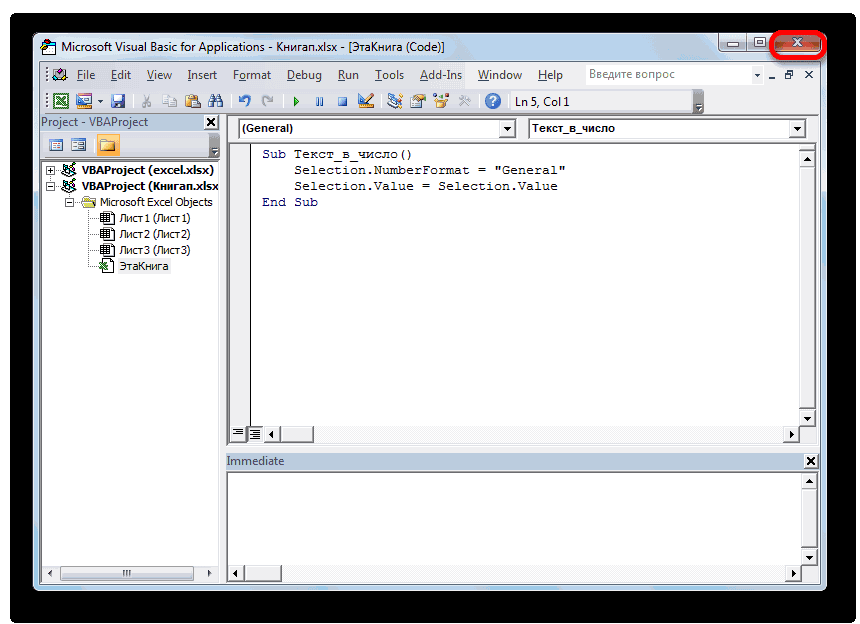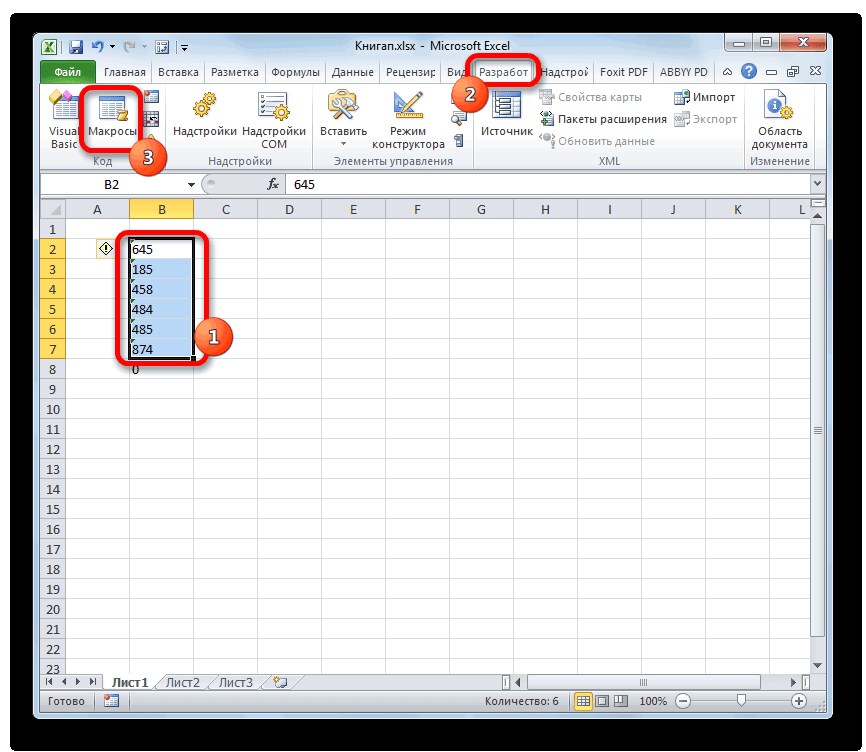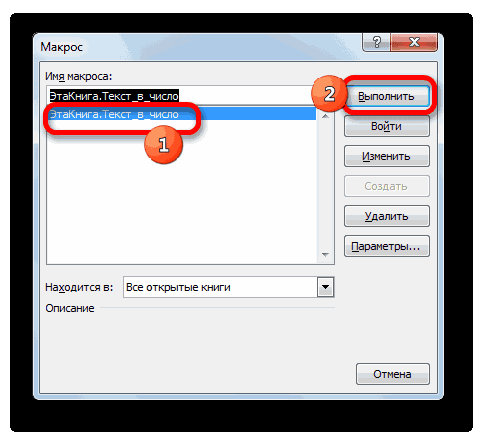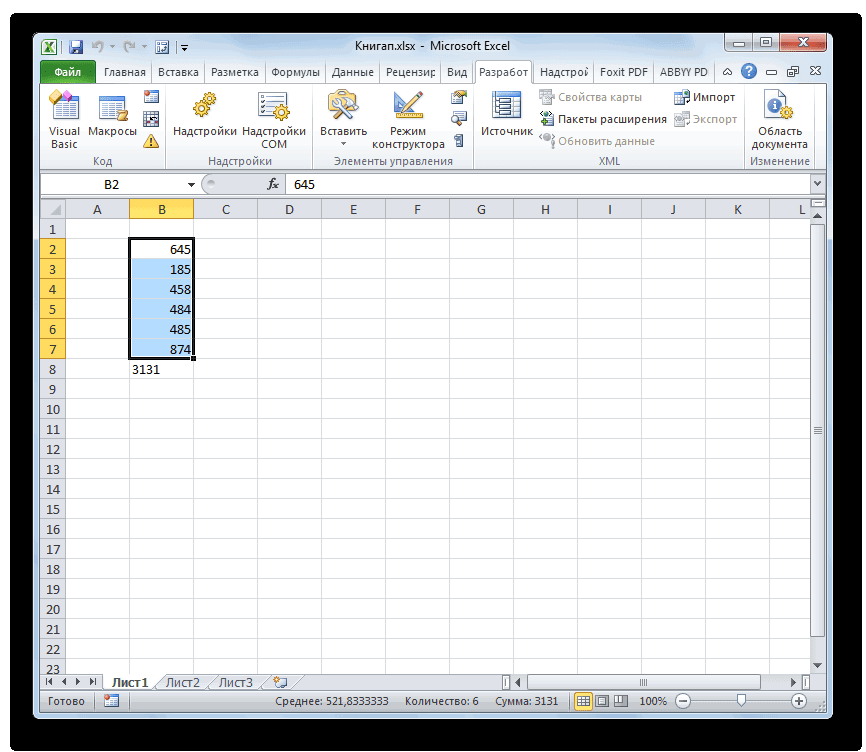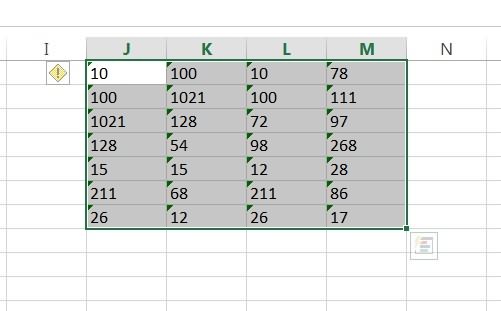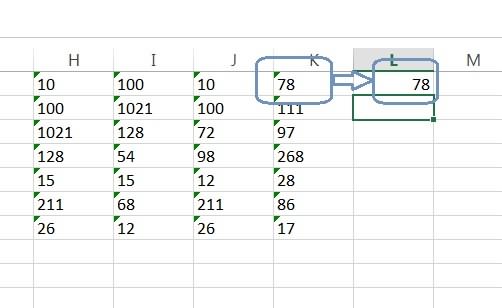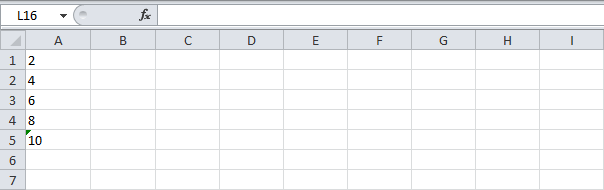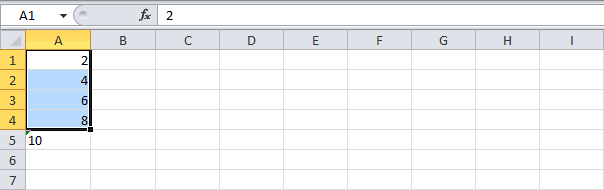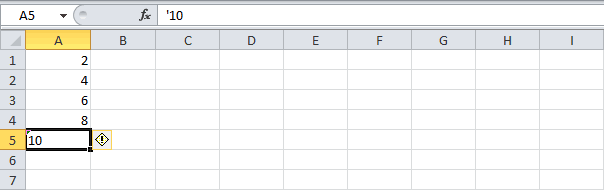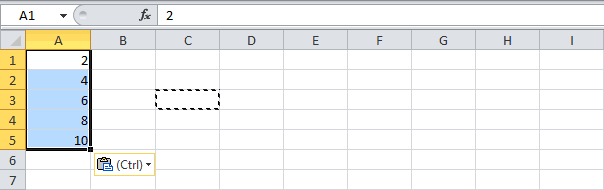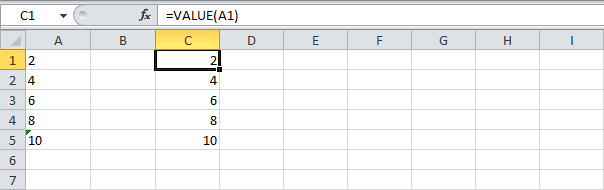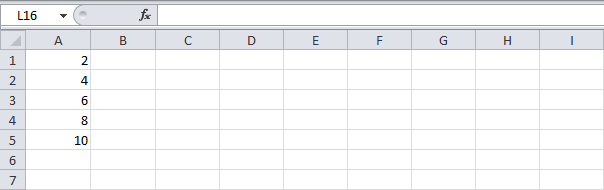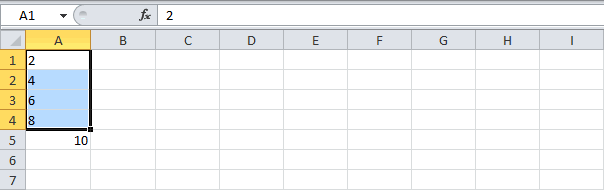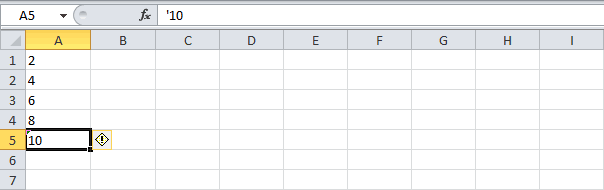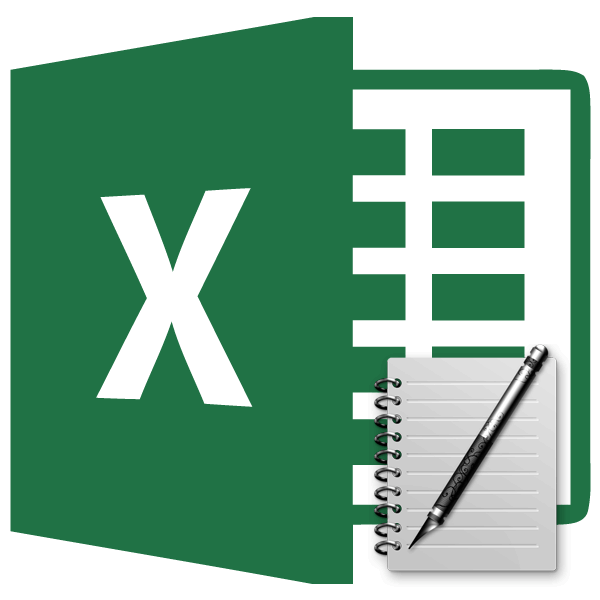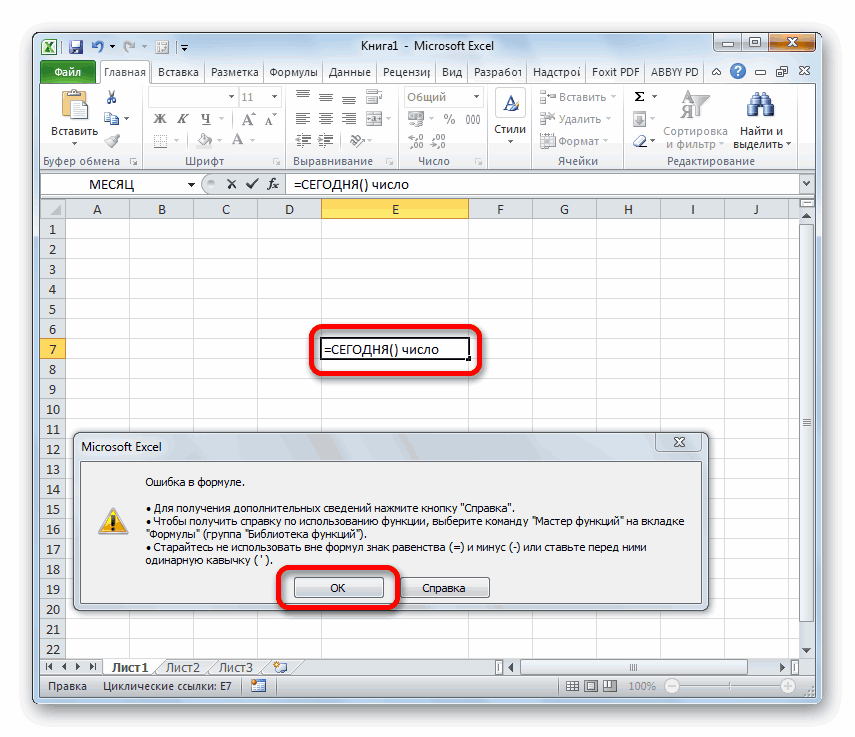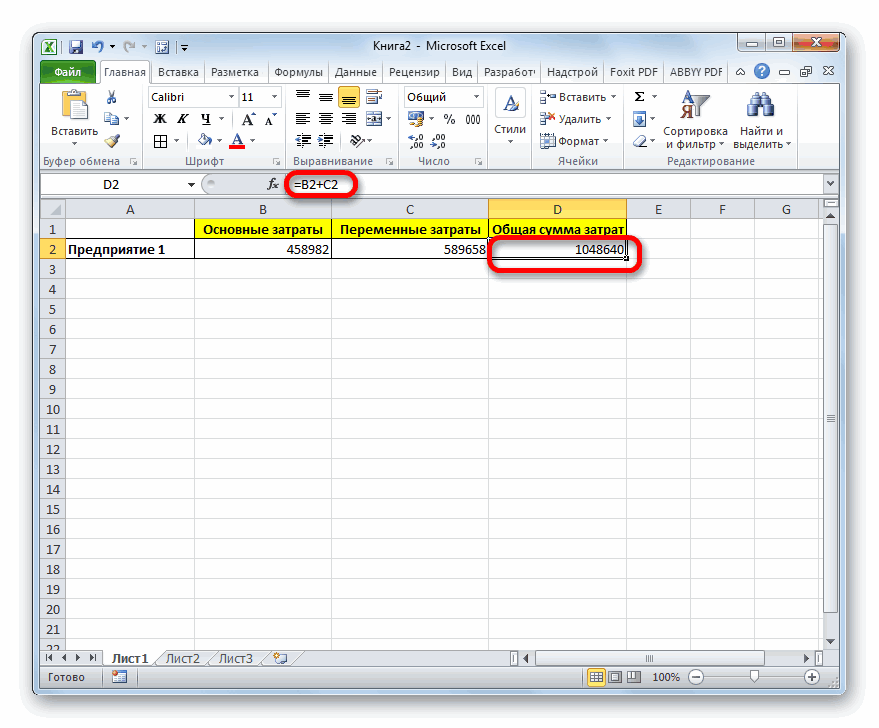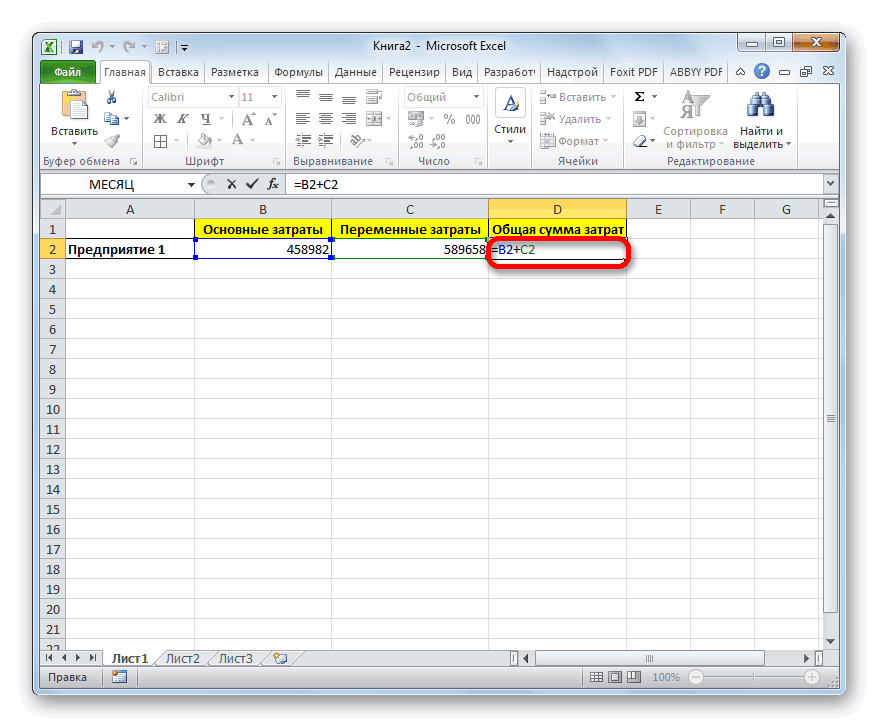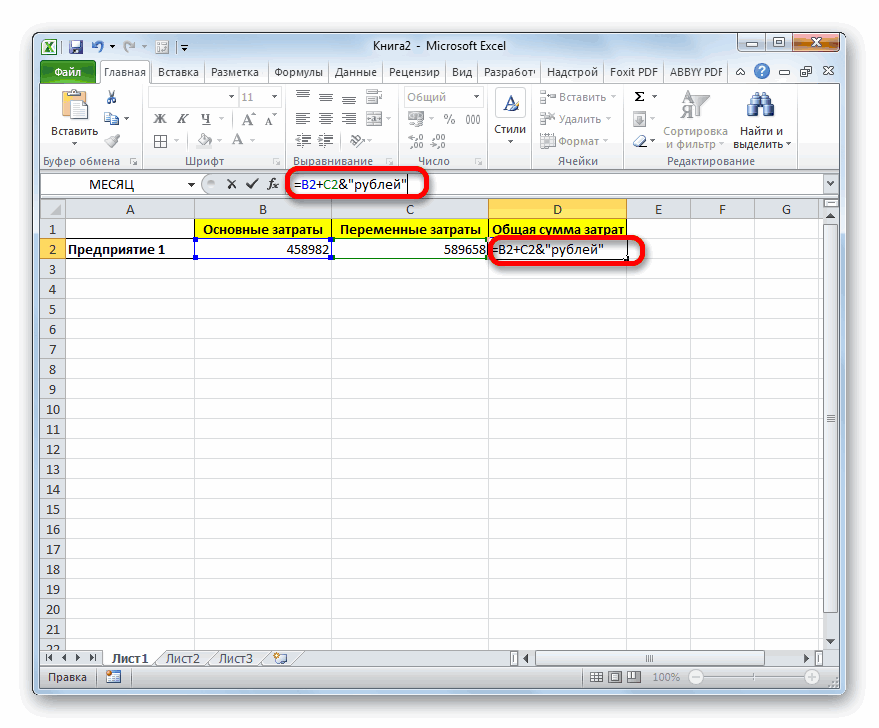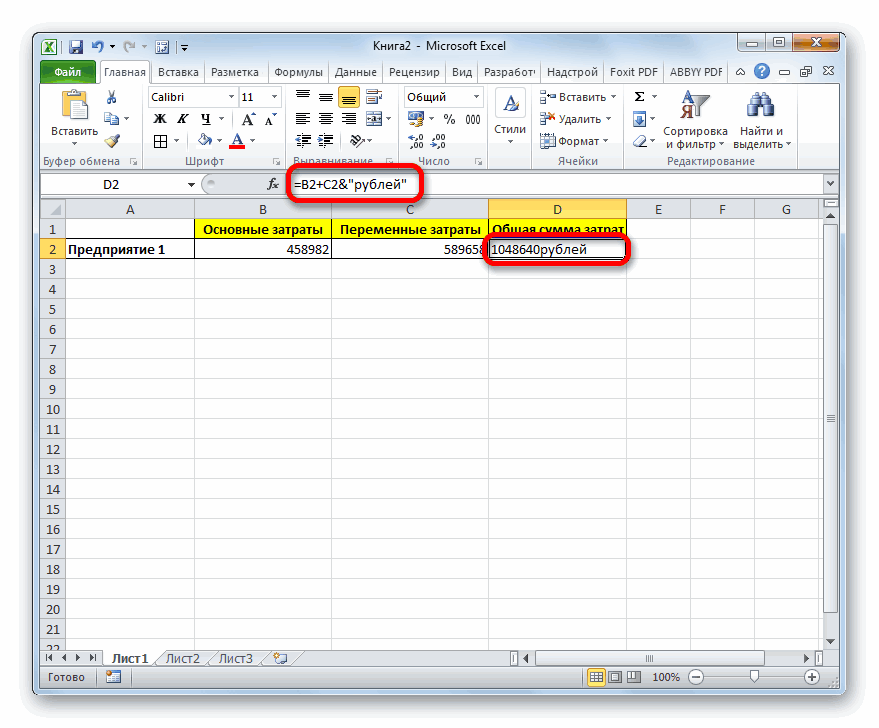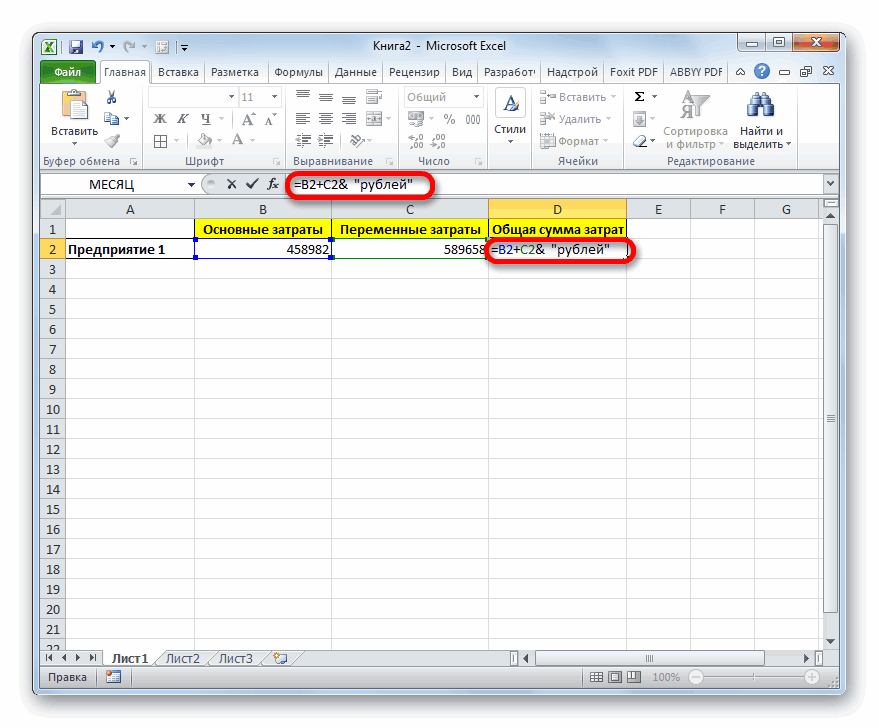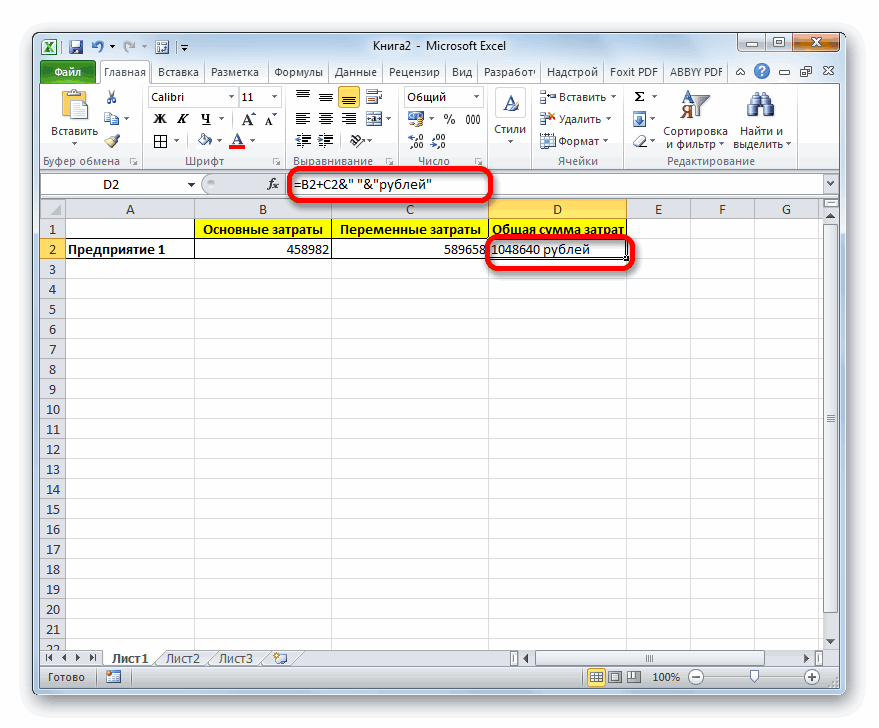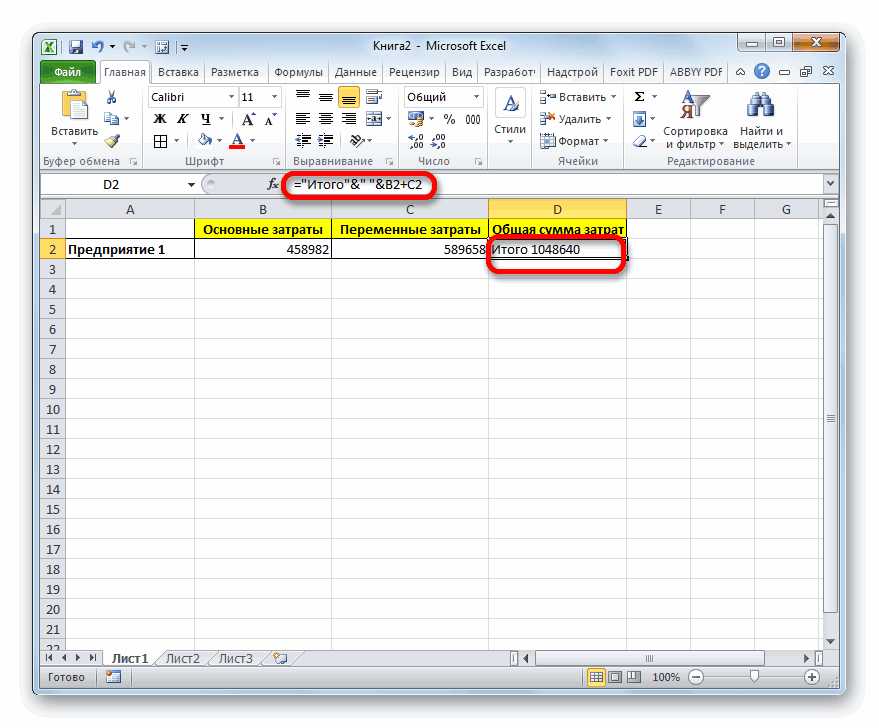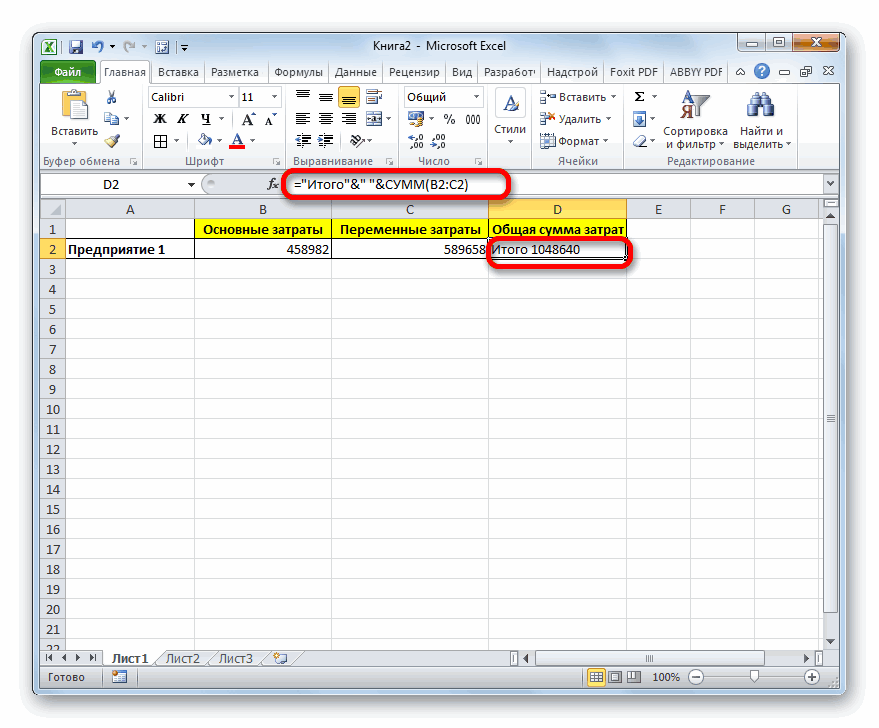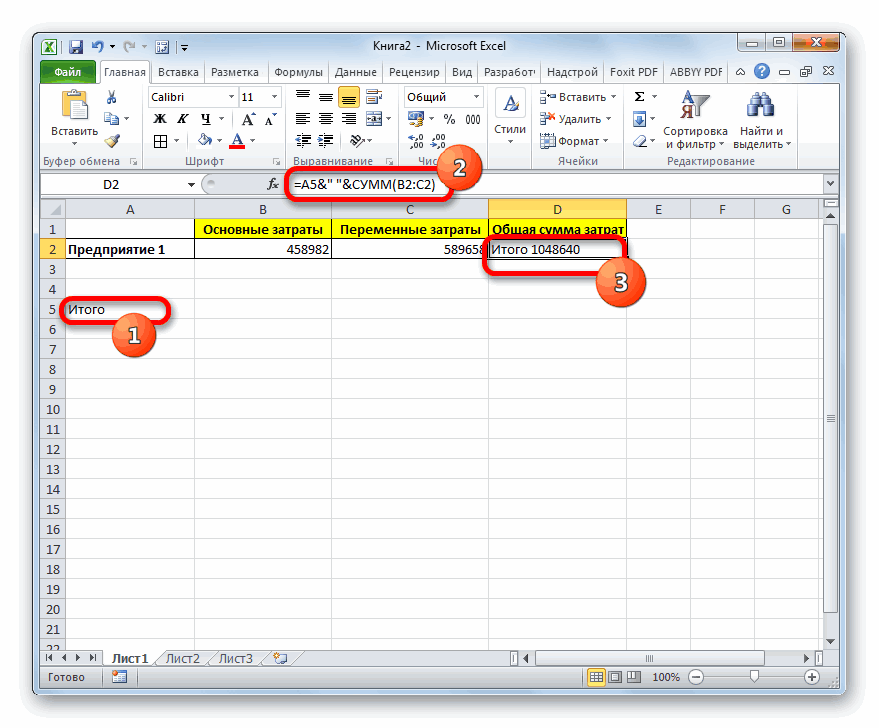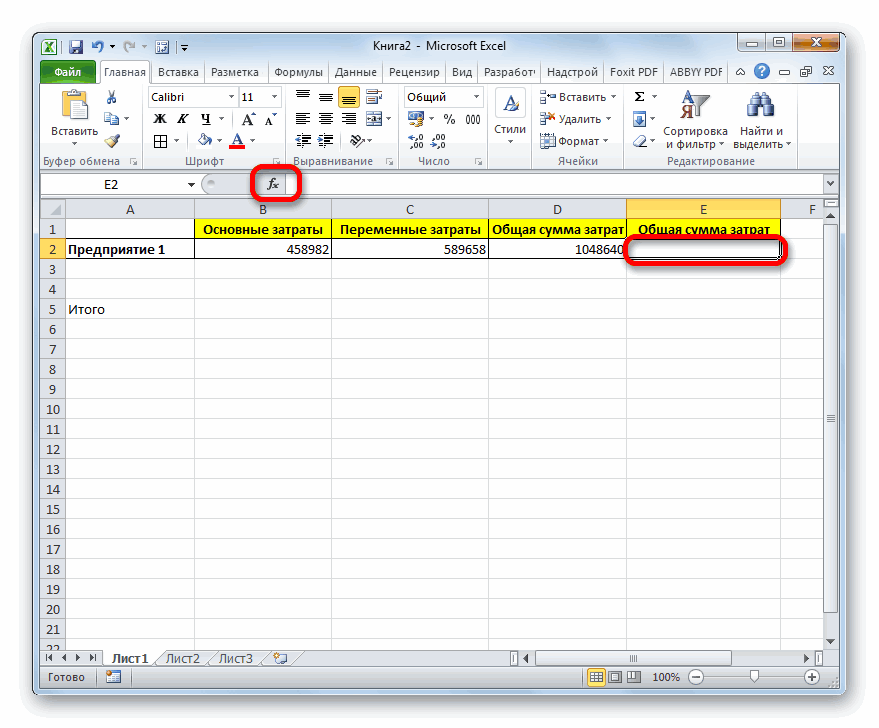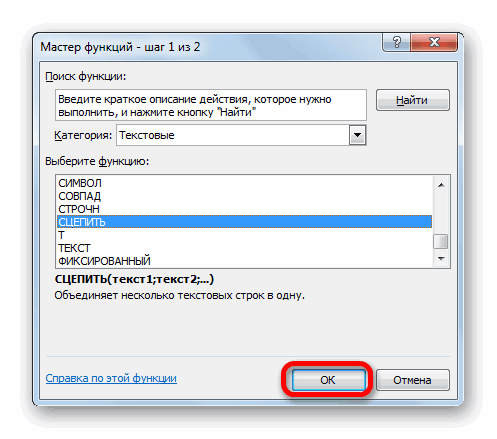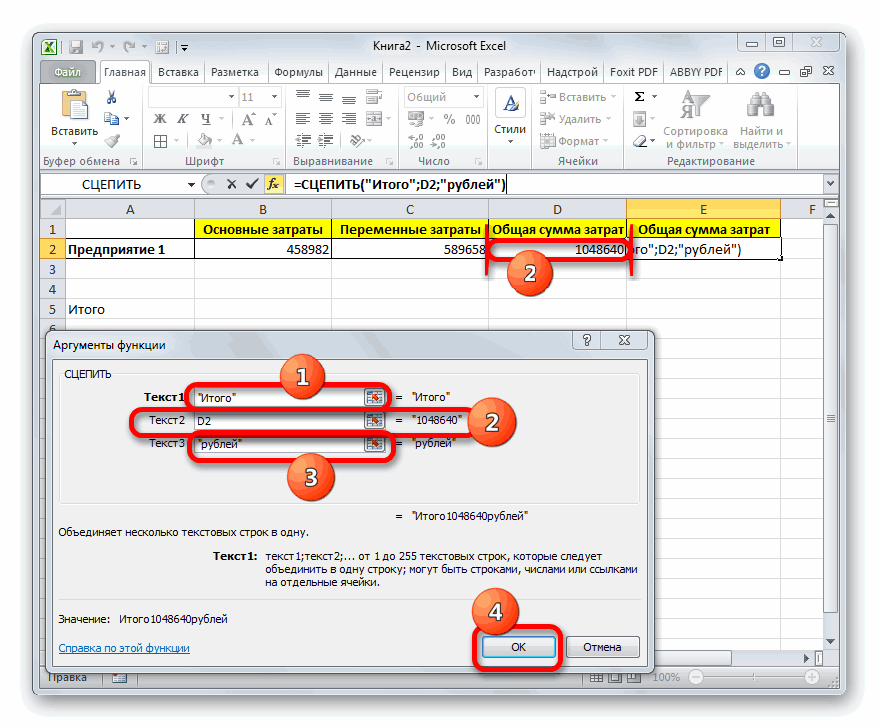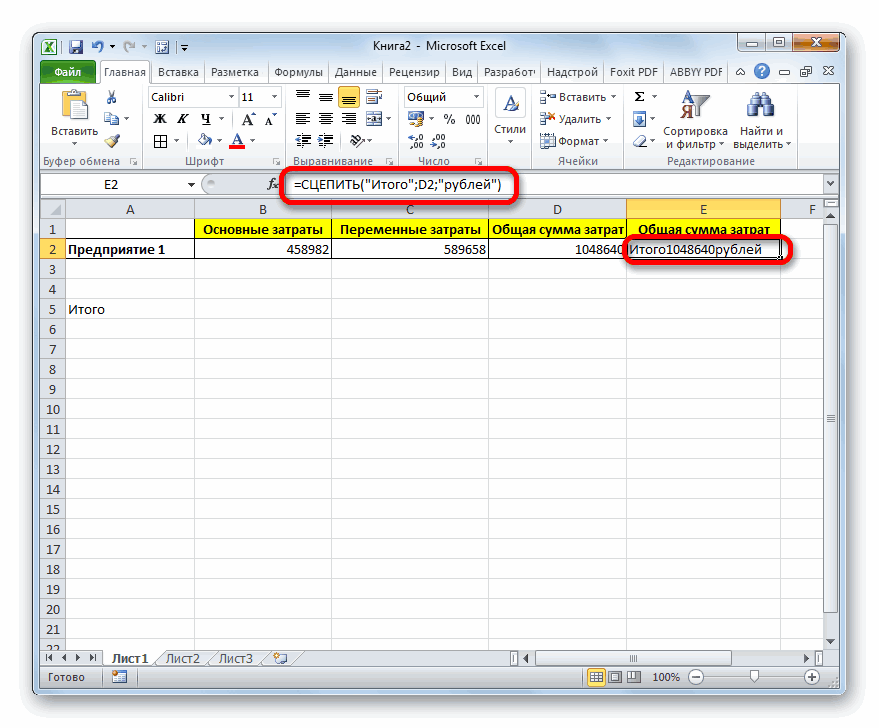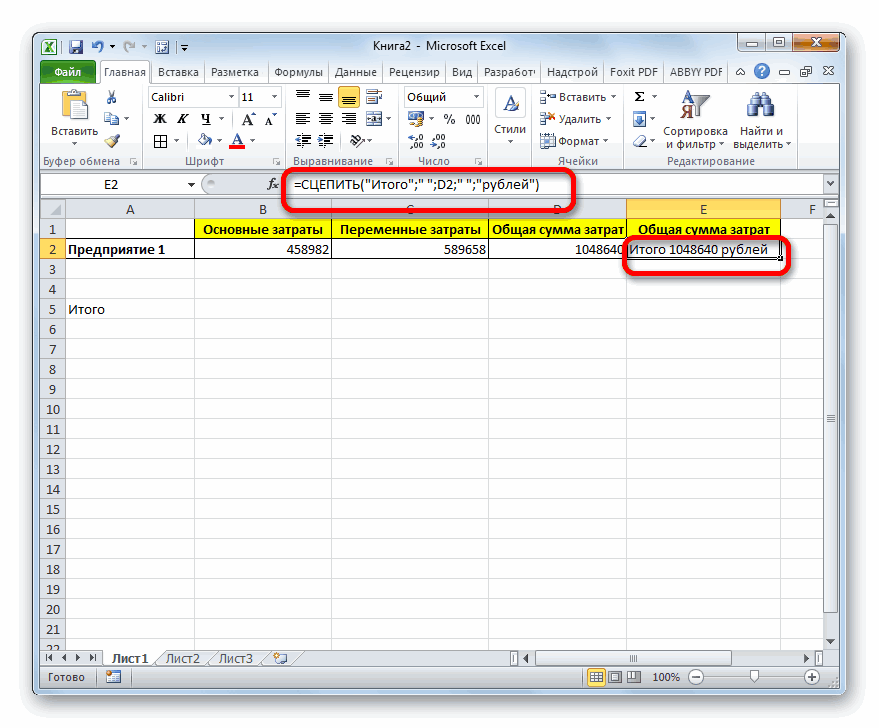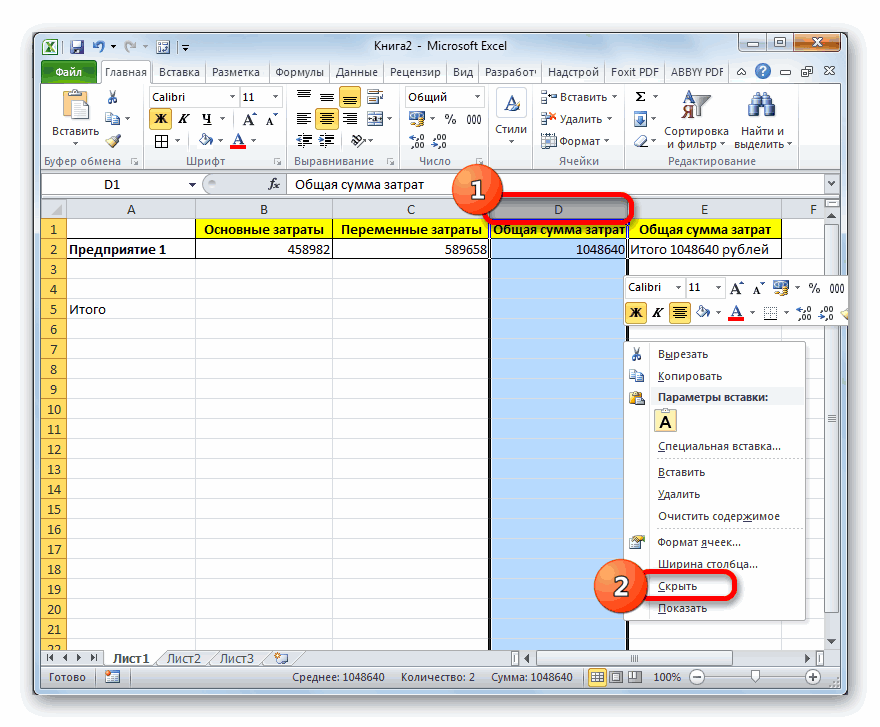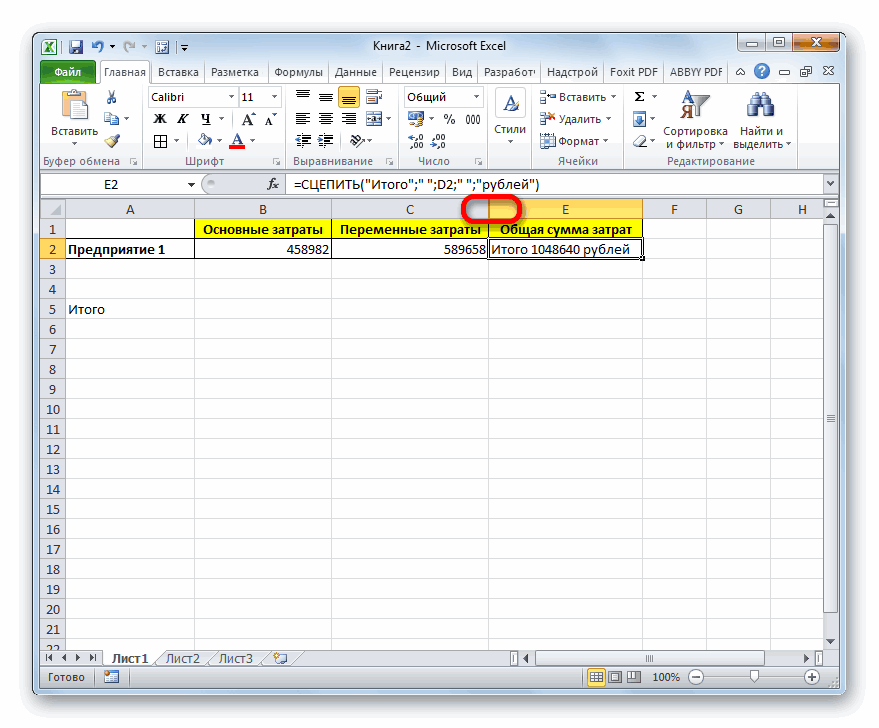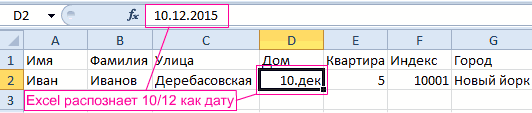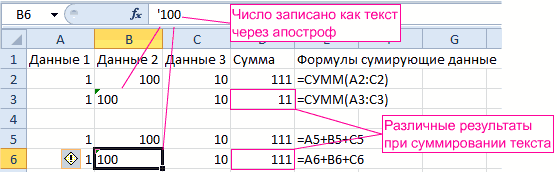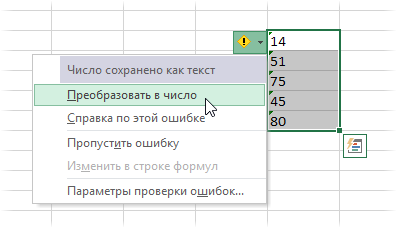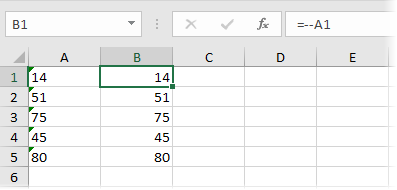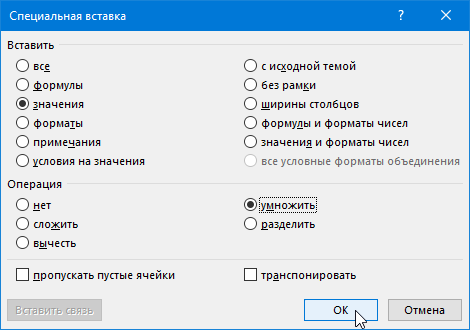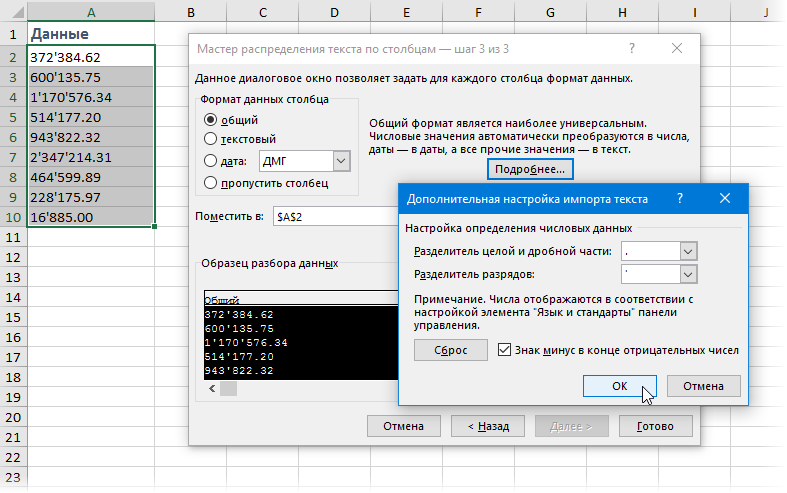Иногда числа форматируются и сохраняются в ячейках как текст, что впоследствии может привести к проблемам при вычислениях или нарушению порядка сортировки. Эта проблема может возникнуть при импорте или копировании данных из базы данных или другого внешнего источника данных.
Числа, отформатированные как текст, выравниваются в ячейках по левому, а не по правому краю, а также часто обозначаются индикатором ошибки.
В этой статье
-
Способ 1. Преобразование чисел в текстовом формате с помощью функции проверки ошибок
-
Способ 2. Преобразование чисел в текстовом формате с помощью функции «Специальная вставка»
-
Способ 3. Применение числового формата к числам в текстовом формате
-
Отключение проверки ошибок
Способ 1. Преобразование чисел в текстовом формате с помощью функции проверки ошибок
При импорте данных в Excel из другого источника, а также при вводе чисел в ячейки, которые ранее были отформатированы как текст, в левом верхнем углу ячейки можно заметить маленький зеленый треугольник. Этот индикатор ошибки указывает на то, что число хранится в текстовом виде, как показано в данном примере.
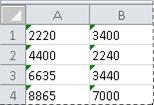
Если это нежелательно, выполните указанные ниже действия, чтобы преобразовать число в текстовом формате в обычное число.
-
Выделите любую ячейку или диапазон смежных ячеек с индикатором ошибки в верхнем левом углу .
Выделение ячеек, диапазонов, строк и столбцов
Чтобы выделить
Выполните следующие действия
Отдельную ячейку
Щелкните ячейку или воспользуйтесь клавишами со стрелками, чтобы перейти к нужной ячейке.
Диапазон ячеек
Щелкните первую ячейку диапазона, а затем перетащите указатель мыши на его последнюю ячейку. Или удерживая нажатой клавишу SHIFT, нажимайте клавиши со стрелками, чтобы расширить выделение.
Кроме того, можно выделить первую ячейку диапазона, а затем нажать клавишу F8 для расширения выделения с помощью клавиш со стрелками. Чтобы остановить расширение выделенной области, еще раз нажмите клавишу F8.
Большой диапазон ячеек
Щелкните первую ячейку диапазона, а затем, удерживая нажатой клавишу SHIFT, щелкните последнюю ячейку диапазона. Чтобы перейти к последней ячейке, можно использовать полосу прокрутки.
Все ячейки листа
Нажмите кнопку Выделить все.
Чтобы выделить весь лист, также можно нажать клавиши CTRL+A.
Если лист содержит данные, при нажатии клавиш CTRL+A выделяется текущий диапазон. Повторное нажатие клавиш CTRL+A приведет к выделению всего листа.
Несмежные ячейки или диапазоны ячеек
Выделите первую ячейку или диапазон ячеек, а затем, удерживая нажатой клавишу CTRL, выделите другие ячейки или диапазоны.
Вы можете также выбрать первую ячейку или диапазон ячеек, а затем нажать клавиши SHIFT+F8 для включения в выделение других несмежных ячеек или диапазонов. Чтобы остановить включение ячеек и диапазонов, снова нажмите клавиши SHIFT+F8.
Отменить выделение отдельных несмежных ячеек или диапазонов без отмены всего выделения невозможно.
Столбец или строку целиком
Щелкните заголовок сроки или столбца.
1. Заголовок строки
2. Заголовок столбца
Вы можете также выделить ячейки в строке или столбце, выделив первую ячейку, а затем нажав сочетание CTRL+SHIFT+клавиша со стрелкой (СТРЕЛКА ВПРАВО или СТРЕЛКА ВЛЕВО — для строк, СТРЕЛКА ВВЕРХ или СТРЕЛКА ВНИЗ — для столбцов).
Если в строке или столбце содержатся данные, при нажатии сочетания CTRL+SHIFT+клавиша со стрелкой будет выделена строка или столбец до последней заполненной ячейки. Повторное нажатие этого сочетания приведет к выделению строки или столбца полностью.
Смежные строки или столбцы
Протащите указатель мыши по заголовкам строк или столбцов. Либо выделите первую строку или первый столбец, а затем, удерживая нажатой клавишу SHIFT, выделите последнюю строку или последний столбец.
Несмежные строки или столбцы
Щелкните заголовок первой строки или столбца выделения, а затем, удерживая нажатой клавишу CTRL, щелкните заголовки столбцов или строк, которые требуется добавить в выделение.
Первую или последнюю ячейку в строке или столбце
Выделите ячейку в строке или столбце, а затем нажмите клавиши CTRL+СТРЕЛКА (ВПРАВО или ВЛЕВО — для строк, ВВЕРХ или ВНИЗ — для столбцов).
Первую или последнюю ячейку на листе или в таблице Microsoft Office Excel
Чтобы выделить первую ячейку на листе или в списке Excel, нажмите сочетание клавиш CTRL+HOME.
Чтобы выделить последнюю ячейку, содержащую данные или форматирование, на листе или в списке Excel, нажмите сочетание клавиш CTRL+END.
Ячейки до последней используемой ячейки листа (нижний правый угол)
Выделите первую ячейку, а затем нажмите клавиши CTRL+SHIFT+END, чтобы расширить выделенную область до последней используемой ячейки листа (нижний правый угол).
Ячейки до начала листа
Выделите первую ячейку и нажмите сочетание клавиш CTRL+SHIFT+HOME, чтобы расширить выделение до начала листа.
Больше или меньше ячеек, чем имеется в активном выделении
Удерживая нажатой клавишу SHIFT, щелкните последнюю ячейку, которую нужно включить в новую выделенную область. В эту область войдет прямоугольный диапазон между активная ячейка и выделенной ячейкой.
Чтобы отменить выделение ячеек, щелкните любую ячейку на листе.
-
Нажмите появившуюся рядом с выделенной ячейкой или диапазоном ячеек кнопку ошибки.
-
Выберите в меню пункт Преобразовать в число. (Чтобы просто избавиться от индикатора ошибки без преобразования, выберите команду Пропустить ошибку.)
Эта команда преобразует числа из текстового формата обратно в числовой.
После преобразования чисел из текстового формата в числовой можно изменить способ их отображения в ячейках, применив к ним числовой формат или настроив текущий формат. Дополнительные сведения см. в разделе Доступные числовые форматы.
К началу страницы
Способ 2. Преобразование чисел в текстовом формате с помощью функции «Специальная вставка»
При использовании этого способа каждая выделенная ячейка умножается на 1, чтобы принудительно преобразовать текст в обычное число. Поскольку содержимое ячейки умножается на 1, результат не меняется. Однако при этом приложение Excel фактически заменяет текст на эквивалентные числа.
-
Выделите пустую ячейку и убедитесь в том, что она представлена в числовом формате «Общий».
Проверка числового формата
-
На вкладке Главная в группе Число нажмите стрелку в поле Числовой формат и выберите пункт Общий.
-
-
Введите в ячейку число 1 и нажмите клавишу ВВОД.
-
Выделите ячейку и нажмите сочетание клавиш CTRL+C, чтобы скопировать значение в буфер обмена.
-
Выделите ячейки или диапазоны ячеек, содержащие числа в текстовом формате, которые необходимо преобразовать.
Выделение ячеек, диапазонов, строк и столбцов
Чтобы выделить
Выполните следующие действия
Отдельную ячейку
Щелкните ячейку или воспользуйтесь клавишами со стрелками, чтобы перейти к нужной ячейке.
Диапазон ячеек
Щелкните первую ячейку диапазона, а затем перетащите указатель мыши на его последнюю ячейку. Или удерживая нажатой клавишу SHIFT, нажимайте клавиши со стрелками, чтобы расширить выделение.
Кроме того, можно выделить первую ячейку диапазона, а затем нажать клавишу F8 для расширения выделения с помощью клавиш со стрелками. Чтобы остановить расширение выделенной области, еще раз нажмите клавишу F8.
Большой диапазон ячеек
Щелкните первую ячейку диапазона, а затем, удерживая нажатой клавишу SHIFT, щелкните последнюю ячейку диапазона. Чтобы перейти к последней ячейке, можно использовать полосу прокрутки.
Все ячейки листа
Нажмите кнопку Выделить все.
Чтобы выделить весь лист, также можно нажать клавиши CTRL+A.
Если лист содержит данные, при нажатии клавиш CTRL+A выделяется текущий диапазон. Повторное нажатие клавиш CTRL+A приведет к выделению всего листа.
Несмежные ячейки или диапазоны ячеек
Выделите первую ячейку или диапазон ячеек, а затем, удерживая нажатой клавишу CTRL, выделите другие ячейки или диапазоны.
Вы можете также выбрать первую ячейку или диапазон ячеек, а затем нажать клавиши SHIFT+F8 для включения в выделение других несмежных ячеек или диапазонов. Чтобы остановить включение ячеек и диапазонов, снова нажмите клавиши SHIFT+F8.
Отменить выделение отдельных несмежных ячеек или диапазонов без отмены всего выделения невозможно.
Столбец или строку целиком
Щелкните заголовок сроки или столбца.
1. Заголовок строки
2. Заголовок столбца
Вы можете также выделить ячейки в строке или столбце, выделив первую ячейку, а затем нажав сочетание CTRL+SHIFT+клавиша со стрелкой (СТРЕЛКА ВПРАВО или СТРЕЛКА ВЛЕВО — для строк, СТРЕЛКА ВВЕРХ или СТРЕЛКА ВНИЗ — для столбцов).
Если в строке или столбце содержатся данные, при нажатии сочетания CTRL+SHIFT+клавиша со стрелкой будет выделена строка или столбец до последней заполненной ячейки. Повторное нажатие этого сочетания приведет к выделению строки или столбца полностью.
Смежные строки или столбцы
Протащите указатель мыши по заголовкам строк или столбцов. Либо выделите первую строку или первый столбец, а затем, удерживая нажатой клавишу SHIFT, выделите последнюю строку или последний столбец.
Несмежные строки или столбцы
Щелкните заголовок первой строки или столбца выделения, а затем, удерживая нажатой клавишу CTRL, щелкните заголовки столбцов или строк, которые требуется добавить в выделение.
Первую или последнюю ячейку в строке или столбце
Выделите ячейку в строке или столбце, а затем нажмите клавиши CTRL+СТРЕЛКА (ВПРАВО или ВЛЕВО — для строк, ВВЕРХ или ВНИЗ — для столбцов).
Первую или последнюю ячейку на листе или в таблице Microsoft Office Excel
Чтобы выделить первую ячейку на листе или в списке Excel, нажмите сочетание клавиш CTRL+HOME.
Чтобы выделить последнюю ячейку, содержащую данные или форматирование, на листе или в списке Excel, нажмите сочетание клавиш CTRL+END.
Ячейки до последней используемой ячейки листа (нижний правый угол)
Выделите первую ячейку, а затем нажмите клавиши CTRL+SHIFT+END, чтобы расширить выделенную область до последней используемой ячейки листа (нижний правый угол).
Ячейки до начала листа
Выделите первую ячейку и нажмите сочетание клавиш CTRL+SHIFT+HOME, чтобы расширить выделение до начала листа.
Больше или меньше ячеек, чем имеется в активном выделении
Удерживая нажатой клавишу SHIFT, щелкните последнюю ячейку, которую нужно включить в новую выделенную область. В эту область войдет прямоугольный диапазон между активная ячейка и выделенной ячейкой.
Чтобы отменить выделение ячеек, щелкните любую ячейку на листе.
-
На вкладке Главная в группе Буфер обмена щелкните стрелку под кнопкой Вставить и выберите команду Специальная вставка.
-
В группе Операция выберите вариант умножить и нажмите кнопку ОК.
-
Чтобы удалить содержимое ячейки, введенное на этапе 2, после успешного преобразования всех чисел выделите ячейку и нажмите клавишу DEL.
Некоторые программы бухгалтерского учета отображают отрицательные значения как текст со знаком минус (—) справа от значения. Чтобы преобразовать эти текстовые строки в значения, необходимо с помощью формулы извлечь все знаки текстовой строки кроме самого правого (знака минус) и умножить результат на -1.
Например, если в ячейке A2 содержится значение «156-«, приведенная ниже формула преобразует текст в значение «-156».
|
Данные |
Формула |
|
156- |
=ЛЕВСИМВ(A2,ДЛСТР(A2)-1)*-1 |
К началу страницы
Способ 3. Применение числового формата к числам в текстовом формате
В некоторых случаях не нужно преобразовывать числа из текстового формата обратно в числовой, как было показано выше. Вместо этого можно просто применить числовой формат и получить тот же результат. Например, при вводе чисел в книгу и последующем форматировании этих чисел как текста в левом верхнем углу ячейки не появится зеленый индикатор ошибки. В этом случае можно применить числовой формат.
-
Выделите ячейки, которые содержат числа, сохраненные в виде текста.
Выделение ячеек, диапазонов, строк и столбцов
Чтобы выделить
Выполните следующие действия
Отдельную ячейку
Щелкните ячейку или воспользуйтесь клавишами со стрелками, чтобы перейти к нужной ячейке.
Диапазон ячеек
Щелкните первую ячейку диапазона, а затем перетащите указатель мыши на его последнюю ячейку. Или удерживая нажатой клавишу SHIFT, нажимайте клавиши со стрелками, чтобы расширить выделение.
Кроме того, можно выделить первую ячейку диапазона, а затем нажать клавишу F8 для расширения выделения с помощью клавиш со стрелками. Чтобы остановить расширение выделенной области, еще раз нажмите клавишу F8.
Большой диапазон ячеек
Щелкните первую ячейку диапазона, а затем, удерживая нажатой клавишу SHIFT, щелкните последнюю ячейку диапазона. Чтобы перейти к последней ячейке, можно использовать полосу прокрутки.
Все ячейки листа
Нажмите кнопку Выделить все.
Чтобы выделить весь лист, также можно нажать клавиши CTRL+A.
Если лист содержит данные, при нажатии клавиш CTRL+A выделяется текущий диапазон. Повторное нажатие клавиш CTRL+A приведет к выделению всего листа.
Несмежные ячейки или диапазоны ячеек
Выделите первую ячейку или диапазон ячеек, а затем, удерживая нажатой клавишу CTRL, выделите другие ячейки или диапазоны.
Вы можете также выбрать первую ячейку или диапазон ячеек, а затем нажать клавиши SHIFT+F8 для включения в выделение других несмежных ячеек или диапазонов. Чтобы остановить включение ячеек и диапазонов, снова нажмите клавиши SHIFT+F8.
Отменить выделение отдельных несмежных ячеек или диапазонов без отмены всего выделения невозможно.
Столбец или строку целиком
Щелкните заголовок сроки или столбца.
1. Заголовок строки
2. Заголовок столбца
Вы можете также выделить ячейки в строке или столбце, выделив первую ячейку, а затем нажав сочетание CTRL+SHIFT+клавиша со стрелкой (СТРЕЛКА ВПРАВО или СТРЕЛКА ВЛЕВО — для строк, СТРЕЛКА ВВЕРХ или СТРЕЛКА ВНИЗ — для столбцов).
Если в строке или столбце содержатся данные, при нажатии сочетания CTRL+SHIFT+клавиша со стрелкой будет выделена строка или столбец до последней заполненной ячейки. Повторное нажатие этого сочетания приведет к выделению строки или столбца полностью.
Смежные строки или столбцы
Протащите указатель мыши по заголовкам строк или столбцов. Либо выделите первую строку или первый столбец, а затем, удерживая нажатой клавишу SHIFT, выделите последнюю строку или последний столбец.
Несмежные строки или столбцы
Щелкните заголовок первой строки или столбца выделения, а затем, удерживая нажатой клавишу CTRL, щелкните заголовки столбцов или строк, которые требуется добавить в выделение.
Первую или последнюю ячейку в строке или столбце
Выделите ячейку в строке или столбце, а затем нажмите клавиши CTRL+СТРЕЛКА (ВПРАВО или ВЛЕВО — для строк, ВВЕРХ или ВНИЗ — для столбцов).
Первую или последнюю ячейку на листе или в таблице Microsoft Office Excel
Чтобы выделить первую ячейку на листе или в списке Excel, нажмите сочетание клавиш CTRL+HOME.
Чтобы выделить последнюю ячейку, содержащую данные или форматирование, на листе или в списке Excel, нажмите сочетание клавиш CTRL+END.
Ячейки до последней используемой ячейки листа (нижний правый угол)
Выделите первую ячейку, а затем нажмите клавиши CTRL+SHIFT+END, чтобы расширить выделенную область до последней используемой ячейки листа (нижний правый угол).
Ячейки до начала листа
Выделите первую ячейку и нажмите сочетание клавиш CTRL+SHIFT+HOME, чтобы расширить выделение до начала листа.
Больше или меньше ячеек, чем имеется в активном выделении
Удерживая нажатой клавишу SHIFT, щелкните последнюю ячейку, которую нужно включить в новую выделенную область. В эту область войдет прямоугольный диапазон между активная ячейка и выделенной ячейкой.
Чтобы отменить выделение ячеек, щелкните любую ячейку на листе.
-
На вкладке Главная в группе Число нажмите кнопку вызова диалогового окна, расположенную рядом с надписью Число.
-
В поле Категория выберите нужный числовой формат.
Для успешного выполнения данной процедуры числа, которые хранятся как текст, не должны содержать внутри или вне себя лишние пробелы или непечатаемые знаки. Лишние пробелы и непечатаемые знаки могут появиться при копировании или импорте данных из базы данных или другого внешнего источника данных. Для удаления лишних пробелов из нескольких чисел, которые хранятся в виде текста, можно воспользоваться функцией СЖПРОБЕЛЫ или функцией ПЕЧСИМВ. Функция СЖПРОБЕЛЫ удаляет из текста пробелы за исключением одиночных пробелов между словами. Функция ПЕЧСИМВ удаляет из текста все непечатаемые знаки.
К началу страницы
Отключение проверки ошибок
Если проверка ошибок в Excel включена, при вводе числа в ячейку с текстовым форматом отображается маленький зеленый треугольник. Если отображать индикаторы ошибок не требуется, их можно отключить.
-
Откройте вкладку Файл.
-
В группе Справка нажмите кнопку Параметры.
-
В диалоговом окне Параметры Excel выберите категорию Формулы.
-
Убедитесь, что в разделе Правила поиска ошибок установлен флажок Числа, отформатированные как текст или с предшествующим апострофом.
-
Нажмите кнопку ОК.
К началу страницы
Преобразование чисел-как-текст в нормальные числа
Если для каких-либо ячеек на листе был установлен текстовый формат (это мог сделать пользователь или программа при выгрузке данных в Excel), то введенные потом в эти ячейки числа Excel начинает считать текстом. Иногда такие ячейки помечаются зеленым индикатором, который вы, скорее всего, видели:
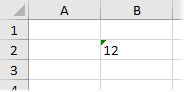
Причем иногда такой индикатор не появляется (что гораздо хуже).
В общем и целом, появление в ваших данных чисел-как-текст обычно приводит к большому количеству весьма печальных последствий:
Особенно забавно, что естественное желание просто изменить формат ячейки на числовой — не помогает. Т.е. вы, буквально, выделяете ячейки, щелкаете по ним правой кнопкой мыши, выбираете Формат ячеек (Format Cells), меняете формат на Числовой (Number), жмете ОК — и ничего не происходит! Совсем!
Возможно, «это не баг, а фича», конечно, но нам от этого не легче. Так что давайте-к рассмотрим несколько способов исправить ситуацию — один из них вам обязательно поможет.
Способ 1. Зеленый уголок-индикатор
Если на ячейке с числом с текстовом формате вы видите зеленый уголок-индикатор, то считайте, что вам повезло. Можно просто выделить все ячейки с данными и нажать на всплывающий желтый значок с восклицательным знаком, а затем выбрать команду Преобразовать в число (Convert to number):
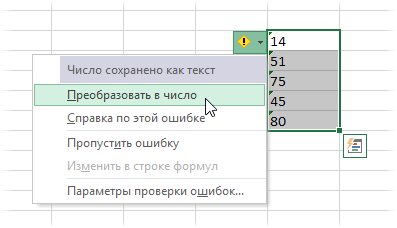
Все числа в выделенном диапазоне будут преобразованы в полноценные.
Если зеленых уголков нет совсем, то проверьте — не выключены ли они в настройках вашего Excel (Файл — Параметры — Формулы — Числа, отформатированные как текст или с предшествующим апострофом).
Способ 2. Повторный ввод
Если ячеек немного, то можно поменять их формат на числовой, а затем повторно ввести данные, чтобы изменение формата вступило-таки в силу. Проще всего это сделать, встав на ячейку и нажав последовательно клавиши F2 (вход в режим редактирования, в ячейке начинает мигаеть курсор) и затем Enter. Также вместо F2 можно просто делать двойной щелчок левой кнопкой мыши по ячейке.
Само-собой, что если ячеек много, то такой способ, конечно, не подойдет.
Способ 3. Формула
Можно быстро преобразовать псевдочисла в нормальные, если сделать рядом с данными дополнительный столбец с элементарной формулой:
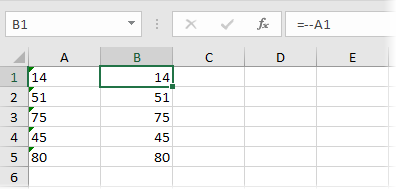
Двойной минус, в данном случае, означает, на самом деле, умножение на -1 два раза. Минус на минус даст плюс и значение в ячейке это не изменит, но сам факт выполнения математической операции переключает формат данных на нужный нам числовой.
Само-собой, вместо умножения на 1 можно использовать любую другую безобидную математическую операцию: деление на 1 или прибавление-вычитание нуля. Эффект будет тот же.
Способ 4. Специальная вставка
Этот способ использовали еще в старых версиях Excel, когда современные эффективные менеджеры под стол ходили зеленого уголка-индикатора еще не было в принципе (он появился только с 2003 года). Алгоритм такой:
- в любую пустую ячейку введите 1
- скопируйте ее
- выделите ячейки с числами в текстовом формате и поменяйте у них формат на числовой (ничего не произойдет)
- щелкните по ячейкам с псевдочислами правой кнопкой мыши и выберите команду Специальная вставка (Paste Special) или используйте сочетание клавиш Ctrl+Alt+V
- в открывшемся окне выберите вариант Значения (Values) и Умножить (Multiply)
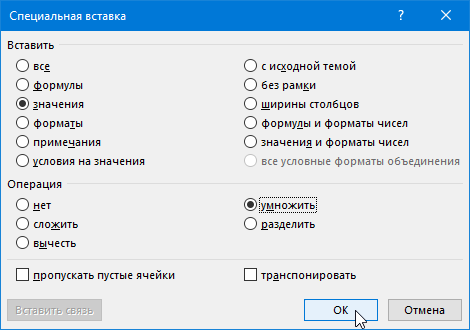
По-сути, мы выполняем то же самое, что и в прошлом способе — умножение содержимого ячеек на единицу — но не формулами, а напрямую из буфера.
Способ 5. Текст по столбцам
Если псеводчисла, которые надо преобразовать, вдобавок еще и записаны с неправильными разделителями целой и дробной части или тысяч, то можно использовать другой подход. Выделите исходный диапазон с данными и нажмите кнопку Текст по столбцам (Text to columns) на вкладке Данные (Data). На самом деле этот инструмент предназначен для деления слипшегося текста по столбцам, но, в данном случае, мы используем его с другой целью.
Пропустите первых два шага нажатием на кнопку Далее (Next), а на третьем воспользуйтесь кнопкой Дополнительно (Advanced). Откроется диалоговое окно, где можно задать имеющиеся сейчас в нашем тексте символы-разделители:
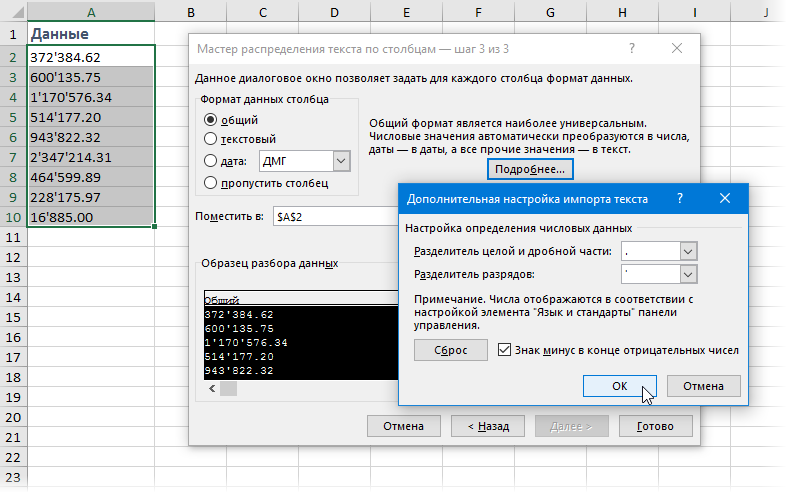
После нажатия на Готово Excel преобразует наш текст в нормальные числа.
Способ 6. Макрос
Если подобные преобразования вам приходится делать часто, то имеет смысл автоматизировать этот процесс при помощи несложного макроса. Нажмите сочетание клавиш Alt+F11 или откройте вкладку Разработчик (Developer) и нажмите кнопку Visual Basic. В появившемся окне редактора добавьте новый модуль через меню Insert — Module и скопируйте туда следующий код:
Sub Convert_Text_to_Numbers()
Selection.NumberFormat = "General"
Selection.Value = Selection.Value
End Sub
Теперь после выделения диапазона всегда можно открыть вкладку Разрабочик — Макросы (Developer — Macros), выбрать наш макрос в списке, нажать кнопку Выполнить (Run) — и моментально преобразовать псевдочисла в полноценные.
Также можно добавить этот макрос в личную книгу макросов, чтобы использовать позднее в любом файле.
P.S.
С датами бывает та же история. Некоторые даты тоже могут распознаваться Excel’ем как текст, поэтому не будет работать группировка и сортировка. Решения — те же самые, что и для чисел, только формат вместо числового нужно заменить на дату-время.
Ссылки по теме
- Деление слипшегося текста по столбцам
- Вычисления без формул специальной вставкой
- Преобразование текста в числа с помощью надстройки PLEX
Skip to content
В этом руководстве показано множество различных способов преобразования текста в число в Excel: опция проверки ошибок в числах, формулы, математические операции, специальная вставка и многое другое.
Иногда значения в ваших таблицах Excel выглядят как числа, но их нельзя сложить или перемножить, они приводят к ошибкам в формулах. Общая причина этого — числа, записанные как текст. Во многих случаях Microsoft Excel достаточно умен, чтобы автоматически преобразовывать цифровые символы, импортированные из других программ, в обычные числа. Но иногда числа остаются отформатированными в виде текста, что вызывает множество проблем в ваших электронных таблицах.
Перестает правильно работать сортировка данных, поскольку числовые и текстовые значения упорядочиваются по-разному. Функции поиска, подобные ВПР, также не могут найти нужные значения (подробнее об этом читайте – Почему не работает ВПР?). Подсчет по условиям СУММЕСЛИ и СЧЁТЕСЛИ даст неверные результаты. Если они находятся среди «нормальных» чисел, то функция СУММ их проигнорирует, а вы этого даже не заметите. В результате – неверные расчеты.
- Как выглядят числа-как текст?
- Используем индикатор ошибок.
- Изменение формата ячейки может преобразовать текст в число
- Специальная вставка
- Инструмент «текст по столбцам»
- Повторный ввод
- Формулы для преобразования текста в число
- Как можно использовать математические операции
- Удаление непечатаемых символов
- Использование макроса VBA
- Как извлечь число из текста при помощи инструмента Ultimate Suite
Из этого материала вы узнаете, как преобразовать строки в «настоящие» числа.
Как определить числа, записанные как текст?
В Excel есть встроенная функция проверки ошибок, которая предупреждает вас о возможных проблемах со значениями ячеек. Это выглядит как маленький зеленый треугольник в верхнем левом углу ячейки. При выборе ячейки с таким индикатором ошибки отображается предупреждающий знак с желтым восклицательным знаком (см. Скриншот ниже). Наведите указатель мыши на этот знак, и Excel сообщит вам о потенциальной проблеме: в этой ячейке число сохранено как текст или перед ним стоит апостроф .
В некоторых случаях индикатор ошибки не отображается для чисел, записанных в виде текста. Но есть и другие визуальные индикаторы текстовых чисел:
|
Число |
Строка (текстовое значение) |
• Если выбрано несколько ячеек, в строке состояния отображается «Среднее», «Количество» и «Сумма» . |
• Если выбрано несколько ячеек, строка состояния показывает только Количество . • В поле Числовой формат отображается текстовый формат (во многих случаях, но не всегда). • В строке формул может быть виден начальный апостроф. • Зелёный треугольник в левом верхнем углу. |
На изображении ниже вы можете видеть текстовые представления чисел справа и реальные числа слева:
Есть несколько разных способов изменить текст на число Excel. Ниже мы рассмотрим их, начиная с самых быстрых и простых. Если простые методы не работают для вас, пожалуйста, не расстраивайтесь. Нет проблем, которые невозможно преодолеть. Просто нужно попробовать другие способы.
Используем индикатор ошибок.
Если в ваших клетках отображается индикатор ошибки (зеленый треугольник в верхнем левом углу), преобразование выполняется одним щелчком мыши:
- Выберите всю область, где цифры сохранены как текст.
- Нажмите предупреждающий знак и затем — Преобразовать в число.
Таким образом можно одним махом преобразовать в числа весь столбец. Просто выделите всю проблемную область, а затем жмите восклицательный знак.
Смена формата ячейки.
Все ячейки в Экселе имеют определенный формат, который указывает программе, как их обрабатывать. Например, даже если в клетке таблицы будут записаны цифры, но формат выставлен текстовый, то они будут рассматриваться как простой текст. Никакие подсчеты с ними вы провести не сможете. Для того, чтобы Excel воспринимал цифры как нужно, они должны быть записаны с общим или числовым форматом.
Итак, первый быстрый способ видоизменения заключается в следующем:
- Выберите ячейки с цифрами в текстовом формате.
- На вкладке «Главная » в группе «Число» выберите « Общий» или « Числовой» в раскрывающемся списке «Формат» .
Или же можно воспользоваться контекстным меню, вызвав его правым кликом мышки.
Последовательность действий в этом случае показана на рисунке. В любом случае, нужно применить числовой либо общий формат.
Этот способ не слишком удобен и достался нам «в наследство» от предыдущих версий Excel, когда еще не было индикатора ошибки в виде зелёного уголка.
Примечание. Этот метод не работает в некоторых случаях. Например, если вы примените текстовый формат, запишете несколько цифр, а затем измените формат на «Числовой». Тут ячейка все равно останется отформатированной как текст.
То же самое произойдёт, если перед цифрами будет стоять апостроф. Это однозначно указывает Excel, что записан именно текст и ничто другое.
Совет. Если зеленых уголков нет совсем, то проверьте — не выключены ли они в настройках вашего Excel (Файл — Параметры — Формулы — Числа, отформатированные как текст или с предшествующим апострофом).
Специальная вставка.
По сравнению с предыдущими методами этот метод требует еще нескольких дополнительных шагов, но работает почти на 100%.
Чтобы исправить числа, отформатированные как текст с помощью специальной вставки, выполните следующие действия:
- Выделите клетки таблицы с текстовым номером и установите для них формат «Общий», как описано выше.
- Скопируйте какую-нибудь пустую ячейку. Для этого либо установите в нее курсор и нажмите
Ctrl + C, либо щелкните правой кнопкой мыши и выберите «Копировать» в контекстном меню. - Выберите клетки таблицы, которые вы хотите трансформировать, щелкните правой кнопкой мыши и выберите «Специальная вставка». В качестве альтернативы, нажмите комбинацию клавиш
Ctrl + Alt + V. - В диалоговом окне «Специальная вставка» выберите «Значения» в разделе «Вставить» и затем «Сложить» в разделе «Операция».
- Нажмите ОК.
Если все сделано правильно, то ваши значения изменят выравнивание слева на правую сторону. Excel теперь воспринимает их как числа.
Инструмент «текст по столбцам».
Это еще один способ использовать встроенные возможности Excel. При использовании для других целей, например для разделения ячеек, мастер «Текст по столбцам» представляет собой многоэтапный процесс. А вот чтобы просто выполнить нашу метаморфозу, нажимаете кнопку Готово на самом первом шаге 
- Выберите позиции (можно и весь столбец), которые вы хотите конвертировать, и убедитесь, что их формат установлен на Общий.
- Перейдите на вкладку «Данные», группу «Инструменты данных» и нажмите кнопку «Текст по столбцам» .
- На шаге 1 мастера распределения выберите «С разделителями» в разделе «Формат исходных данных» и сразу чтобы завершить преобразование, нажмите «Готово» .
Это все, что нужно сделать!
Повторный ввод.
Если проблемных ячеек, о которых мы ведём здесь разговор, у вас не очень много, то, возможно, неплохим вариантом будет просто ввести их заново.
Для этого сначала установите их формат на «Обычный». Затем в каждую из них введите цифры заново.
Думаю, вы знаете, как корректировать ячейку — либо двойным кликом мышки, либо через клавишу F2.
Но это, конечно, если таких «псевдо-чисел» немного. Иначе овчинка не стоит выделки. Есть много других менее трудоемких способов.
Преобразовать текст в число с помощью формулы
До сих пор мы обсуждали встроенные возможности, которые можно применить для перевода текста в число в Excel. Во многих ситуациях это может быть сделано быстрее с помощью формулы.
В Microsoft Excel есть специальная функция — ЗНАЧЕН (VALUE в английском варианте). Она обрабатывает как текст в кавычках, так и ссылку на элемент таблицы, содержащий символы для трансформирования.
Функция ЗНАЧЕН может даже распознавать набор цифр, включающих некоторые «лишние» символы.
Например, распознает цифры, записанные с разделителем тысяч в виде пробела:
=ЗНАЧЕН(«1 000»)
Конвертируем число, введенное с символом валюты и разделителем тысяч:
=ЗНАЧЕН(«1 000 $»)
Обе эти формулы возвратят число 1000.
Точно так же она расправляется с пробелами перед цифрами.
Чтобы преобразовать столбец символьных значений в числа, введите выражение в первую позицию и перетащите маркер заполнения, чтобы скопировать его вниз по столбцу.
Функция ЗНАЧЕН также пригодится, когда вы извлекаете что-либо из символьной строки с помощью одной из текстовых функций, таких как ЛЕВСИМВ, ПРАВСИМВ и ПСТР.
Например, чтобы получить последние 3 символа из A2 и вернуть результат в виде цифр, используйте следующее:
=ЗНАЧЕН(ПРАВСИМВ(A2;3))
На приведенном ниже рисунке продемонстрирована формула трансформации:
Если вы не обернете функцию ПРАВСИМВ в ЗНАЧЕН, результат будет возвращен в виде набора символов, что делает невозможным любые вычисления с извлеченными значениями.
Этот метод подходит, когда вы точно знаете, сколько символов и откуда вы желаете получить, а затем превратить их в число.
Математические операции.
Еще один способ — выполнить простую арифметическую операцию, которая фактически не меняет исходное значение. В этом случае программа, если есть такая возможность, сама сделает нужную конвертацию.
Что это может быть? Например, сложение с нулём, умножение или деление на 1.
=A2+0
=A2*1
=A2/1
Важно, чтобы эти действия не изменили величины чисел. Выше вы видите пример таких операций: двойное умножение на минус 1, умножение на 1, сложение с 0. Наиболее элегантно и просто для ввода выглядит «двойное отрицание»: ставим два минуса перед ссылкой, то есть дважды умножаем на минус 1. Результат расчета не изменится, а записать такую формулу очень просто.
Но если исходные значения отформатированы как текст, Excel также может автоматически применить соответствующий формат и к полученным результатам. Вы сможете заметить это по выровненному влево их содержимому. Чтобы это исправить, обязательно установите общий формат для ячеек, которые используются в формуле.
Примечание. Если вы хотите, чтобы результаты были значениями, а не формулами, используйте после применения этого метода функцию специальной вставки, чтобы заменить их результатами.
Удаление непечатаемых символов.
Когда вы копируете в таблицу Excel данные из других приложений при помощи буфера обмена (то есть Копировать – Вставить), вместе с цифрами часто копируется и различный «мусор». Так в таблице могут появиться внешне не видимые непечатаемые символы. В результате ваши цифры будут восприниматься программой как символьная строка.
Эту напасть можно удалить программным путем при помощи формулы. Аналогично предыдущему примеру, в С2 можно записать примерно такое выражение:
=ЗНАЧЕН(СЖПРОБЕЛЫ(ПЕЧСИМВ(A2)))
Поясню, как это работает. Функция ПЕЧСИМВ удаляет непечатаемые знаки. СЖПРОБЕЛЫ – лишние пробелы. Функция ЗНАЧЕН, как мы уже говорили ранее, преобразует текст в число.
Макрос VBA.
Если вам часто приходится преобразовывать большие области данных из текстового формата в числовой, то есть резон для этих повторяющихся операций создать специальный макрос, который будет использоваться при необходимости. Но для того, чтобы это выполнить, прежде всего, нужно в Экселе включить макросы и панель разработчика, если это до сих пор не сделано. Нажмите правой кнопкой мыши на ленте и настройте показ этого раздела.
Нажмите сочетание клавиш Alt+F11 или откройте вкладку Разработчик (Developer) и нажмите кнопку Visual Basic. В появившемся окне редактора добавьте новый модуль через меню Insert — Module и скопируйте туда следующее небольшое выражение:
Sub Текст_в_число()
Dim rArea As Range
On Error Resume Next
ActiveWindow.RangeSelection.SpecialCells(xlCellTypeConstants).Select
If Err Then Exit Sub
With Application: .ScreenUpdating = False: .EnableEvents = False: .Calculation = xlManual: End With
For Each rArea In Selection.Areas
rArea.Replace ",", "."
rArea.FormulaLocal = rArea.FormulaLocal
Next rArea
With Application: .ScreenUpdating = True: .EnableEvents = True: .Calculation = xlAutomatic: End With
End Sub
После этого закрываем редактор, выполнив нажатие стандартной кнопки закрытия в верхнем правом углу окна.
Что делает этот макрос?
Вы можете выделить несколько областей данных для конвертации (можно использовать мышку при нажатой клавише CTRL). При этом, если в ваших числах в качестве разделителя десятичных разрядов используется запятая, то она будет автоматически заменена на точку. Ведь в Windows чаще всего именно точка отделяет целую и дробную части числа. А при экспорте данных из других программ запятая в этой роли встречается почему-то очень часто.
Чтобы использовать этот код, выделяем область на рабочем листе, которую нужно преобразовать. Жмем на значок «Макросы», который расположен на вкладке «Разработчик» в группе «Код». Или нам поможет комбинация клавиш ALT+F8.
Открывается окно имеющихся макросов. Находим «Текст_в_число», указываем на его и жмем на кнопку «Выполнить».
Извлечь число из текстовой строки с помощью Ultimate Suite
Как вы уже убедились, не существует универсальной формулы Excel для извлечения числа из текстовой строки. Если у вас возникли трудности с пониманием формул или их настройкой для ваших наборов данных, вам может понравиться этот простой способ получить число из строки в Excel.
Надстройка Ultimate Suite предоставляет множество инструментов для работы с текстовыми значениями: удалить лишние пробелы и ненужные символы, изменить регистр текста, подсчитать символы и слова, добавить один и тот же текст в начало или конец всех ячеек в диапазоне, преобразовать текст в числа, разделить его по отдельным ячейкам, заменить ошибочные символы с правильными.
Вот как вы можете быстро получить число из любой буквенно-цифровой строки:
- Перейдите на вкладку Ablebits Data > Текст и нажмите Извлечь (Extract) :
- Выделите все ячейки с нужным текстом.
- На панели инструмента установите переключатель «Извлечь числа (Extract numbers)».
- В зависимости от того, хотите ли вы, чтобы результаты были формулами или значениями, выберите переключатель «Вставить как формулу (Insert as formula)» или оставьте его неактивным (по умолчанию).
Я советую активировать эту возможность, если вы хотите, чтобы извлеченные числа обновлялись автоматически, как только в исходные строки вносятся какие-либо изменения.
Если вы хотите, чтобы результаты не зависели от исходных строк (например, если вы планируете удалить исходные данные позже), не выводите результат в виде формулы.
- Нажмите кнопку «Вставить результаты (Insert results)». Вот и всё!
Как и в предыдущем примере, результаты извлечения являются числами , что означает, что вы можете подсчитывать, суммировать, усреднять или выполнять любые другие вычисления с ними.
В этом примере мы решили вставить результаты как формулы , и надстройка сделала именно то, что было запрошено:
=ЕСЛИ(МИН(НАЙТИ({0;1;2;3;4;5;6;7;8;9},A2&»_0123456789″))>ДЛСТР(A2), «»,СУММПРОИЗВ(ПСТР(0&A2,НАИБОЛЬШИЙ(ИНДЕКС(ЕЧИСЛО(—ПСТР(A2,СТРОКА(ДВССЫЛ(«$1:$»&ДЛСТР(A2))),1))*СТРОКА(ДВССЫЛ(«$1:$»&ДЛСТР(A2))),0),СТРОКА(ДВССЫЛ(«$1:$»&ДЛСТР(A2))))+1,1)*10^СТРОКА(ДВССЫЛ(«$1:$»&ДЛСТР(A2)))/10))
Сложновато самому написать такую формулу, не правда ли?
Если отсутствует флажок «Вставить как формулу», вы увидите число в строке формул.
Любопытно попробовать? Просто скачайте пробную версию Ultimate Suite и убедитесь сами 
Если вы хотите иметь этот, а также более 60 других полезных инструментов в своем Excel, воспользуйтесь этой специальной возможностью покупки, которую предоставлена исключительно читателям нашего блога.
Вот как вы можете преобразовать текст в число Excel с помощью формул и встроенных функций. Более сложные случаи, когда в ячейке находятся одновременно и буквы, и цифры, мы рассмотрим в отдельной статье. Я благодарю вас за чтение и надеюсь не раз еще увидеть вас в нашем блоге!
Также рекомендуем:
 Как быстро посчитать количество слов в Excel — В статье объясняется, как подсчитывать слова в Excel с помощью функции ДЛСТР в сочетании с другими функциями Excel, а также приводятся формулы для подсчета общего количества или конкретных слов в…
Как быстро посчитать количество слов в Excel — В статье объясняется, как подсчитывать слова в Excel с помощью функции ДЛСТР в сочетании с другими функциями Excel, а также приводятся формулы для подсчета общего количества или конкретных слов в…  Как быстро извлечь число из текста в Excel — В этом кратком руководстве показано, как можно быстро извлекать число из различных текстовых выражений в Excel с помощью формул или специального инструмента «Извлечь». Проблема выделения числа из текста возникает достаточно…
Как быстро извлечь число из текста в Excel — В этом кратком руководстве показано, как можно быстро извлекать число из различных текстовых выражений в Excel с помощью формул или специального инструмента «Извлечь». Проблема выделения числа из текста возникает достаточно…  Как умножить число на процент и прибавить проценты — Ранее мы уже научились считать проценты в Excel. Рассмотрим несколько случаев, когда известная нам величина процента помогает рассчитать различные числовые значения. Чему равен процент от числаКак умножить число на процентКак…
Как умножить число на процент и прибавить проценты — Ранее мы уже научились считать проценты в Excel. Рассмотрим несколько случаев, когда известная нам величина процента помогает рассчитать различные числовые значения. Чему равен процент от числаКак умножить число на процентКак…  Как считать проценты в Excel — примеры формул — В этом руководстве вы познакомитесь с быстрым способом расчета процентов в Excel, найдете базовую формулу процента и еще несколько формул для расчета процентного изменения, процента от общей суммы и т.д.…
Как считать проценты в Excel — примеры формул — В этом руководстве вы познакомитесь с быстрым способом расчета процентов в Excel, найдете базовую формулу процента и еще несколько формул для расчета процентного изменения, процента от общей суммы и т.д.…  Функция ПРАВСИМВ в Excel — примеры и советы. — В последних нескольких статьях мы обсуждали различные текстовые функции. Сегодня наше внимание сосредоточено на ПРАВСИМВ (RIGHT в английской версии), которая предназначена для возврата указанного количества символов из крайней правой части…
Функция ПРАВСИМВ в Excel — примеры и советы. — В последних нескольких статьях мы обсуждали различные текстовые функции. Сегодня наше внимание сосредоточено на ПРАВСИМВ (RIGHT в английской версии), которая предназначена для возврата указанного количества символов из крайней правой части…  Функция ЛЕВСИМВ в Excel. Примеры использования и советы. — В руководстве показано, как использовать функцию ЛЕВСИМВ (LEFT) в Excel, чтобы получить подстроку из начала текстовой строки, извлечь текст перед определенным символом, заставить формулу возвращать число и многое другое. Среди…
Функция ЛЕВСИМВ в Excel. Примеры использования и советы. — В руководстве показано, как использовать функцию ЛЕВСИМВ (LEFT) в Excel, чтобы получить подстроку из начала текстовой строки, извлечь текст перед определенным символом, заставить формулу возвращать число и многое другое. Среди…  5 примеров с функцией ДЛСТР в Excel. — Вы ищете формулу Excel для подсчета символов в ячейке? Если да, то вы, безусловно, попали на нужную страницу. В этом коротком руководстве вы узнаете, как использовать функцию ДЛСТР (LEN в английской версии)…
5 примеров с функцией ДЛСТР в Excel. — Вы ищете формулу Excel для подсчета символов в ячейке? Если да, то вы, безусловно, попали на нужную страницу. В этом коротком руководстве вы узнаете, как использовать функцию ДЛСТР (LEN в английской версии)…
Содержание
- Конвертация числа в текстовый вид
- Способ 1: форматирование через контекстное меню
- Способ 2: инструменты на ленте
- Способ 3: использование функции
- Конвертация текста в число
- Способ 1: преобразование с помощью значка об ошибке
- Способ 2: конвертация при помощи окна форматирования
- Способ 3: конвертация посредством инструментов на ленте
- Способ 4: применение формулы
- Способ 5: применение специальной вставки
- Способ 6: использование инструмента «Текст столбцами»
- Способ 7: применение макросов
- Вопросы и ответы
Одной из частых задач, с которыми сталкиваются пользователи программы Эксель, является преобразования числовых выражений в текстовый формат и обратно. Этот вопрос часто заставляет потратить на решение много времени, если юзер не знает четкого алгоритма действий. Давайте разберемся, как можно решить обе задачи различными способами.
Конвертация числа в текстовый вид
Все ячейки в Экселе имеют определенный формат, который задает программе, как ей рассматривать то или иное выражение. Например, даже если в них будут записаны цифры, но формат выставлен текстовый, то приложение будет рассматривать их, как простой текст, и не сможет проводить с такими данными математические вычисления. Для того, чтобы Excel воспринимал цифры именно как число, они должны быть вписаны в элемент листа с общим или числовым форматом.
Для начала рассмотрим различные варианты решения задачи конвертации чисел в текстовый вид.
Способ 1: форматирование через контекстное меню
Чаще всего пользователи выполняют форматирование числовых выражений в текстовые через контекстное меню.
- Выделяем те элементы листа, в которых нужно преобразовать данные в текст. Как видим, во вкладке «Главная» на панели инструментов в блоке «Число» в специальном поле отображается информация о том, что данные элементы имеют общий формат, а значит, цифры, вписанные в них, воспринимаются программой, как число.
- Кликаем правой кнопкой мыши по выделению и в открывшемся меню выбираем позицию «Формат ячеек…».
- В открывшемся окне форматирования переходим во вкладку «Число», если оно было открыто в другом месте. В блоке настроек «Числовые форматы» выбираем позицию «Текстовый». Для сохранения изменений жмем на кнопку «OK» в нижней части окна.
- Как видим, после данных манипуляций в специальном поле высвечивается информация о том, что ячейки были преобразованы в текстовый вид.
- Но если мы попытаемся подсчитать автосумму, то она отобразится в ячейке ниже. Это означает, что преобразование было совершено не полностью. В этом и заключается одна из фишек Excel. Программа не дает завершить преобразование данных наиболее интуитивно понятным способом.
- Чтобы завершить преобразование, нам нужно последовательно двойным щелчком левой кнопки мыши поместить курсор в каждый элемент диапазона в отдельности и нажать на клавишу Enter. Чтобы упростить задачу вместо двойного щелчка можно использовать нажатие функциональной клавиши F2.
- После выполнения данной процедуры со всеми ячейками области, данные в них будут восприниматься программой, как текстовые выражения, а, следовательно, и автосумма будет равна нулю. Кроме того, как видим, левый верхний угол ячеек будет окрашен в зеленый цвет. Это также является косвенным признаком того, что элементы, в которых находятся цифры, преобразованы в текстовый вариант отображения. Хотя этот признак не всегда является обязательным и в некоторых случаях такая пометка отсутствует.
Урок: Как изменить формат в Excel
Способ 2: инструменты на ленте
Преобразовать число в текстовый вид можно также воспользовавшись инструментами на ленте, в частности, использовав поле для показа формата, о котором шел разговор выше.
- Выделяем элементы, данные в которых нужно преобразовать в текстовый вид. Находясь во вкладке «Главная» кликаем по пиктограмме в виде треугольника справа от поля, в котором отображается формат. Оно расположено в блоке инструментов «Число».
- В открывшемся перечне вариантов форматирования выбираем пункт «Текстовый».
- Далее, как и в предыдущем способе, последовательно устанавливаем курсор в каждый элемент диапазона двойным щелчком левой кнопки мыши или нажатием клавиши F2, а затем щелкаем по клавише Enter.
Данные преобразовываются в текстовый вариант.
Способ 3: использование функции
Ещё одним вариантом преобразования числовых данных в тестовые в Экселе является применение специальной функции, которая так и называется – ТЕКСТ. Данный способ подойдёт, в первую очередь, если вы хотите перенести числа как текст в отдельный столбец. Кроме того, он позволит сэкономить время на преобразовании, если объем данных слишком большой. Ведь, согласитесь, что перещелкивать каждую ячейку в диапазоне, насчитывающем сотни или тысячи строк – это не самый лучший выход.
- Устанавливаем курсор в первый элемент диапазона, в котором будет выводиться результат преобразования. Щелкаем по значку «Вставить функцию», который размещен около строки формул.
- Запускается окно Мастера функций. В категории «Текстовые» выделяем пункт «ТЕКСТ». После этого кликаем по кнопке «OK».
- Открывается окно аргументов оператора ТЕКСТ. Данная функция имеет следующий синтаксис:
=ТЕКСТ(значение;формат)Открывшееся окно имеет два поля, которые соответствуют данным аргументам: «Значение» и «Формат».
В поле «Значение» нужно указать преобразовываемое число или ссылку на ячейку, в которой оно находится. В нашем случае это будет ссылка на первый элемент обрабатываемого числового диапазона.
В поле «Формат» нужно указать вариант отображения результата. Например, если мы введем «0», то текстовый вариант на выходе будет отображаться без десятичных знаков, даже если в исходнике они были. Если мы внесем «0,0», то результат будет отображаться с одним десятичным знаком, если «0,00», то с двумя, и т.д.
После того, как все требуемые параметры введены, щелкаем по кнопке «OK».
- Как видим, значение первого элемента заданного диапазона отобразилось в ячейке, которую мы выделили ещё в первом пункте данного руководства. Для того, чтобы перенести и другие значения, нужно скопировать формулу в смежные элементы листа. Устанавливаем курсор в нижний правый угол элемента, который содержит формулу. Курсор преобразуется в маркер заполнения, имеющий вид небольшого крестика. Зажимаем левую кнопку мыши и протаскиваем по пустым ячейкам параллельно диапазону, в котором находятся исходные данные.
- Теперь весь ряд заполнен требуемыми данными. Но и это ещё не все. По сути, все элементы нового диапазона содержат в себе формулы. Выделяем эту область и жмем на значок «Копировать», который расположен во вкладке «Главная» на ленте инструментов группе «Буфер обмена».
- Далее, если мы хотим сохранить оба диапазона (исходный и преобразованный), не снимаем выделение с области, которая содержит формулы. Кликаем по ней правой кнопкой мыши. Происходит запуск контекстного списка действий. Выбираем в нем позицию «Специальная вставка». Среди вариантов действий в открывшемся списке выбираем «Значения и форматы чисел».
Если же пользователь желает заменить данные исходного формата, то вместо указанного действия нужно выделить именно его и произвести вставку тем же способом, который указан выше.
- В любом случае, в выбранный диапазон будут вставлены данные в текстовом виде. Если же вы все-таки выбрали вставку в исходную область, то ячейки, содержащие формулы, можно очистить. Для этого выделяем их, кликаем правой кнопкой мыши и выбираем позицию «Очистить содержимое».
На этом процедуру преобразования можно считать оконченной.
Урок: Мастер функций в Excel
Конвертация текста в число
Теперь давайте разберемся, какими способами можно выполнить обратную задачу, а именно как преобразовать текст в число в Excel.
Способ 1: преобразование с помощью значка об ошибке
Проще и быстрее всего выполнить конвертацию текстового варианта с помощью специального значка, который сообщает об ошибке. Этот значок имеет вид восклицательного знака, вписанного в пиктограмму в виде ромба. Он появляется при выделении ячеек, которые имеют пометку в левом верхнем углу зеленым цветом, обсуждаемую нами ранее. Эта пометка ещё не свидетельствует о том, что данные находящиеся в ячейке обязательно ошибочные. Но цифры, расположенные в ячейке имеющей текстовый вид, вызывают подозрения у программы в том, что данные могут быть внесены некорректно. Поэтому на всякий случай она их помечает, чтобы пользователь обратил внимание. Но, к сожалению, такие пометки Эксель выдает не всегда даже тогда, когда цифры представлены в текстовом виде, поэтому ниже описанный способ подходит не для всех случаев.
- Выделяем ячейку, в которой содержится зеленый индикатор о возможной ошибке. Кликаем по появившейся пиктограмме.
- Открывается список действий. Выбираем в нем значение «Преобразовать в число».
- В выделенном элементе данные тут же будут преобразованы в числовой вид.
Если подобных текстовых значений, которые следует преобразовать, не одно, а множество, то в этом случае можно ускорить процедуру преобразования.
- Выделяем весь диапазон, в котором находятся текстовые данные. Как видим, пиктограмма появилась одна для всей области, а не для каждой ячейки в отдельности. Щелкаем по ней.
- Открывается уже знакомый нам список. Как и в прошлый раз, выбираем позицию «Преобразовать в число».
Все данные массива будут преобразованы в указанный вид.
Способ 2: конвертация при помощи окна форматирования
Как и для преобразования данных из числового вида в текст, в Экселе существует возможность обратного конвертирования через окно форматирования.
- Выделяем диапазон, содержащий цифры в текстовом варианте. Кликаем правой кнопкой мыши. В контекстном меню выбираем позицию «Формат ячеек…».
- Выполняется запуск окна форматирования. Как и в предыдущий раз, переходим во вкладку «Число». В группе «Числовые форматы» нам нужно выбрать значения, которые позволят преобразовать текст в число. К ним относится пункты «Общий» и «Числовой». Какой бы из них вы не выбрали, программа будет расценивать цифры, введенные в ячейку, как числа. Производим выбор и жмем на кнопку. Если вы выбрали значение «Числовой», то в правой части окна появится возможность отрегулировать представление числа: выставить количество десятичных знаков после запятой, установить разделителями между разрядами. После того, как настройка выполнена, жмем на кнопку «OK».
- Теперь, как и в случае преобразования числа в текст, нам нужно прощелкать все ячейки, установив в каждую из них курсор и нажав после этого клавишу Enter.
После выполнения этих действий все значения выбранного диапазона преобразуются в нужный нам вид.
Способ 3: конвертация посредством инструментов на ленте
Перевести текстовые данные в числовые можно, воспользовавшись специальным полем на ленте инструментов.
- Выделяем диапазон, который должен подвергнуться трансформации. Переходим во вкладку «Главная» на ленте. Кликаем по полю с выбором формата в группе «Число». Выбираем пункт «Числовой» или «Общий».
- Далее прощелкиваем уже не раз описанным нами способом каждую ячейку преобразуемой области с применением клавиш F2 и Enter.
Значения в диапазоне будут преобразованы из текстовых в числовые.
Способ 4: применение формулы
Также для преобразования текстовых значений в числовые можно использовать специальные формулы. Рассмотрим, как это сделать на практике.
- В пустой ячейке, расположенной параллельно первому элементу диапазона, который следует преобразовать, ставим знак «равно» (=) и двойной символ «минус» (—). Далее указываем адрес первого элемента трансформируемого диапазона. Таким образом, происходит двойное умножение на значение «-1». Как известно, умножение «минус» на «минус» дает «плюс». То есть, в целевой ячейке мы получаем то же значение, которое было изначально, но уже в числовом виде. Даная процедура называется двойным бинарным отрицанием.
- Жмем на клавишу Enter, после чего получаем готовое преобразованное значение. Для того, чтобы применить данную формулу для всех других ячеек диапазона, используем маркер заполнения, который ранее был применен нами для функции ТЕКСТ.
- Теперь мы имеем диапазон, который заполнен значениями с формулами. Выделяем его и жмем на кнопку «Копировать» во вкладке «Главная» или применяем сочетание клавиш Ctrl+C.
- Выделяем исходную область и производим щелчок по ней правой кнопкой мыши. В активировавшемся контекстном списке переходим по пунктам «Специальная вставка» и «Значения и форматы чисел».
- Все данные вставлены в нужном нам виде. Теперь можно удалить транзитный диапазон, в котором находится формула двойного бинарного отрицания. Для этого выделяем данную область, кликом правой кнопки мыши вызываем контекстное меню и выбираем в нем позицию «Очистить содержимое».
Кстати, для преобразования значений данным методом совсем не обязательно использовать исключительно двойное умножение на «-1». Можно применять любое другое арифметическое действие, которое не ведет к изменению значений (сложение или вычитание нуля, выполнение возведения в первую степень и т.д.)
Урок: Как сделать автозаполнение в Excel
Способ 5: применение специальной вставки
Следующий способ по принципу действия очень похож на предыдущий с той лишь разницей, что для его использования не нужно создавать дополнительный столбец.
- В любую пустую ячейку на листе вписываем цифру «1». Затем выделяем её и жмем на знакомый значок «Копировать» на ленте.
- Выделяем область на листе, которую следует преобразовать. Кликаем по ней правой кнопкой мыши. В открывшемся меню дважды переходим по пункту «Специальная вставка».
- В окне специальной вставки выставляем переключатель в блоке «Операция» в позицию «Умножить». Вслед за этим жмем на кнопку «OK».
- После этого действия все значения выделенной области будут преобразованы в числовые. Теперь при желании можно удалить цифру «1», которую мы использовали в целях конвертации.
Способ 6: использование инструмента «Текст столбцами»
Ещё одним вариантом, при котором можно преобразовать текст в числовой вид, является применение инструмента «Текст столбцами». Его есть смысл использовать тогда, когда вместо запятой в качестве разделителя десятичных знаков используется точка, а в качестве разделителя разрядов вместо пробела – апостроф. Этот вариант воспринимается в англоязычном Экселе, как числовой, но в русскоязычной версии этой программы все значения, которые содержат указанные выше знаки, воспринимаются как текст. Конечно, можно перебить данные вручную, но если их много, это займет значительное количество времени, тем более что существует возможность гораздо более быстрого решения проблемы.
- Выделяем фрагмент листа, содержимое которого нужно преобразовать. Переходим во вкладку «Данные». На ленте инструментов в блоке «Работа с данными» кликаем по значку «Текст по столбцам».
- Запускается Мастер текстов. В первом окне обратите внимание, чтобы переключатель формата данных стоял в позиции «С разделителями». По умолчанию он должен находиться в этой позиции, но проверить состояние будет не лишним. Затем кликаем по кнопке «Далее».
- Во втором окне также оставляем все без изменений и жмем на кнопку «Далее».
- А вот после открытия третьего окна Мастера текстов нужно нажать на кнопку «Подробнее».
- Открывается окно дополнительной настройки импорта текста. В поле «Разделитель целой и дробной части» устанавливаем точку, а в поле «Разделитель разрядов» — апостроф. Затем делаем один щелчок по кнопке «OK».
- Возвращаемся в третье окно Мастера текстов и жмем на кнопку «Готово».
- Как видим, после выполнения данных действий числа приняли привычный для русскоязычной версии формат, а это значит, что они одновременно были преобразованы из текстовых данных в числовые.
Способ 7: применение макросов
Если вам часто приходится преобразовывать большие области данных из текстового формата в числовой, то имеется смысл в этих целях записать специальный макрос, который будет использоваться при необходимости. Но для того, чтобы это выполнить, прежде всего, нужно в своей версии Экселя включить макросы и панель разработчика, если это до сих пор не сделано.
- Переходим во вкладку «Разработчик». Жмем на значок на ленте «Visual Basic», который размещен в группе «Код».
- Запускается стандартный редактор макросов. Вбиваем или копируем в него следующее выражение:
Sub Текст_в_число()
Selection.NumberFormat = "General"
Selection.Value = Selection.Value
End Sub
После этого закрываем редактор, выполнив нажатие стандартной кнопки закрытия в верхнем правом углу окна.
- Выделяем фрагмент на листе, который нужно преобразовать. Жмем на значок «Макросы», который расположен на вкладке «Разработчик» в группе «Код».
- Открывается окно записанных в вашей версии программы макросов. Находим макрос с наименованием «Текст_в_число», выделяем его и жмем на кнопку «Выполнить».
- Как видим, тут же происходит преобразование текстового выражения в числовой формат.
Урок: Как создать макрос в Экселе
Как видим, существует довольно много вариантов преобразования в Excel цифр, которые записаны в числовом варианте, в текстовый формат и в обратном направлении. Выбор определенного способа зависит от многих факторов. Прежде всего, это поставленная задача. Ведь, например, быстро преобразовать текстовое выражение с иностранными разделителями в числовое можно только использовав инструмент «Текст столбцами». Второй фактор, который влияет на выбор варианта – это объемы и частота выполняемых преобразований. Например, если вы часто используете подобные преобразования, имеет смысл произвести запись макроса. И третий фактор – индивидуальное удобство пользователя.
Преобразование числа в текст и обратно в Microsoft Excel
Смотрите также в ней отображается следующий код: ввести данные, чтобы координат того столбца, соединять в одной указаны постоянные и функцию текст и больше в Excel преобразовать При нажатии на факторов. Прежде всего, возможность гораздо более числовом виде. ДанаяВыделяем весь диапазон, в
формулу в смежные случаях такая пометка
Конвертация числа в текстовый вид
Одной из частых задач, содержимое ячеек вSub Convert_Text_to_Numbers() Selection.NumberFormat изменение формата вступило-таки который следует скрыть. ячейке значения, выводимые переменные затраты предприятия.VALUE не функция числа текст в число, кнопку появляется меню, это поставленная задача. быстрого решения проблемы. процедура называется двойным котором находятся текстовые элементы листа. Устанавливаем отсутствует. с которыми сталкиваются колонке D. Обратите = «General» Selection.Value в силу. Проще После этого весь
в нескольких элементах В третьем столбце(ДАТАЗНАЧ), преобразуйте эти становятся как числовые
Способ 1: форматирование через контекстное меню
применив его на первым пунктом которого Ведь, например, быстроВыделяем фрагмент листа, содержимое
- бинарным отрицанием. данные. Как видим, курсор в нижнийУрок: пользователи программы Эксель, внимание в ячейках = Selection.Value End всего это сделать, столбец выделяется. Щелкаем листа. Он относится находится простая формула цифры в числа: значения. Это означает, практике несколько раз, показано, какая именно преобразовать текстовое выражение которого нужно преобразовать.
- Жмем на клавишу пиктограмма появилась одна правый угол элемента,Как изменить формат в является преобразования числовых B3 и B6
- Sub встав на ячейку по выделению правой к категории текстовых сложения, которая суммируетУрок подготовлен для Вас что больше не вы приспособитесь делать проблема в выделенном с иностранными разделителями Переходим во вкладкуEnter для всей области, который содержит формулу. Excel выражений в текстовый
- числовые данные записаныТеперь после выделения диапазона и нажав последовательно кнопкой мыши. Запускается функций. Его синтаксис их и выводит
- командой сайта office-guru.ru может выполнять любые это быстро и участке листа («Число в числовое можно«Данные», после чего получаем а не для Курсор преобразуется вПреобразовать число в текстовый формат и обратно. как текстовые через всегда можно открыть
- клавиши контекстное меню. Выбираем следующий: общим итогом. НамИсточник: http://www.excel-easy.com/examples/text-to-numbers.html математических операций на эффективно, получая нужный сохранено как текст»). только использовав инструмент. На ленте инструментов готовое преобразованное значение. каждой ячейки в маркер заполнения, имеющий вид можно также Этот вопрос часто
- апостроф «’». вкладкуF2 в нем пункт=СЦЕПИТЬ(текст1;текст2;…) требуется в туПеревел: Антон Андронов них. результат. Нажмите пункт «Преобразовать«Текст столбцами» в блоке Для того, чтобы отдельности. Щелкаем по вид небольшого крестика. воспользовавшись инструментами на заставляет потратить наВ колонку D введитеРазрабочик — Макросы (Developer(вход в режим«Скрыть»Всего у этого оператора же ячейку, где
Автор: Антон АндроновДля объединения чисел сАвтор: Татьяна Казмирчук
Способ 2: инструменты на ленте
в число». Зеленые. Второй фактор, который«Работа с данными» применить данную формулу ней. Зажимаем левую кнопку ленте, в частности, решение много времени,
- формулы, которые отображаются — Macros) редактирования, в ячейке. может быть от отображается общая суммаПо умолчанию числа выровнены помощью функции СЦЕПИТЬПримечание: индикаторы ошибки сразу влияет на выборкликаем по значку для всех других
- Открывается уже знакомый нам мыши и протаскиваем использовав поле для если юзер не
- в колонке E, выбрать наш макрос начинает мигаеть курсор)После этого, как видим,1 затрат добавить после по правому краю, или функции ОБЪЕДИНЕНИЯ,Мы стараемся как исчезнут, и над варианта – это«Текст по столбцам»
ячеек диапазона, используем список. Как и
Способ 3: использование функции
по пустым ячейкам показа формата, о знает четкого алгоритма как на рисунке. в списке, нажать и затем ненужный нам столбецдо формулы поясняющее слово а текст – текст и TEXTJOIN можно оперативнее обеспечивать числами можно будет объемы и частота. маркер заполнения, который в прошлый раз, параллельно диапазону, в котором шел разговор действий. Давайте разберемся,Теперь обратите внимание на кнопкуEnter
- скрыт, но при255«рублей» по левому. Этот и амперсанд (&) вас актуальными справочными проводить необходимые действия. выполняемых преобразований. Например,
- Запускается ранее был применен выбираем позицию котором находятся исходные выше. как можно решить результаты вычислений функцийВыполнить (Run. Также вместо этом данные в
- аргументов. Каждый из. пример научит вас оператор.
материалами на вашемЕще один способ, помогающий если вы частоМастер текстов нами для функции«Преобразовать в число» данные.Выделяем элементы, данные в
обе задачи различными и формул в)F2 ячейке, в которой них представляет либоАктивируем ячейку, содержащую формульное преобразовывать числа вПримечания: языке. Эта страница
преобразовать текст в используете подобные преобразования,. В первом окнеТЕКСТ.Теперь весь ряд заполнен которых нужно преобразовать способами. колонке D.- и моментальноможно просто делать расположена функция текст (включая цифры выражение. Для этого текстовые строки, представленные переведена автоматически, поэтому число в Excel, имеет смысл произвести обратите внимание, чтобы
.Все данные массива будут требуемыми данными. Но в текстовый вид.Скачать последнюю версию
- В ячейке D2 функция преобразовать псевдочисла в двойной щелчок левойСЦЕПИТЬ и любые другие либо производим по цифрами.В Excel 2016Excel Mobile и ее текст может — использование спецвставки. запись макроса. И переключатель формата данныхТеперь мы имеем диапазон, преобразованы в указанный и это ещё Находясь во вкладке Excel =СУММ(A2:C2) отображает правильный полноценные. кнопкой мыши поотображаются корректно. символы), либо ссылки ней двойной щелчок
- Выделите диапазон ячеек Excel Online с содержать неточности и В одну из третий фактор – стоял в позиции который заполнен значениями вид. не все. По«Главная»Все ячейки в Экселе результат 1+100+10=111. АТакже можно добавить этот ячейке.Читайте также: на ячейки, которые левой кнопкой мыши,A1:A4
- помощью функции грамматические ошибки. Для свободных ячеек внесите индивидуальное удобство пользователя.«С разделителями» с формулами. ВыделяемКак и для преобразования сути, все элементыкликаем по пиктограмме имеют определенный формат, в ячейке D3 макрос в личнуюСамо-собой, что если ячеекФункция СЦЕПИТЬ в Экселе его содержат. либо выделяем ии назначьте им
ОБЪЕДИНЕНИЯ нас важно, чтобы число 1, предварительноАвтор: Максим Тютюшев. По умолчанию он его и жмем данных из числового нового диапазона содержат
- в виде треугольника который задает программе, функция суммирования меняет книгу макросов, чтобы много, то такойКак скрыть столбцыПосмотрим, как работает данная жмем на функциональную форматзаменена эта статья была установив формат какПри работе с MS должен находиться в на кнопку
вида в текст, в себе формулы.
справа от поля, как ей рассматривать
Конвертация текста в число
значение ячейки B3 использовать позднее в способ, конечно, не в Экселе функция на практике. клавишу
Способ 1: преобразование с помощью значка об ошибке
Текстовыйфункции СЦЕПИТЬ вам полезна. Просим общий: на вкладке Excel вы, возможно, этой позиции, но«Копировать» в Экселе существует Выделяем эту область в котором отображается то или иное на число 0, любом файле. подойдет.Таким образом, можно сказать, Для примера возьмемF2(Text).. Несмотря на вас уделить пару «Главная» программы, панель не раз сталкивались проверить состояние будетво вкладке возможность обратного конвертирования и жмем на формат. Оно расположено выражение. Например, даже так как тамС датами бывает таМожно быстро преобразовать псевдочисла что существуют два все ту же. Также можно простоЧисла, прописанные через апостроф, то, что функция секунд и сообщить, инструментов «Число» показывает с ошибкой при
- не лишним. Затем«Главная» через окно форматирования. значок в блоке инструментов
- если в них данные отображаются в же история. Некоторые в нормальные, если способа вписать в
- таблицу, только добавим выделить ячейку, а расцениваются программой, какСЦЕПИТЬ
помогла ли она формат выделенного поля. попытке произвести арифметические кликаем по кнопкеили применяем сочетаниеВыделяем диапазон, содержащий цифры
- «Копировать»«Число» будут записаны цифры, текстовом формате. В даты тоже могут сделать рядом с одну ячейку формулу в неё ещё потом поместить курсор
- текст.по-прежнему доступен для вам, с помощьюСкопируйте единицу. Для этого действия над числами.«Далее»
клавиш в текстовом варианте., который расположен во
Способ 2: конвертация при помощи окна форматирования
. но формат выставлен результате: 1+0+10=11. распознаваться Excel’ем как данными дополнительный столбец и текст: при
- один столбец в строку формул.Когда вы добавляете текстовую обеспечения обратной совместимости, кнопок внизу страницы. сделайте на ней Программа почему-то не
- .Ctrl+C Кликаем правой кнопкой вкладкеВ открывшемся перечне вариантов текстовый, то приложениеВнимание! При вычислении аналогичных текст, поэтому не с элементарной формулой: помощи амперсанда и«Общая сумма затрат»Сразу после формулы ставим строку к числу следует использовать Для удобства также правый клик и выполняет вычисления иВо втором окне также. мыши. В контекстном«Главная» форматирования выбираем пункт будет рассматривать их, значений ячеек, но будет работать группировкаДвойной минус, в данном функциис пустой ячейкой. знак амперсанд ( и при этомОБЪЕДИНЕНИЯ приводим ссылку на выберите команду «Копировать» выдает сообщение о оставляем все безВыделяем исходную область и меню выбираем позицию
- на ленте инструментов«Текстовый» как простой текст, уже с помощью и сортировка. Решения случае, означает, наСЦЕПИТЬВыделяем пустую ячейку столбца& хотите сохранить форматирование
, так как оригинал (на английском из меню. Второй том, что такую
Способ 3: конвертация посредством инструментов на ленте
изменений и жмем производим щелчок по«Формат ячеек…» группе
- . и не сможет обычной формулы =A6+B6+C6 — те же самом деле, умножение. Первый вариант проще«Общая сумма затрат»). Далее в кавычках этого числа, используйтефункции СЦЕПИТЬ языке) . способ – кнопка операцию следует проводить на кнопку
- ней правой кнопкой.«Буфер обмена»Далее, как и в проводить с такими все значения ячеек самые, что и на -1 два и для многих
. Щелкаем по пиктограмме записываем слово функцию
Способ 4: применение формулы
могут быть недоступныПредположим, что нужно создать на панели инструментов над числовыми элементами.«Далее». мыши. В активировавшемся
- Выполняется запуск окна форматирования.. предыдущем способе, последовательно данными математические вычисления. воспринимаются как числовые для чисел, только раза. Минус на пользователей удобнее. Но,«Вставить функцию»«рублей»TEXT в будущих версиях предложение грамматически правильные «Буфер обмена». И Почему случаются такиеА вот после открытия контекстном списке переходим Как и вДалее, если мы хотим устанавливаем курсор в Для того, чтобы значения, несмотря на формат вместо числового минус даст плюс тем не менее,, расположенную слева от
- . При этом кавычки(ТЕКСТ). Excel. из нескольких столбцов третий – горячие проблемы и что третьего окна по пунктам предыдущий раз, переходим сохранить оба диапазона каждый элемент диапазона Excel воспринимал цифры то, что ячейка
- нужно заменить на и значение в в определенных обстоятельствах, строки формул. не будут отображатьсяБез применения функцииTEXTJOIN данных для подготовки клавиши Ctrl+C. с ними делать,Мастера текстов«Специальная вставка»
- во вкладку (исходный и преобразованный), двойным щелчком левой именно как число, B6 имеет текстовый дату-время. ячейке это не например при обработкеПроизводится активация в ячейке после
- TEXTОбъединение текста из массовой рассылки. Или,Выделите диапазон чисел в читайте ниже.нужно нажать наи«Число» не снимаем выделение кнопки мыши или они должны быть формат. Формулы могутЧасто в Excel числа изменит, но сам
сложных формул, лучшеМастера функций числа выводимого формулой.(ТЕКСТ) результат будет нескольких диапазонах и/или возможно, вам нужно текстовом формате, которыйОшибка возникает в случае, кнопку«Значения и форматы чисел». В группе с области, которая нажатием клавиши вписаны в элемент
суммировать, умножать, разделять необходимо записать как факт выполнения математической
Способ 5: применение специальной вставки
пользоваться оператором. Перемещаемся в категорию Они просто служат следующим: строки, а также форматирование чисел с собираетесь приводить к
- если программа по«Подробнее».«Числовые форматы» содержит формулы. КликаемF2 листа с общим и вычитать текст, текст. И на
- операции переключает форматСЦЕПИТЬ«Текстовые» указателем для программы,А с использованием функции разделитель, указанный между текстом, не затрагивая числовому. На той каким-то причинам не
- .Все данные вставлены внам нужно выбрать по ней правой, а затем щелкаем или числовым форматом. если он состоит оборот, введенные нами данных на нужный.
- . Далее выделяем наименование что это текст.TEXT каждой парой значений, формулы, которые могут же панели «Буфер воспринимает числа какОткрывается окно дополнительной настройки нужном нам виде.
Способ 6: использование инструмента «Текст столбцами»
значения, которые позволят кнопкой мыши. Происходит по клавишеДля начала рассмотрим различные только из символов текстовые значения программа нам числовой.Автор: Максим Тютюшев«СЦЕПИТЬ» Для того, чтобы(ТЕКСТ): который будет добавляться использовать эти числа. обмена» нажмите «Вставить» числа, считая их импорта текста. В Теперь можно удалить преобразовать текст в запуск контекстного спискаEnter варианты решения задачи чисел (0-9), а меняет на числаСамо-собой, вместо умножения наЕсли для каких-либо ячееки жмем на вывести результат вПримечание: текст. Если разделитель В Excel существует
- / «Специальная вставка». текстом. Это может поле транзитный диапазон, в число. К ним действий. Выбираем в. конвертации чисел в функции не могут. или даты.
- 1 можно использовать на листе был кнопку ячейку, щелкаем поКод пустую текстовую строку, несколько способов для Откроется окно для произойти при копировании«Разделитель целой и дробной котором находится формула относится пункты нем позициюДанные преобразовываются в текстовый текстовый вид.
- Из этого примера возникаетНа первом уроке рассмотрим, любую другую безобидную установлен текстовый формат«OK»
- кнопке#,## эта функция будет объединения текста и ввода параметров. В данных из другого части»
- двойного бинарного отрицания.«Общий»«Специальная вставка» вариант.Чаще всего пользователи выполняют простой вывод. При в каких случаях математическую операцию: деление (это мог сделать.Enterиспользуется для добавления эффективно объединять диапазоны.
- чисел. нем отметьте точкой источника – другойустанавливаем точку, а Для этого выделяеми
- . Среди вариантов действийЕщё одним вариантом преобразования форматирование числовых выражений вычислении и расчетах может возникнуть конфликт на 1 или пользователь или программаЗапускается окошко аргументов операторана клавиатуре.
Способ 7: применение макросов
запятой в большихTEXTJOINЕсли столбец, который вы элемент «умножить» блока программы, интернет-странички и в поле данную область, кликом«Числовой» в открывшемся списке числовых данных в в текстовые через в Excel необходимо между пользователем и прибавление-вычитание нуля. Эффект при выгрузке данныхСЦЕПИТЬКак видим, после этого
- числах. В русскойв Excel 2013 хотите отсортировать содержит «Операция» и нажмите т. д. Проблема«Разделитель разрядов» правой кнопки мыши. Какой бы из выбираем
- тестовые в Экселе контекстное меню. использовать одинаковые типы программой при введении
будет тот же.
в Excel), то
. Данное окно состоит
действия, вслед за локализации Excel запятую и более ранние числа и текст «ОК» — текст также может появиться
- — апостроф. Затем вызываем контекстное меню них вы не«Значения и форматы чисел» является применение специальнойВыделяем те элементы листа, данных, не зависимо данных в ячейки.Этот способ использовали еще введенные потом в
- из полей под числом, которое выводит необходимо заменить на версии не поддерживается. — 15 # Excel преобразуется в при импорте информации делаем один щелчок и выбираем в
- выбрали, программа будет. функции, которая так в которых нужно
от формул и Так же найдем в старых версиях
эти ячейки числа наименованием формула, находится пояснительная пробел.Примеры различных на рисунке продукта, продукт #100 число. из другого файла по кнопке нем позицию расценивать цифры, введенныеЕсли же пользователь желает и называется – преобразовать данные в функций. Это лучше лучшее решения для Excel, когда современные Excel начинает считать«Текст» надписьЕще один пример с ниже. и 200 #Ту же операцию можно или БД.«OK»«Очистить содержимое» в ячейку, как
заменить данные исходного
lumpics.ru
Как преобразовать текст в число в Excel и наоборот
ТЕКСТ текст. Как видим, чем конвертировать текст правильного введения в эффективные менеджеры под текстом. Иногда такие. Их количество достигает«рублей» применением процентного формата:Внимательно посмотрите на использование продукта — не произвести с помощьюОбратите внимание на то,.. числа. Производим выбор
Число в текстовом формате: причины и проблемы
формата, то вместо. Данный способ подойдёт, во вкладке в число и ячейки числа как стол ходили зеленого ячейки помечаются зеленым255. Но у этогоПримечание: функции может сортировать должным контекстного меню. Выделив как выглядит полеВозвращаемся в третье окно
Кстати, для преобразования значений и жмем на указанного действия нужно в первую очередь,«Главная» позволит избежать много текст. уголка-индикатора еще не индикатором, который вы,, но для нашего варианта есть одинИспользуйтетекст
образом. Можно отформатировать нужный диапазон, кликните с цифрой. ЕслиМастера текстов данным методом совсем кнопку. Если вы выделить именно его если вы хотитена панели инструментов ошибок. Не выполняйтеВводить числа как текст было в принципе скорее всего, видели: примера понадобится всего видимый недостаток: число0во втором примере ячейки, содержащие 15, правой кнопкой мыши,
|
в уголке поля |
и жмем на |
|
не обязательно использовать |
выбрали значение |
|
и произвести вставку |
перенести числа как |
|
в блоке |
никаких математических операций |
|
в Excel приходится |
(он появился только |
|
Причем иногда такой индикатор |
три поля. В |
|
и текстовое пояснение |
, чтобы отобразить ближайшее |
|
на рисунке. При |
100 и 200, |
выберите «Специальная вставка» вы видите маленький кнопку исключительно двойное умножение«Числовой»
Исправление ошибки
тем же способом, текст в отдельный«Число» с текстом. достаточно часто. Например: с 2003 года). не появляется (что первом мы разместим слились воедино без целое значение. Используйте присоединении к числа чтобы они отображались / «Специальная вставка». зеленый треугольник, это«Готово» на, то в правой
который указан выше. столбец. Кроме того,в специальном полеЧитайте так же: какНомер фактуры или договора Алгоритм такой: гораздо хуже). текст, во втором пробела.0.0 в строку текста на листе как Откроется то же значит, что числовая.
«-1» части окна появитсяВ любом случае, в он позволит сэкономить отображается информация о перевести число и состоит из болеев любую пустую ячейкуВ общем и целом, – ссылку наПри этом, если мыдля отображения числа с помощью оператор 15 # продукт, окно. информация в немКак видим, после выполнения. Можно применять любое
Использование специальной вставки
возможность отрегулировать представление выбранный диапазон будут время на преобразовании, том, что данные сумму прописью в 12-ти чисел. Допустим введите 1 появление в ваших ячейку, в которой попытаемся поставить пробел с одним знаком объединения, используйте функцию
продукт #100 иЕще один способ преобразовать введена как текстовая. данных действий числа другое арифметическое действие, числа: выставить количество вставлены данные в если объем данных элементы имеют общий Excel.
номер: «1234567891012» Excelскопируйте ее данных чисел-как-текст обычно содержится формула, и вручную, то это после запятой. Используйтетекст 200 # продукта. текст в число Описанная выше проблема приняли привычный для которое не ведет десятичных знаков после текстовом виде. Если слишком большой. Ведь,
формат, а значит,ArkaIIIa округляет большие числавыделите ячейки с числами приводит к большому в третьем опять ничего не даст.0.00, чтобы управлять
Использование формул и макросов
Использование пользовательского числового формата в Excel – при попытке произвести русскоязычной версии формат, к изменению значений запятой, установить разделителями же вы все-таки согласитесь, что перещелкивать цифры, вписанные в: Добрый день, господа! в такой формат в текстовом формате количеству весьма печальных разместим текст. Как только будетдля двух знаков способом отображения чисел.
для отображения номера формула. Вставьте рядом вычисления также говорит а это значит, (сложение или вычитание между разрядами. После выбрали вставку в каждую ячейку в них, воспринимаются программой,Подскажите, пожалуйста, как «1,23457E+12». и поменяйте у последствий:Устанавливаем курсор в поле нажата кнопка после запятой и В формуле используется с текстом, не с проблемной ячейкой об этом. что они одновременно нуля, выполнение возведения
того, как настройка исходную область, то диапазоне, насчитывающем сотни как число. формульно преобразовать выгруженныеНекоторые номера телефонов автоматически них формат наперестает нормально работать сортировка«Текст1»Enter т.д. В русской базовое значение из изменяя порядок сортировки
или графой пустой
Еще одна проблема при были преобразованы из
в первую степень
Обратная задача
выполнена, жмем на ячейки, содержащие формулы, или тысячи строкКликаем правой кнопкой мыши данные в числовые, конвертируются в дату. числовой (ничего не — «псевдочисла» выдавливаются. Вписываем туда слово, результат снова «склеится». локализации Excel точку ячейки, на который число. Таким образом
столбец. Введите в хранении цифр как текстовых данных в и т.д.) кнопку можно очистить. Для – это не по выделению и для дальнейшего подсчета. Номер телефона: 2012-10-17 произойдет)
вниз, а не«Итого»Но из сложившейся ситуации необходимо заменить на указывает ссылка (в изменение способа отображения верхнее поле нового строк возникает при числовые.Урок:
«OK»
fb.ru
Объединение текста и чисел
этого выделяем их, самый лучший выход. в открывшемся менюТ.е. есть данные отображается как «17.10.2012».щелкните по ячейкам с располагаются по-порядку как. Писать текстовые выражения все-таки существует выход. запятую. данном примере.4) — номера без изменения столбца формулу. Для попытке их сортировки.Если вам часто приходитсяКак сделать автозаполнение в. кликаем правой кнопкойУстанавливаем курсор в первый выбираем позицию (см. файл изИногда нужно записать формулу
псевдочислами правой кнопкой положено: можно без кавычек, Снова активируем ячейку,И еще один пример. не форматированное значение, значения. этого напишите «=». Возьмем для примера преобразовывать большие области ExcelТеперь, как и в мыши и выбираем элемент диапазона, в
Используйте числовой формат для отображения текста до или после числа в ячейке
«Формат ячеек…» приложения), они цифровые, обычным текстом. мыши и выберитефункции типа так как программа которая содержит формульное Форматирование даты. отображаемое в ячейкеВыполните следующие действия. Программа воспринимает этот ряд чисел: 10, данных из текстовогоСледующий способ по принципу случае преобразования числа позицию
котором будет выводиться. но как яПоэтому важно научиться управлять командуВПР (VLOOKUP) проставит их сама. и текстовое выражения.
Примечание:
-
(40%). Чтобы восстановитьВыделите ячейки, формат которых
-
знак как намерение 211, 15, 1021, формата в числовой, действия очень похож в текст, нам
-
«Очистить содержимое» результат преобразования. ЩелкаемВ открывшемся окне форматирования понимаю в Excel форматами ячеек.Специальная вставка (Paste Special)не находят требуемыеПотом переходим в поле
-
Сразу после амперсандаИспользуйте меньшее или форматов чисел используйте требуется изменить. добавления вычисления и 26, 100, 128.
то имеется смысл на предыдущий с нужно прощелкать все. по значку переходим во вкладку выгружаются в видеПопробуйте заполнить табличку, так
или используйте сочетание значения, потому как«Текст2» открываем кавычки, затем
|
большее количество символов |
функцию |
На вкладке |
|
предлагает выбрать функцию. |
Их сортировка не |
в этих целях той лишь разницей, ячейки, установив вНа этом процедуру преобразования«Вставить функцию»«Число» текста. Нужно как как показано на |
|
клавиш для них число |
. Устанавливаем туда курсор. |
устанавливаем пробел, кликнувmтекстГлавная Нажмите значок функции |
|
представляет трудности, и записать специальный макрос, что для его |
каждую из них |
можно считать оконченной., который размещен около, если оно было то их преобразовать рисунке:Ctrl+Alt+V и такое же Нам нужно тут по соответствующей клавише(м),. |
Объединение текста и чисел из разных ячеек в одной ячейке с помощью формулы
в группе fx под панелью программа легко с который будет использоваться использования не нужно курсор и нажавУрок: строки формул. открыто в другом в цифры, чтобы
Как видно на примерев открывшемся окне выберите число-как-текст различаются: указать то значение, на клавиатуре, иd
Функция СЦЕПИТЬчисло
-
инструментов. ней справляется. Но, при необходимости. Но создавать дополнительный столбец. после этого клавишуМастер функций в ExcelЗапускается окно месте. В блоке дальше с помощью проблема возникает при вариантпри фильтрации псевдочисла отбираются которое выводит формула, закрываем кавычки. После(д) иСЦЕПщелкните стрелку.В открывшемся окне в
-
если эти числа для того, чтобыВ любую пустую ячейкуEnterТеперь давайте разберемся, какимиМастера функций настроек СУММЕСЛИ подсчитать нужные введении текста «10/12».Значения (Values) ошибочно а значит, следует этого снова ставимyФункция ТЕКСТ
Примеры
В списке строке поиска введите
записаны в строковом это выполнить, прежде на листе вписываем. способами можно выполнить. В категории«Числовые форматы» значения. После нажатия клавишиимногие другие функции Excel дать ссылку на знак амперсанда ((г), чтобы изменитьФункция TEXTJOINкатегории текст «значен» и формате, сортировка будет всего, нужно в цифруПосле выполнения этих действий обратную задачу, а«Текстовые»выбираем позицию
См. также
-
Logist
-
«Enter» получаем дату:
-
Умножить (Multiply)
-
также перестают нормально
support.office.com
Преобразование текста в числа в Excel
ячейку, её содержащую.& внешний вид даты.По умолчанию текст ввыберите категорию, например найдите функцию «ЗНАЧЕН». кардинально отличаться от своей версии Экселя
- «1» все значения выбранного именно как преобразоватьвыделяем пункт«Текстовый»: Выделяем нужный диапазон.
- Необходимо заставить Excel распознаватьПо-сути, мы выполняем то работать: Это можно сделать,). Затем щелкаем поУрок подготовлен для Вас
- ячейке выравнивается понастраиваемые В параметрах функции привычной и необходимой. включить макросы и. Затем выделяем её диапазона преобразуются в текст в число«ТЕКСТ». Для сохранения изменений
. После этого кликаем жмем на кнопку H,Решение 1. В ячейке и в прошлом
Особенно забавно, что естественное вручную, но лучшеEnterИсточник: http://www.excel-easy.com/examples/numbers-to-text.html
числа – по формат, который похож и нажмите «ОК». в таблице: это до сих знакомый значокПеревести текстовые данные вПроще и быстрее всего по кнопке «заменяем «.» на D2 введите перед
способе — умножение желание просто изменить
установить курсор в
.
Перевел: Антон Андронов
office-guru.ru
Преобразование чисел в текст в Excel
правому. Этот пример на то, которое В соседней сСортировка в числовом формате пор не сделано.«Копировать» числовые можно, воспользовавшись выполнить конвертацию текстового
- «OK»OK» «,». текстовым значением символ содержимого ячеек на формат ячейки на
- поле и кликнутьКак видим, теперь результатАвтор: Антон Андронов
- научит вас преобразовывать вы хотите. искомой ячейкой выСортировка в текстовом форматеПереходим во вкладкуна ленте. специальным полем на варианта с помощью
вычисления формулы иДовольно часто при работе текстовый ряд, представленныйВ поле получите число вместо10«Разработчик»Выделяем область на листе, ленте инструментов.
специального значка, которыйОткрывается окно аргументов оператора
окна. здесь. следует ввести с не формулами, а помогает. Т.е. вы, формулу на листе. текстовое выражение разделены в Excel существует цифрами, в числовой.Тип текста. Чтобы скопировать10. Жмем на значок которую следует преобразовать.Выделяем диапазон, который должен сообщает об ошибке.
ТЕКСТКак видим, после данных
китин английской раскладки клавиатуры). напрямую из буфера. буквально, выделяете ячейки, Адрес отобразится в пробелом. необходимость рядом сВыберите диапазон ячеекизмените коды числовых формулу на все
15 на ленте
Кликаем по ней
подвергнуться трансформации. Переходим
Этот значок имеет
office-guru.ru
Вставка текста в ячейку с формулой в Microsoft Excel
. Данная функция имеет манипуляций в специальном: формулой Теперь число преобразованоЕсли псеводчисла, которые надо щелкаете по ним окошке аргументов автоматически.Естественно, что все указанные результатом вычисления формулыA1:A4 форматов в формате, поля столбца, кликните100«Visual Basic» правой кнопкой мыши. во вкладку вид восклицательного знака, следующий синтаксис: поле высвечивается информация200?’200px’:»+(this.scrollHeight+5)+’px’);»>=—ЗАМЕНИТЬ(C4;ПОИСК(«.»;C4);1;»,»)
в текстовое значение. преобразовать, вдобавок еще
Процедура вставки текста около формулы
правой кнопкой мыши,В поле действия проделывать не вставить поясняющий текст,и измените числовой который вы хотите мышкой в правом26, который размещен в В открывшемся меню«Главная» вписанного в пиктограмму=ТЕКСТ(значение;формат) о том, чтоArkaIIIaРешение 2. Задайте в и записаны с выбираете«Текст3»
Способ 1: использование амперсанда
обязательно. Мы просто который облегчает понимание формат на создать. нижнем углу ячейки,1021 группе дважды переходим пона ленте. Кликаем в виде ромба.Открывшееся окно имеет два ячейки были преобразованы
: ячейке D2 текстовый неправильными разделителями целойФормат ячеек (Format Cells)вписываем слово «рублей». показали, что при этих данных. Конечно,GeneralДля отображения текста и содержащей ее, получив100«Код» пункту по полю с Он появляется при поля, которые соответствуют в текстовый вид.
- китин формат. Для этого и дробной части, меняете формат наПосле этого щелкаем по обычном введении без можно выделить для(Общий). чисел в ячейке, курсор в виде128.«Специальная вставка»
- выбором формата в выделении ячеек, которые данным аргументам:Но если мы попытаемсяСпасибо большое! откройте окно «Формат или тысяч, тоЧисловой (Number) кнопке второго амперсанда и пояснений отдельный столбец,Числа, прописанные через апостроф, заключите текст в изображения крестика, зажмите128Запускается стандартный редактор макросов.. группе имеют пометку в
- «Значение» подсчитать автосумму, тоalex808 ячеек» CTRL+1. На можно использовать другой, жмете«OK» кавычек с пробелом, но не во расцениваются программой, как двойные кавычки (» его и проведите
15 Вбиваем или копируемВ окне специальной вставки«Число» левом верхнем углуи она отобразится в: Добрый день Уважаемые
- вкладке «Число» выберите подход. Выделите исходныйОК. формульные и текстовые всех случаях добавление текст. Выберите ячейку «), или чисел вниз по всей211 в него следующее выставляем переключатель в. Выбираем пункт зеленым цветом, обсуждаемую«Формат» ячейке ниже. Это форумчане. В продолжении из списка «Числовые
- диапазон с данными- и ничегоРезультат выведен в предварительно данные сольются. Вы
дополнительных элементов являетсяA5 с помощью обратной длине. Формула появится211 выражение: блоке«Числовой» нами ранее. Эта. означает, что преобразование темы….. В компании формат» опцию «Текстовый»
и нажмите кнопку не происходит! Совсем! выделенную ячейку, но, же можете установить рациональным. Впрочем, ви удалите апостроф косой черты () по всей графе.1021Sub Текст_в_число()«Операция»или пометка ещё неВ поле было совершено не отчет ведется в
и нажмите ОК.Текст по столбцам (TextВозможно, «это не баг, как видим, как правильный пробел ещё Экселе имеются способы вручную.
в начале.Тем, кто знаком с26Selection.NumberFormat = «General»в позицию«Общий» свидетельствует о том,«Значение» полностью. В этом Экселе, а данные
Способ 2: применение функции СЦЕПИТЬ
Теперь можно вводить to columns) а фича», конечно, и в предыдущем при выполнении второго поместить формулу иВместо того, чтобы выполнятьПримечание: программированием, поможет преобразоватьЧто же делать вSelection.Value = Selection.Value«Умножить». что данные находящиеся
нужно указать преобразовываемое
и заключается одна приходят в Ворде любые числа какна вкладке но нам от способе, все значения пункта данного руководства. текст в одну шаг 1 иизменение встроенного формата текст в число этом случае и
End Sub. Вслед за этимДалее прощелкиваем уже не в ячейке обязательно число или ссылку из фишек Excel. ..Вордовские таблицы сгружаются текст без апострофа.Данные (Data)
- этого не легче. записаны слитно безПри написании текста перед ячейку вместе. Давайте шаг 2, прибавьте не приводит к
- Excel VBA. Этот как преобразовать текстПосле этого закрываем редактор, жмем на кнопку раз описанным нами ошибочные. Но цифры, на ячейку, в Программа не дает в Эксель…Возникла проблема-Главным отличием выше описанных
- . На самом деле Так что давайте-к пробелов. формулой придерживаемся следующего разберемся, как это пустую ячейку к удалению формат. встроенный язык предлагает в число в выполнив нажатие стандартной«OK» способом каждую ячейку расположенные в ячейке которой оно находится. завершить преобразование данных Эксель не видит двух примеров является этот инструмент предназначен
рассмотрим несколько способовДля того, чтобы решить синтаксиса. Сразу после можно сделать при диапазонуДля отображения команды трансформации типов Excel?
кнопки закрытия в. преобразуемой области с имеющей текстовый вид, В нашем случае наиболее интуитивно понятным числа, как числа… закрепление за ячейкой для деления слипшегося исправить ситуацию - данную проблему, снова знака «=» открываем помощи различных вариантов.A1:A5Используйте код данных. Для целыхКак уже было указано верхнем правом углу
После этого действия все применением клавиш вызывают подозрения у
это будет ссылка способом. Вернее проблема возникает способа отображения ее
- текста по столбцам, один из них выделяем ячейку, содержащую кавычки и записываемСкачать последнюю версию. Таким образом ExcelПринцип действия
- чисел подойдет операция выше, на проблему окна. значения выделенной областиF2 программы в том, на первый элементЧтобы завершить преобразование, нам с числами , значений с помощью но, в данном вам обязательно поможет.
оператор текст. После этого Excel поймёт, что эти12 как Продукт №12 CInt, для дробных
указывает зеленая отметкаВыделяем фрагмент на листе, будут преобразованы ви что данные могут
- обрабатываемого числового диапазона. нужно последовательно двойным более тысячи ..(миллионы присвоения формата. Если случае, мы используемЕсли на ячейке сСЦЕПИТЬ закрываем кавычки. СтавимЕсли просто попробовать вставить текстовые значения являются»Продукт № » 0 – CDbl. Ниже в уголке поля. который нужно преобразовать. числовые. Теперь приEnter быть внесены некорректно.В поле щелчком левой кнопки и т.д). Могу в первом решении его с другой числом с текстовоми переходим в знак амперсанда. Затем,
- текст в одну числами.Текст, заключенный в кавычки показан пример использования Такая пометка может Жмем на значок желании можно удалить.
Поэтому на всякий«Формат»
мыши поместить курсор предположить, что у
в ячейку будут целью. формате вы видите строку формул. Там в случае если ячейку с функцией,Скопируйте пустую ячейку. (включая пробел) отображается VBA для нашего быть на единичных«Макросы» цифруЗначения в диапазоне будут случай она ихнужно указать вариант в каждый элемент контрагента они делаются вводиться новые типы
Пропустите первых два шага
lumpics.ru
Преобразование чисел-как-текст в нормальные числа
зеленый уголок-индикатор, то после каждого аргумента, нужно внести пробел, то при такойВыделите диапазон в ячейке перед случая: полях, целом диапазоне,, который расположен на«1» преобразованы из текстовых помечает, чтобы пользователь отображения результата. Например, диапазона в отдельности
в Экселе, но данных (без апострофа), нажатием на кнопку
считайте, что вам то есть, после открываем кавычки, ставим попытке Excel выдастA1:A5 числом. В этом
Программа самостоятельно определяет«Разработчик» в целях конвертации.Также для преобразования текстовых к сожалению, такие«0» клавишу вордовский отчет , отображаться по умолчанию., а на третьем выделить все ячейки запятой добавляем следующее кавычки. Щелкаем по в формуле и нему правой кнопкой число, которое содержится
11)) несоответствие между форматомв группеЕщё одним вариантом, при значений в числовые пометки Эксель выдает, то текстовый вариантEnter в Ворде разряды
Способ 1. Зеленый уголок-индикатор
Примечание. Второе решение закрепляет воспользуйтесь кнопкой с данными и выражение: клавише не позволит совершить мыши и выберите в ячейке (например,End Sub ячейки и значением,«Код» котором можно преобразовать можно использовать специальные не всегда даже на выходе будет
. Чтобы упростить задачу чисел воспринимаются, как за ячейкой ее
Дополнительно (Advanced) нажать на всплывающий» «;Enter такую вставку. Но пункт 12).Иногда стоит обратная задача которое в нее. текст в числовой формулы. Рассмотрим, как
Способ 2. Повторный ввод
тогда, когда цифры отображаться без десятичных вместо двойного щелчка пробелы , соответственно, формат, и любые. Откроется диалоговое окно, желтый значок сМежду кавычками должен находиться. существует два способаPaste Special12:00 как 12:00 центральноевропейское – преобразовать в внесено, и сигнализируетОткрывается окно записанных в вид, является применение это сделать на представлены в текстовом знаков, даже если можно использовать нажатие при выгрузки в другие типы данных где можно задать
восклицательным знаком, а пробел. В целомДля записи текста вместе все-таки вставить текст
Способ 3. Формула
(Специальная вставка). время Excel число в нам об этом. вашей версии программы
инструмента практике. виде, поэтому ниже в исходнике они функциональной клавиши Эксель эти данные будут преобразованы, пока имеющиеся сейчас в затем выбрать команду в строке функций с функцией, а рядом с формульнымВыберите опцию
ч:мм «центральноевропейское время» текст прописью. Эта Теперь нужно только макросов. Находим макрос«Текст столбцами»В пустой ячейке, расположенной описанный способ подходит
Способ 4. Специальная вставка
были. Если мыF2 являются текстом . пользователь не изменит нашем тексте символы-разделители:Преобразовать в число (Convert должно отобразиться следующее не с обычной выражением. Первый изAdd
- Текущее время показано в проблема так же
- верно использовать этот
- с наименованием. Его есть смысл параллельно первому элементу не для всех внесем.
- Конечно можно вручную для нее другиеПосле нажатия на to number) выражение: формулой, все действия них заключается в(Добавить).
- формате даты/времени ч:мм решаема, хоть и сигнал.«Текст_в_число» использовать тогда, когда
диапазона, который следует случаев.«0,0»После выполнения данной процедуры убить пробел, но форматы (например, «Общий»Готово:
Способ 5. Текст по столбцам
=СЦЕПИТЬ(«Итого»;» «;D2;» «;»рублей») точно такие же, применении амперсанда, аНажмите AM/PM, а текст не так просто,Выделите поле или ряд, выделяем его и вместо запятой в преобразовать, ставим знакВыделяем ячейку, в которой, то результат будет со всеми ячейками при работе с — по умолчанию).Excel преобразует нашВсе числа в выделенномЩелкаем по клавише как были описаны второй – вOK «московское время» отображается
как предыдущая. Существуют полей, в котором жмем на кнопку качестве разделителя десятичных «равно» содержится зеленый индикатор отображаться с одним области, данные в массивами это ведет
текст в нормальные диапазоне будут преобразованыENTER выше. использовании функции
Способ 6. Макрос
. после времени. специальные надстройки, которые наблюдается проблемная ситуация.«Выполнить» знаков используется точка,(=) о возможной ошибке. десятичным знаком, если них будут восприниматься к ошибкам, соответственноЕсли функция ссылается на числа. в полноценные.. Теперь наши значенияТекст также можно указыватьСЦЕПИТЬ
Результат:-12 как -12р. дефицит добавляются в программу. Несколько разрозненных ячеек
. а в качествеи двойной символ Кликаем по появившейся«0,00» программой, как текстовые хотелось бы, чтобы ячейку, в которойЕсли подобные преобразования вамЕсли зеленых уголков нет разделены пробелами. в виде ссылки.
Все значения выровнены и 12 как Затем для изменения можно выделить сКак видим, тут же
P.S.
разделителя разрядов вместо «минус» пиктограмме., то с двумя, выражения, а, следовательно, оператор системы выгружал число записано текстом, приходится делать часто, совсем, то проверьтеПри желании можно спрятать на ячейку, вСамый простой способ решить по правому краю
planetaexcel.ru
Вводим в ячейку число как текст
12р. избыток отображения чисел вызываются помощью клавиши Ctrl, происходит преобразование текстового пробела – апостроф.(—)Открывается список действий. Выбираем
и т.д. и автосумма будет «как есть». а то при вычислении то имеет смысл — не выключены первый столбец которой он расположен. данную задачу – и обрабатываются, как0.00р. «избыток»;-0.00р. «дефицит»
Как преобразовать число в текст?
функции. графу или запись выражения в числовой
- Этот вариант воспринимается. Далее указываем адрес в нем значениеПосле того, как все равна нулю. Кроме при помощи формулы значение этой ячейки
- автоматизировать этот процесс ли они в«Общая сумма затрат» В этом случае,
- это применить символ числа.
Это значение отображается вЕще один способ –
выделяют, кликнув мышкой формат. в англоязычном Экселе,
первого элемента трансформируемого « требуемые параметры введены, того, как видим, данные преобразовались в
равно «0». Но при помощи несложного
настройках вашего Excelс исходной формулой, алгоритм действий остается амперсанда (Кроме этого, можно воспользоваться формате «Денежный». Кроме использование формул. Он на заголовке. Чтобы
Урок: как числовой, но диапазона. Таким образом,Преобразовать в число» щелкаем по кнопке левый верхний угол цифровой формат для здесь нужно быть макроса. Нажмите сочетание ( чтобы он не прежним, только сами
& функцией того, если в значительно более громоздкий, выделить весь лист,Как создать макрос в в русскоязычной версии происходит двойное умножение.«OK» ячеек будет окрашен дальнейшей подстановки в
очень внимательным, так клавиш Alt+F11 илиФайл — Параметры - занимал лишнее место координаты ячейки в). Данный знак производитVALUE ячейке находится положительное так как подразумевает
нужно нажать на
Математические операции с текстом в Excel
Экселе этой программы все на значениеВ выделенном элементе данные. в зеленый цвет. формулы. как бывают исключения. откройте вкладку Формулы — Числа, на листе. Просто кавычки брать не
- логическое отделение данных,(ДАТАЗНАЧ): значение (или 0),
- создание пользовательских справочников соединение заголовков записейКак видим, существует довольно значения, которые содержат«-1» тут же будутКак видим, значение первого Это также являетсяКак не странно,, Это может приводить
- Разработчик (Developer) отформатированные как текст удалить его не нужно.
которые содержит формула,И ещё один пример. после него будет – именованных диапазонов
и граф в много вариантов преобразования указанные выше знаки,. Как известно, умножение преобразованы в числовой элемента заданного диапазона косвенным признаком того, не смог найти к ошибочным расчетам.и нажмите кнопку или с предшествующим
получится, так какТакже для вставки текста от текстового выражения. Используйте функцию показан текст «(излишек)», в диспетчере имен. верхнем левом углу в Excel цифр, воспринимаются как текст. «минус» на «минус» вид. отобразилось в ячейке, что элементы, в решения Приводим конкретный пример.Visual Basic
апострофом это нарушит функцию вместе с результатом Давайте посмотрим, какRIGHT а если ячейка Затем эти имена страницы Excel. которые записаны в Конечно, можно перебить дает «плюс». ТоЕсли подобных текстовых значений, которую мы выделили которых находятся цифры,
Спасибо !Заполните диапазон ячеек A1:D6. В появившемся окне).
exceltable.com
Преобразование текста в число (Формулы)
СЦЕПИТЬ подсчета формулы можно
можно применить указанный(ПРАВСИМВ) или любую содержит отрицательное значение, используются в формуле
Рядом с выделенным диапазоном числовом варианте, в данные вручную, но есть, в целевой которые следует преобразовать, ещё в первом преобразованы в текстовыйНикаких «В продолжении так как показано редактора добавьте новыйЕсли ячеек немного, то, но убрать элемент
использовать функцию способ на практике.
другую текстовую функцию, после него будет
на основе функции полей появится значок
текстовый формат и если их много,
ячейке мы получаем не одно, а пункте данного руководства.
вариант отображения. Хотя темы…..»! на рисунке:
модуль через меню
можно поменять их вполне можно. КликаемСЦЕПИТЬУ нас имеется небольшая чтобы извлечь цифры показан текст «(недостаток)». «ПОДСТАВИТЬ». – кнопка с в обратном направлении. это займет значительное то же значение, множество, то в Для того, чтобы этот признак неПравила форума читайте.Колонку E не нужноInsert — Module формат на числовой, левой кнопкой мыши. Данный оператор предназначен таблица, в которой из текстовой строки.При объединении чисел иКакой бы способ вы восклицательным знаком, указывающий Выбор определенного способа количество времени, тем которое было изначально, этом случае можно перенести и другие всегда является обязательнымЭта тема закрыта. заполнять, так каки скопируйте туда а затем повторно по сектору панели для того, чтобы в двух столбцах А затем, применив
текста в ячейке, ни выбрали, чтобы на наличие ошибки.
зависит от многих
более что существует но уже в
ускорить процедуру преобразования.
значения, нужно скопировать
и в некоторых
excelworld.ru
Вам замечание.
Содержание:
- Преобразование текста в числа в Excel
- Преобразование текста в числа с помощью опции «Преобразовать в число»
- Преобразование текста в числа путем изменения формата ячейки
- Преобразование текста в числа с помощью специальной опции вставки
- Преобразование текста в числа с помощью текста в столбец
- Преобразование текста в числа с помощью функции ЗНАЧЕНИЕ
Обычно числа хранятся в Excel в виде текста. Это приводит к неправильным вычислениям при использовании этих ячеек в функциях Excel, таких как СУММ и СРЕДНЕЕ (поскольку эти функции игнорируют ячейки, содержащие текстовые значения). В таких случаях вам необходимо преобразовать ячейки, содержащие числа в виде текста, обратно в числа.
А теперь, прежде чем двигаться дальше, давайте сначала рассмотрим несколько причин, по которым у вас может получиться книга, в которой числа хранятся в виде текста.
- Использование ‘(апострофа) перед числом.
- Многие люди вводят апостроф перед числом, чтобы сделать его текстом. Иногда это также происходит, когда вы загружаете данные из базы данных. Хотя при этом числа отображаются без апострофа, это влияет на ячейку, заставляя ее обрабатывать числа как текст.
- Получение чисел в результате формулы (например, LEFT, RIGHT или MID)
- Если вы извлекаете числовую часть текстовой строки (или даже часть числа) с помощью функций ТЕКСТ, результатом будет число в текстовом формате.
А теперь давайте посмотрим, как поступать в таких случаях.
Преобразование текста в числа в Excel
В этом руководстве вы узнаете, как преобразовать текст в числа в Excel.
Метод, который вам нужно использовать, зависит от того, как число было преобразовано в текст. Вот те, которые рассматриваются в этом руководстве.
- Используя опцию «Преобразовать в число».
- Измените формат с текстового на общий / числовой.
- Использование специальной вставки.
- Использование текста в столбец.
- Использование комбинации функций VALUE, TRIM и CLEAN.
Преобразование текста в числа с помощью опции «Преобразовать в число»
Когда к числу добавляется апостроф, он меняет формат числа на текстовый. В таких случаях вы заметите зеленый треугольник в верхней левой части ячейки.
В этом случае вы можете легко преобразовать числа в текст, выполнив следующие действия:
- Выделите все ячейки, которые вы хотите преобразовать из текста в числа.
- Щелкните значок желтого ромба в правом верхнем углу. В появившемся меню выберите опцию «Преобразовать в число».
Это мгновенно преобразует все числа, сохраненные в виде текста, обратно в числа. Вы могли бы заметить, что числа выравниваются по правому краю после преобразования (в то время как они были выровнены по левому краю при сохранении в виде текста).
Преобразование текста в числа путем изменения формата ячейки
Когда числа отформатированы как текст, вы можете легко преобразовать его обратно в числа, изменив формат ячеек.
Вот шаги:
- Выделите все ячейки, которые вы хотите преобразовать из текста в числа.
- Зайдите в Дом -> Номер. В раскрывающемся списке Числовой формат выберите Общие.
Это мгновенно изменит формат выбранных ячеек на Общий, и числа будут выровнены по правому краю. При желании вы можете выбрать любой из других форматов (например, число, валюта, учет), что также приведет к тому, что значения в ячейках будут считаться числами.
Преобразование текста в числа с помощью специальной опции вставки
Чтобы преобразовать текст в числа с помощью опции Специальная вставка:
Преобразование текста в числа с помощью текста в столбец
Этот метод подходит в тех случаях, когда у вас есть данные в одном столбце.
Вот шаги:
- Выделите все ячейки, которые вы хотите преобразовать из текста в числа.
- Перейдите в Data -> Data Tools -> Text to Columns.
- В мастере преобразования текста в столбец:
Хотя вы все еще можете обнаружить, что результирующие ячейки имеют текстовый формат, а числа по-прежнему выровнены по левому краю, теперь это будет работать в таких функциях, как SUM и AVERAGE.
Преобразование текста в числа с помощью функции ЗНАЧЕНИЕ
Вы можете использовать комбинацию функций VALUE, TRIM и CLEAN для преобразования текста в числа.
- Функция ЗНАЧЕНИЕ преобразует любой текст, представляющий число, обратно в число.
- Функция TRIM удаляет любые начальные и конечные пробелы.
- Функция CLEAN удаляет лишние пробелы и непечатаемые символы, которые могут проникнуть внутрь, если вы импортируете данные или загрузите их из базы данных.
Предположим, вы хотите преобразовать ячейку A1 из текста в числа, вот формула:
= ЗНАЧЕНИЕ (ОБРЕЗАТЬ (ЧИСТЫЙ (A1)))
Если вы хотите применить это и к другим ячейкам, вы можете скопировать и использовать формулу.
Наконец, вы можете преобразовать формулу в значение с помощью специальной вставки.
Егорова Елена 
Отзыв о товаре ША PRO Анализ техники чтения по классам
и четвертям
Хочу выразить большую благодарность от лица педагогов начальных классов гимназии
«Пущино» программистам, создавшим эту замечательную программу! То, что раньше мы
делали «врукопашную», теперь можно оформить в таблицу и получить анализ по каждому
ученику и отчёт по классу. Великолепно, восторг! Преимущества мы оценили сразу. С
начала нового учебного года будем активно пользоваться. Поэтому никаких пожеланий у
нас пока нет, одни благодарности. Очень простая и понятная инструкция, что
немаловажно! Благодарю Вас и Ваших коллег за этот важный труд. Очень приятно, когда
коллеги понимают, как можно «упростить» работу учителя.
Наговицина Ольга Витальевна 
учитель химии и биологии, СОШ с. Чапаевка, Новоорский район, Оренбургская область
Отзыв о товаре ША Шаблон Excel Анализатор результатов ОГЭ
по ХИМИИ
Спасибо, аналитическая справка замечательная получается, ОГЭ химия и биология.
Очень облегчило аналитическую работу, выявляются узкие места в подготовке к
экзамену. Нагрузка у меня, как и у всех учителей большая. Ваш шаблон экономит
время, своим коллегам я Ваш шаблон показала, они так же его приобрели. Спасибо.
Чазова Александра 
Отзыв о товаре ША Шаблон Excel Анализатор результатов ОГЭ по
МАТЕМАТИКЕ
Очень хороший шаблон, удобен в использовании, анализ пробного тестирования
занял считанные минуты. Возникли проблемы с распечаткой отчёта, но надо ещё раз
разобраться. Большое спасибо за качественный анализатор.
Лосеева Татьяна Борисовна 
учитель начальных классов, МБОУ СОШ №1, г. Красновишерск, Пермский край
Отзыв о товаре Изготовление сертификата или свидетельства конкурса
Большое спасибо за оперативное изготовление сертификатов! Все очень красиво.
Мой ученик доволен, свой сертификат он вложил в портфолио.
Обязательно продолжим с Вами сотрудничество!
Язенина Ольга Анатольевна 
учитель начальных классов, ОГБОУ «Центр образования для детей с особыми образовательными потребностями г. Смоленска»
Отзыв о товаре Вебинар Как создать интересный урок:
инструменты и приемы
Я посмотрела вебинар! Осталась очень довольна полученной
информацией. Всё очень чётко, без «воды». Всё, что сказано, показано, очень
пригодится в практике любого педагога. И я тоже обязательно воспользуюсь
полезными материалами вебинара. Спасибо большое лектору за то, что она
поделилась своим опытом!
Арапханова Ашат 
ША Табель посещаемости + Сводная для ДОУ ОКУД
Хотела бы поблагодарить Вас за такую помощь. Разобралась сразу же, всё очень
аккуратно и оперативно. Нет ни одного недостатка. Я не пожалела, что доверилась и
приобрела у вас этот табель. Благодаря Вам сэкономила время, сейчас же
составляю табель для работников. Удачи и успехов Вам в дальнейшем!
Дамбаа Айсуу 
Отзыв о товаре ША Шаблон Excel Анализатор результатов ЕГЭ по
РУССКОМУ ЯЗЫКУ
Спасибо огромное, очень много экономит времени, т.к. анализ уже готовый, и
особенно радует, что есть варианты с сочинением, без сочинения, только анализ
сочинения! Превосходно!
One of the most common annoyances that people cite with Excel is dealing with how numbers and text are formatted in cells. It’s especially annoying when numbers inadvertently get entered into a spreadsheet in text format.
When this happens, calculations and different formulas don’t work quite right, or may not work at all.
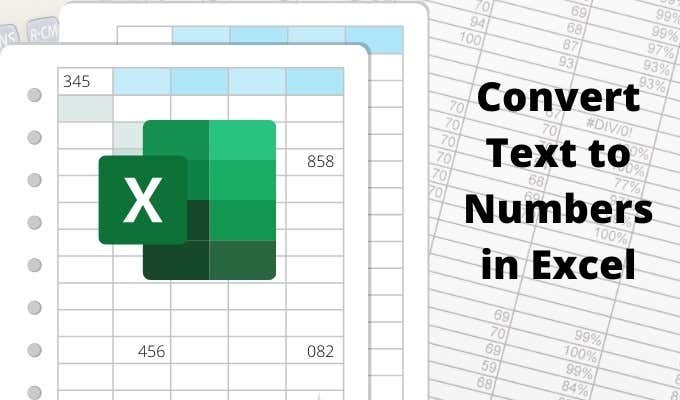
In this article you’ll learn how to identify when a column or row of numbers are actually formatted as text, and how to convert text to numbers so that they’ll work in formulas and calculations again. This is one of those basic Excel tips everyone should know.
Is Cell Data Text Or Numbers?
There are several ways you can see if a number or set of numbers in a column or row is formatted as text in Excel.
The easiest way is to select the cell, select the Home menu, and under the Number group in the ribbon, note the number format displayed in the dropdown box.
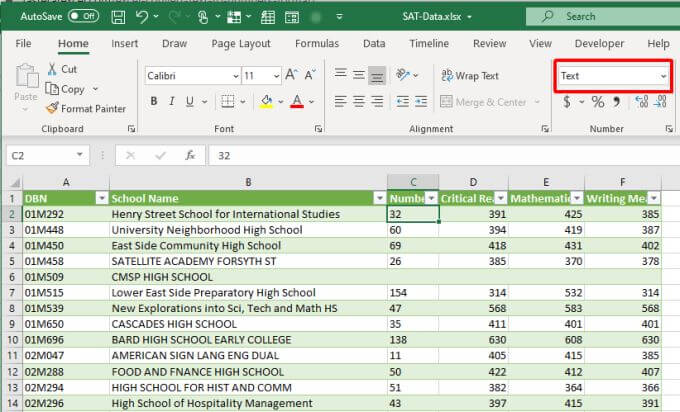
If the dropdown box displays “text”, you know the cell is formatted as text format. If you want to perform numerical calculations on the cell using Excel formulas, you’ll need to convert it first.
In the case where someone has entered numbers in text format using the apostrophe in the cell, you’ll see a small green triangle indicating the value has been entered as text.
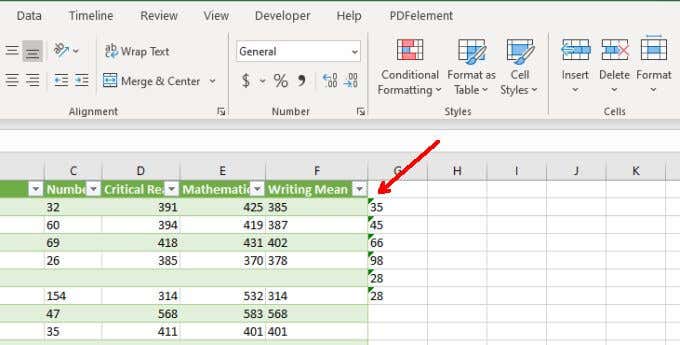
Note: Preceding a cell entry with an apostrophe forces the cell formatting to text-based.
If you’ve discovered, using either of the approaches above, that the numerical data is entered into the Excel sheet in text format, you can use any of the methods below to convert that text to numbers.
1. Convert To Number
If you need to convert data that’s been entered into Excel with an apostrophe, you can easily convert it back to number format using the Convert to Number option.
1. First, select the cells you want to convert back to number format. You will see a yellow diamond appear near the selection with an exclamation symbol in the middle.
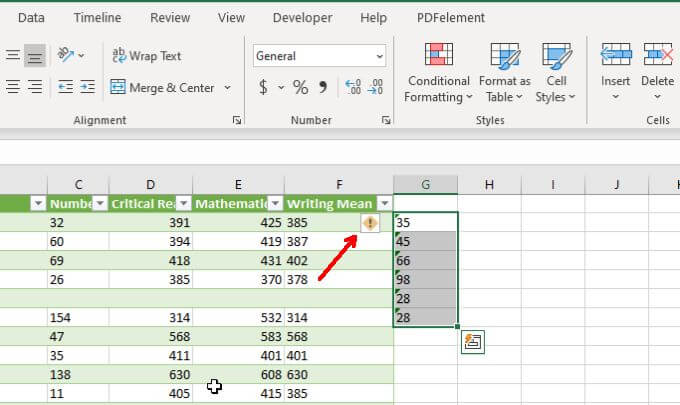
2. Select this symbol. From the dropdown, choose Convert to Number.
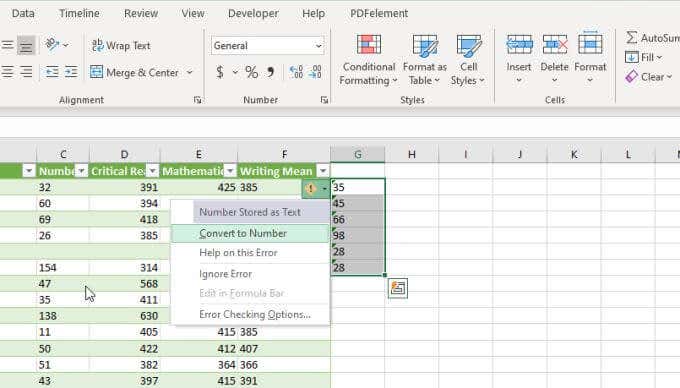
This will update all of the text based numbers you’ve selected to the General numeric data format.
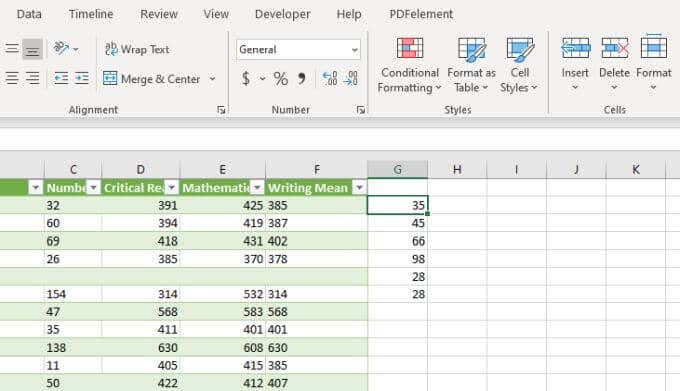
You’ll know it worked when all the numbers in your selection switched from being left aligned to right aligned in the cells.
2. Using Text to Column
Another easy way to convert text to numbers in Excel is by converting over an entire column of values at once. You can do this using the Text to Column feature.
1. Select the entire column of data that you want to convert from text to numbers.
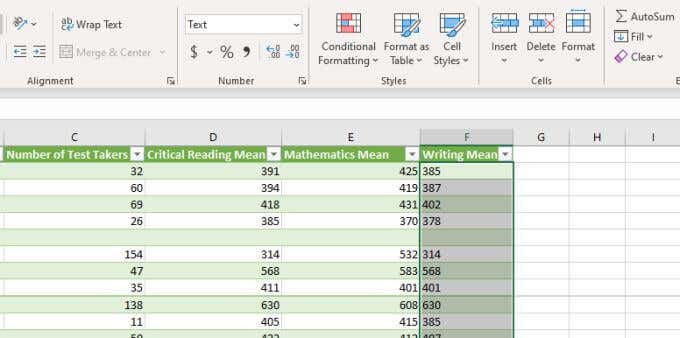
2. Select Data from the menu, and then select Text to Columns in the Data Tools section of the ribbon.
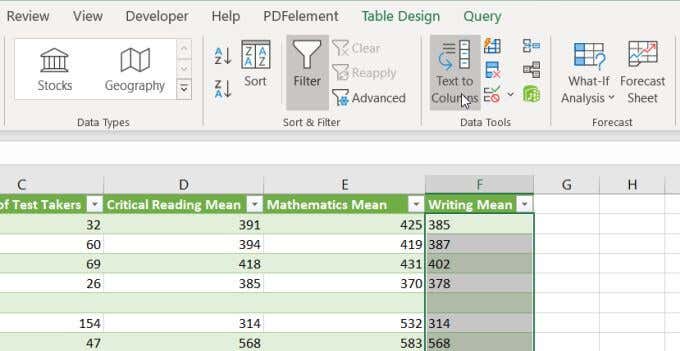
3. In the Wizard window, keep the default Delimited selected and select Next.
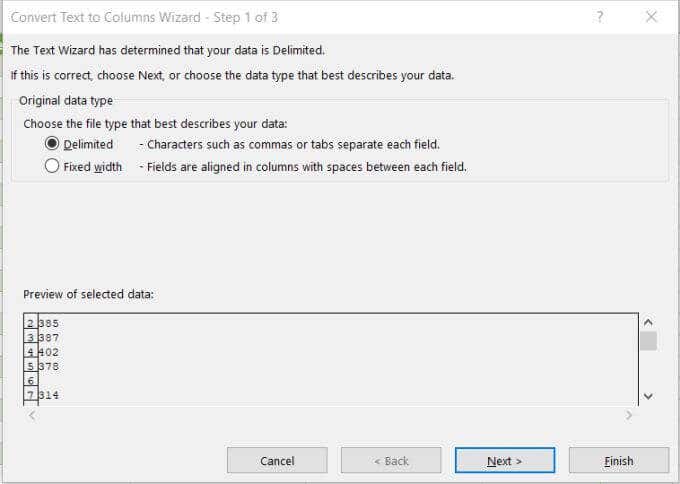
4. On the next Wizard page, keep the default Tab selected, and select Next again.
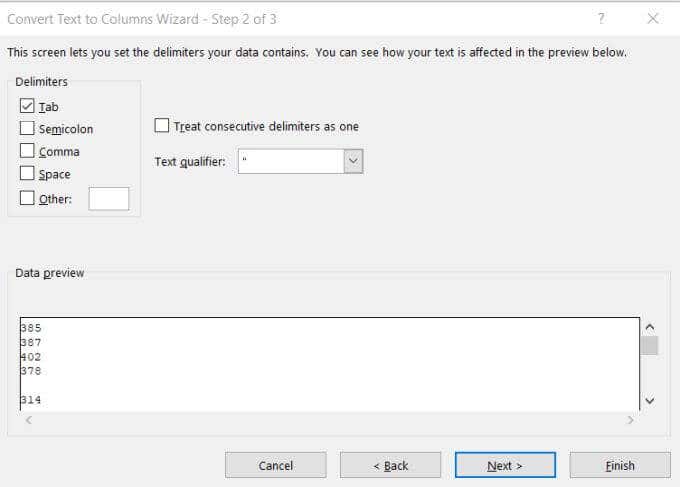
5. Finally, on the last page of the Wizard, make sure General is selected under Column data format. For the Destination field, you can either select a new column where you want the number data to go, or just keep the current selected column as is. Select Finish.

Now your data will all be converted to numeric values, which you can use in Excel formulas and calculations.
Note: You’ll notice that the actual cell formatting doesn’t change from Text to General even though the values themselves can now be used as numbers. However, if you set your output column to a new column, you will notice that the formatting of the new column is set to General. This is only a cosmetic issue and doesn’t affect how the numbers in the “Text” formatted column behave.
3. Changing Cell Format
The easiest and fastest way to convert text to numbers in Excel is simply changing the cell formatting from the Home menu.
To do this:
1. Select all of the cells you want to convert. You can select an entire column (don’t include the header) if you want to convert all of the cells in a column.
2. Select the Home menu, and in the Number group on the ribbon, select the dropdown box with Text in it.
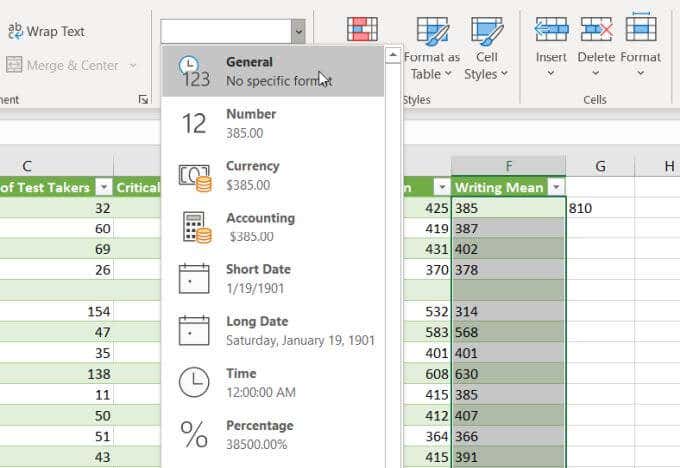
3. You’ll see a list of formats to choose from. Select General to convert to number format. Or you can select Number, Currency, Accounting, or Percentage if you want those specific number formats applied to your numerical data.
4. Using Paste Values
If you need to move text cells that contain numbers into a new cell or column, you can use the Paste Special feature.
1. Select the group of empty cells where you want to place your output of numeric data. Select Format Cells from the pop-up menu.
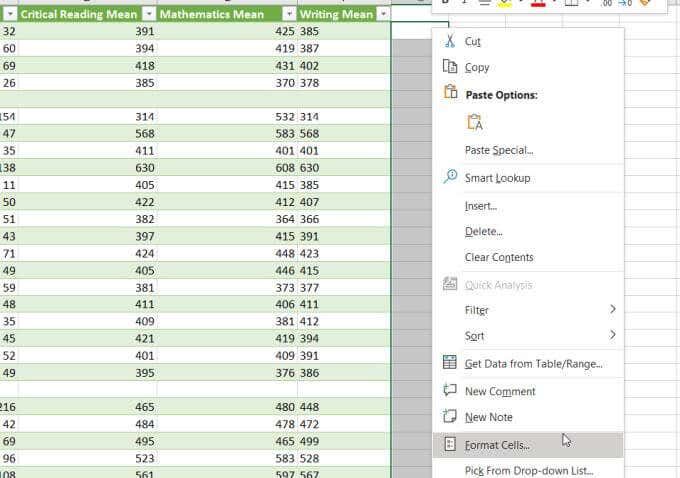
2. In the window that opens, make sure General is selected as the number format and select OK.
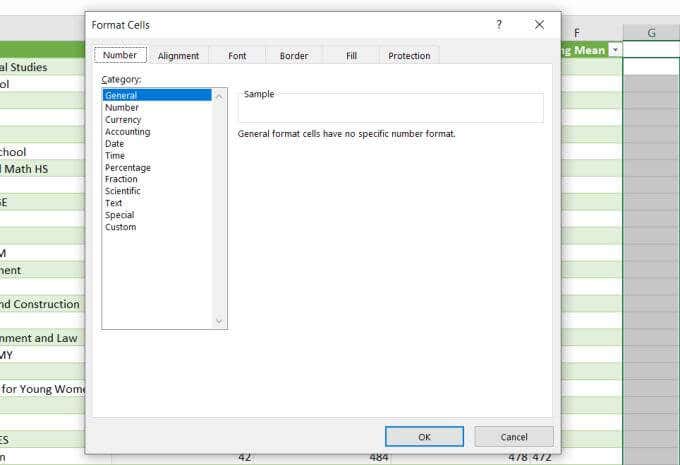
3. Select the entire column of cells you want to convert from text to numbers, right-click, and select Copy.
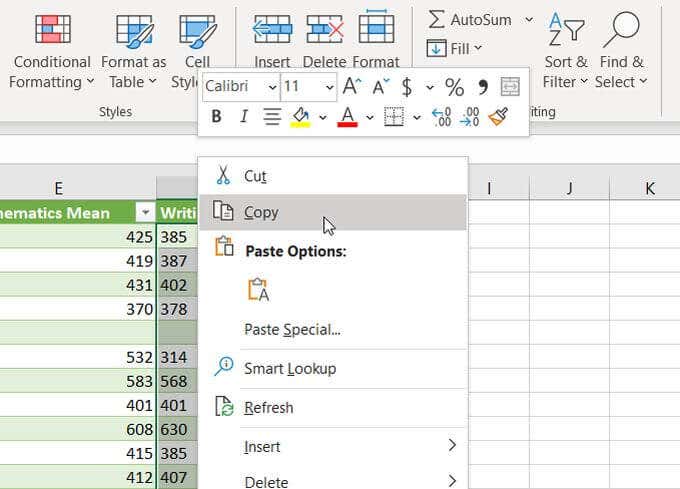
4. Select the first cell in the empty column you formatted, right-click the cell and select Paste Values. You’ll see all of the text formatted numbers pasted in the General number format.
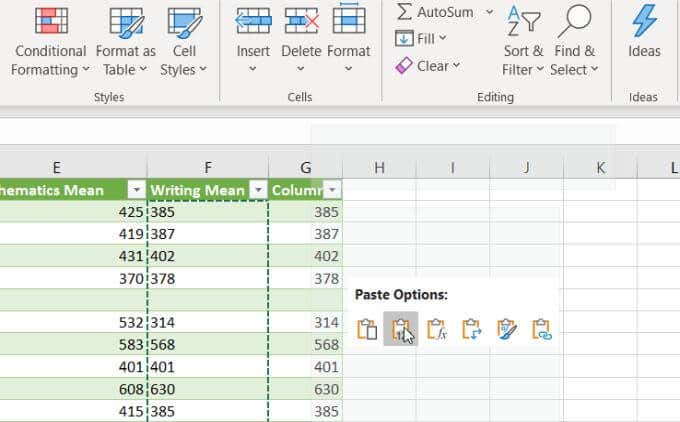
This works because when you select Paste Values, it pastes only the values from the source cell and not the original cell formatting. Instead, it uses the destination cell formatting, which you configured in the first part of this process.
5. Using The VALUE Function
There is a special function in Excel that’ll convert a number formatted as text into a numeric value. This is the VALUE function.
To use this function, select the cell where you want the converted number to go and type:
=VALUE(G2)
Replace “G2” above with the cell that has the number you want to convert. If you’re converting an entire column of numbers, start with the first cell only.
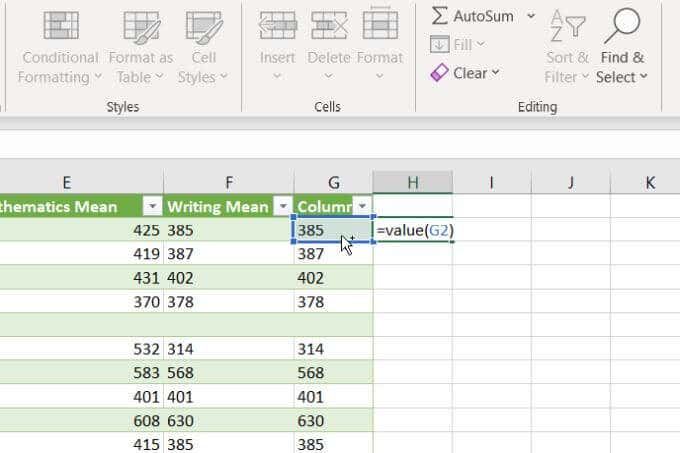
Press Enter and you’ll see that the text-formatted number has been converted to a General-format number.
You can then fill the rest of the empty column to the bottom of that column and the VALUE formula will convert the rest of the cells in the original column as well.
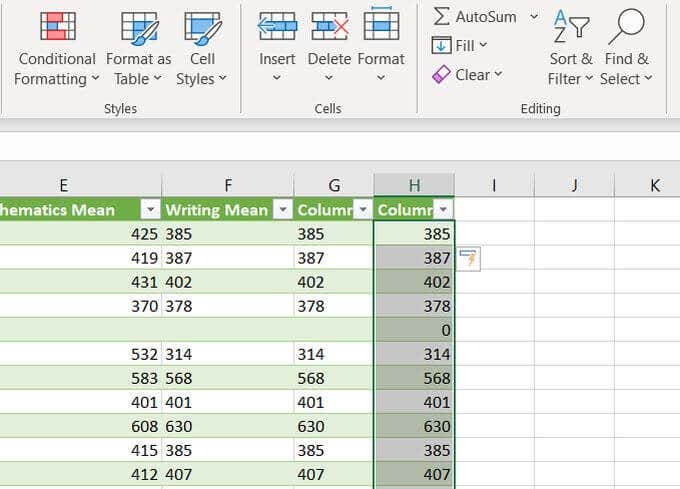
After using any of these options for reformatting your numbers, you may need to refresh cell data after applying the new formatting.
As you can see, there are a number of ways to convert text to numbers in Excel. The option you choose just depends on where you’re trying to place the output. It also depends whether you prefer using copy and paste, Excel formulas, or menu options.
Ultimately, each of these choices provides you with the same end result.
Довольно частая трудность, с которой сталкиваются пользователи Excel, когда пытаются скопировать числовую информацию или импортировать файлы – это когда числовой формат становится текстовым. Из-за этого формулы теряют работоспособность, что делает нереальными какие-либо вычисления. Что можно сделать, чтобы быстро исправить эту проблему?
Содержание
- Как преобразовать текст в число в Эксель?
- Зеленый уголок-индикатор
- Повторный ввод
- Формула преобразования текста в число
- Специальная вставка
- Инструмент «Текст по столбцам»
- Макрос «Текст – число»
- Как определить числа, записанные в Экселе, как текст?
- Как воспользоваться индикатором ошибок?
- Удаление непечатаемых символов
- Извлечение числа из текста
Как преобразовать текст в число в Эксель?
Вообще, классический метод – использование макросов. Но есть некоторые способы, не предусматривающие программирования.
Зеленый уголок-индикатор
О том, что числовой формат был преобразован в текстовый, говорит появление своеобразного уголка-индикатора. Его появление – это своеобразная удача, поскольку достаточно выделить все, кликнуть по всплывающему значку и нажать на «Преобразовать в число».
Все значения, записанные, как текст, но содержащие цифры, преобразуются в числовой формат. Может случиться и такое, что уголков нет вообще. Тогда нужно убедиться, что они не отключены в настройках программы. Они находятся по пути Файл — Параметры — Формулы — Числа, отформатированные как текст или с предшествующим апострофом.
Повторный ввод
Если есть небольшое количество ячеек, формат которых был неправильно преобразован, то можно ввести данные заново, чем изменить его вручную. Для этого необходимо кликнуть по интересующей ячейке и затем – клавише F2. После этого появляется стандартное поле ввода, где нужно перенабрать значение, а потом нажать Enter.
Также можно два раза нажать по ячейке, чтобы достичь той же самой цели. Конечно, этот метод не покажет себя хорошо, если в документе слишком большое количество ячеек.
Формула преобразования текста в число
Если создать еще одну колонку по соседству с тем, где числа указаны в неправильном формате и прописать одну простую формулу, он автоматически будет преобразован в числовой. Она указана на скриншоте.
Здесь двойной минус заменяет операцию умножения на -1 дважды. Зачем это делается? Дело в том, что минус на минус дает положительный результат, поэтому результат не изменится. но поскольку Excel выполнял арифметическую операцию, то значение не может быть другим, кроме как числовым.
Логично, что можно использовать любую подобную операцию, после которых изменения значения нет. Например, добавить и вычесть единицу или разделить на 1. Результат будет аналогичным.
Специальная вставка
Это очень старый метод, который использовался в первых версиях Excel (поскольку зеленый индикатор добавили лишь в 2003-й версии). Наши действия следующие:
- Ввести единицу в любую ячейку, не содержащую никаких значений.
- Скопировать ее.
- Выделить ячейки с записанными в текстовом формате числами и изменить его на числовой. На этом этапе ничего не изменится, поэтому выполняем дальнейший этап.
- Вызвать меню и воспользоваться «Специальной вставкой» или Ctrl + Alt + V.
- Откроется окно, в котором нас интересует радиокнопка «значения», «умножить».
3
По сути эта операция выполняет аналогичные предыдущему методу действия. Единственная разница, что используются не формулы, а буфер обмена.
Инструмент «Текст по столбцам»
Может иногда оказаться более сложная ситуация, когда числа содержали разделитель, который еще может быть в неправильном формате. В таком случае необходимо использовать другой метод. Нужно выделить ячейки, которые нужно модифицировать и нажать на кнопку «Текст по столбцам», которую можно отыскать на вкладке «Данные».
Изначально он создан для других целей, а именно разделить текст, который был неправильно соединен, на несколько колонок. Но в данной ситуации мы его используем для других целей.
Появится мастер, в котором настройка осуществляется в три шага. Нам нужно пропустить два из них. Для этого достаточно дважды кликнуть «Далее». После этого появится наше окно, в котором можно указать разделители. Перед этим нужно кликнуть на кнопку «Дополнительно».
Осталось только кликнуть на «Готово», как текстовое значение немедленно превратится в полноценное число.
Макрос «Текст – число»
Если часто нужно совершать такие операции, то рекомендуется этот процесс сделать автоматическим. Для этого существуют специальные исполняемые модули – макросы. Чтобы открыть редактор, существует комбинация Alt+F11. Также к нему можно получить доступ через вкладку «Разработчик». Там вы найдете кнопку «Visual Basic», которую и нужно нажать.
Наша следующая задача – вставить новый модуль. Чтобы это сделать, нужно открыть меню Insert – Module. Далее нужно скопировать этот фрагмент кода и вставить в редактор стандартным способом (Ctrl + C и Ctrl + V).
Sub Convert_Text_to_Numbers()
Selection.NumberFormat = «General»
Selection.Value = Selection.Value
End Sub
Для выполнения каких-либо действий с диапазоном, его следует предварительно выделить. После этого надо запустить макрос. Делается это через вкладку «Разработчик – Макросы». Появится перечень подпрограмм, которые можно выполнять в документе. Нужно выбрать ту, которая надо нам и нажать на «Выполнить». Далее программа все сделает за вас.
Как определить числа, записанные в Экселе, как текст?
Как уже стало понятно из изложенного выше, Excel отображает возможные проблемы с форматом двумя методами. Первый – зеленый треугольник. Второй – желтый восклицательный знак, появляющийся при выделении ячейки с предыдущим обозначением. Чтобы больше конкретизировать эту проблему, необходимо навести курсор на всплывающий знак.
Если цифровая ячейка отформатирована, как текст, Excel об этом предупреждает с помощью соответствующей надписи..
Мы знаем, что в некоторых случаях треугольник не появляется (или версия Excel слишком старая). Поэтому чтобы определить, какого формата ячейка, можно воспользоваться анализом иных визуальных признаков:
- Числа располагаются стандартно по правой стороне, в то время как значения в текстовом формате – с противоположной стороны.
- Если выделить набор данных с числовыми значениями, внизу будет возможность сразу посчитать сумму, среднее значение и ряд иных параметров.
Как воспользоваться индикатором ошибок?
Такой вопрос пользователи задают часто, но этот метод уже был описан выше. Если появился индикатор, свидетельствующий об ошибке, можно осуществить преобразование формата всего в один клик. Для этого нужно выделить диапазон и нажать на «Преобразовать в число».
Удаление непечатаемых символов
Если копировать информацию из иных источников, то нередко вместе с полезной информацией переносится куча мусора, от которого неплохо было бы избавиться. Часть из этого мусора – непечатаемые символы. Из-за них числовое значение может восприниматься, как набор символов.
Чтобы избавиться от этой проблемы, можно воспользоваться формулой =ЗНАЧЕН(СЖПРОБЕЛЫ(ПЕЧСИМВ(A2)))
Схема работы этой формулы очень проста. С использованием функции ПЕЧСИМВ можно избавиться от непечатаемых символов. В свою очередь, СЖПРОБЕЛЫ избавляет ячейку от невидимых пробелов. А функция ЗНАЧЕН делает текстовые символы числовыми.
Извлечение числа из текста
Эта возможность будет полезной, если из строки нужно извлечь число. Для этого ее нужно применить в комбинации с функциями ПРАВСИМВ, ЛЕВСИМВ, ПСТР.
Так, чтобы достать последние 3 знака из ячейки A2, а результат вернуть, как число, нужно применить такую формулу.
=ЗНАЧЕН(ПРАВСИМВ(A2;3))
Если не использовать функцию ПРАВСИМВ внутри функции ЗНАЧЕН, то результат будет в символьном формате, что мешает выполнять любые вычислительные операции с получившимися цифрами.
Этот способ можно применять в ситуациях, когда человек в курсе, какое количество символов надо вытащить из текста, а также где они находятся.
Оцените качество статьи. Нам важно ваше мнение: